Carte mère Séries Z170-DELUXE F10627 Seconde édition Août 2015 Copyright © 2015 ASUSTeK COMPUTER INC. Tous droits réservés. Aucun extrait de ce manuel, incluant les produits et logiciels qui y sont décrits, ne peut être reproduit, transmis, transcrit, stocké dans un système de restitution, ou traduit dans quelque langue que ce soit sous quelque forme ou quelque moyen que ce soit, à l’exception de la documentation conservée par l’acheteur dans un but de sauvegarde, sans la permission écrite expresse de ASUSTeK COMPUTER INC. (“ASUS”). La garantie sur le produit ou le service ne sera pas prolongée si (1) le produit est réparé, modifié ou altéré, à moins que cette réparation, modification ou altération ne soit autorisée par écrit par ASUS; ou (2) si le numéro de série du produit est dégradé ou manquant. ASUS FOURNIT CE MANUEL “TEL QUE” SANS GARANTIE D’AUCUNE SORTE, QU’ELLE SOIT EXPRESSE OU IMPLICITE,COMPRENANT MAIS SANS Y ETRE LIMITE LES GARANTIES OU CONDITIONS DE COMMERCIALISATION OU D’APTITUDE POUR UN USAGE PARTICULIER. EN AUCUN CAS ASUS, SES DIRECTEURS, CADRES, EMPLOYES OU AGENTS NE POURRONT ÊTRE TENUS POUR RESPONSABLES POUR TOUT DOMMAGE INDIRECT, SPECIAL, SECONDAIRE OU CONSECUTIF (INCLUANT LES DOMMAGES POUR PERTE DE PROFIT, PERTE DE COMMERCE, PERTE D‘UTILISATION DE DONNEES, INTERRUPTION DE COMMERCE ET EVENEMENTS SEMBLABLES), MEME SI ASUS A ETE INFORME DE LA POSSIBILITE DE TELS DOMMAGES PROVENANT DE TOUT DEFAUT OU ERREUR DANS CE MANUEL OU DU PRODUIT. LES SPECIFICATIONS ET INFORMATIONS CONTENUES DANS CE MANUEL SONT FOURNIES A TITRE INFORMATIF SEULEMENT, ET SONT SUJETTES A CHANGEMENT A TOUT MOMENT SANS AVERTISSEMENT ET NE DOIVENT PAS ETRE INTERPRETEES COMME UN ENGAGEMENT DE LA PART D’ASUS. ASUS N‘ASSUME AUCUNE RESPONSABILITE POUR TOUTE ERREUR OU INEXACTITUDE QUI POURRAIT APPARAITRE DANS CE MANUEL, INCLUANT LES PRODUITS ET LOGICIELS QUI Y SONT DECRITS. Les produits et noms de sociétés qui apparaissent dans ce manuel ne sont utilisés que dans un but d’identification ou d’explication dans l’intérêt du propriétaire, sans intention de contrefaçon. Offer to Provide Source Code of Certain Software This product may contain copyrighted software that is licensed under the General Public License (“GPL”) and under the Lesser General Public License Version (“LGPL”). The GPL and LGPL licensed code in this product is distributed without any warranty. Copies of these licenses are included in this product. You may obtain the complete corresponding source code (as defined in the GPL) for the GPL Software, and/or the complete corresponding source code of the LGPL Software (with the complete machinereadable “work that uses the Library”) for a period of three years after our last shipment of the product including the GPL Software and/or LGPL Software, which will be no earlier than December 1, 2011, either (1) for free by downloading it from http://support.asus.com/download; or (2) for the cost of reproduction and shipment, which is dependent on the preferred carrier and the location where you want to have it shipped to, by sending a request to: ASUSTeK Computer Inc. Legal Compliance Dept. 15 Li Te Rd., Beitou, Taipei 112 Taiwan In your request please provide the name, model number and version, as stated in the About Box of the product for which you wish to obtain the corresponding source code and your contact details so that we can coordinate the terms and cost of shipment with you. The source code will be distributed WITHOUT ANY WARRANTY and licensed under the same license as the corresponding binary/object code. This offer is valid to anyone in receipt of this information. ASUSTeK is eager to duly provide complete source code as required under various Free Open Source Software licenses. If however you encounter any problems in obtaining the full corresponding source code we would be much obliged if you give us a notification to the email address gpl@asus.com, stating the product and describing the problem (please do NOT send large attachments such as source code archives etc to this email address). ii Table des matières Informations relatives à la sécurité............................................................ vi À propos de ce manuel.............................................................................. vii Résumé des spécifications de la Z170-DELUXE...................................... ix Contenu de la boîte................................................................................... xvi Outils et composants additionnels pour monter un ordinateur de bureau .................................................................................................. xvii Chapitre 1 : 1.1 1.2 Introduction au produit Fonctions spéciales...................................................................... 1-1 1.1.1 Points forts du produit........................................................ 1-1 1.1.2 Autres caractéristiques spéciales....................................... 1-2 Vue d’ensemble de la carte mère................................................ 1-3 1.2.1 Avant de commencer......................................................... 1-3 1.2.2 Schéma de la carte mère................................................... 1-4 1.2.3 Processeur......................................................................... 1-6 1.2.4 Mémoire système............................................................... 1-7 1.2.5 Slots d’extension.............................................................. 1-15 1.2.6 Boutons et interrupteurs embarqués................................ 1-17 1.2.7 avaliers............................................................................. 1-22 1.2.8 Témoins lumineux de la carte mère................................. 1-23 1.2.9 Connecteurs internes....................................................... 1-30 Chapitre 2 : Procédures d’installation de base 2.1 Monter votre ordinateur................................................................ 2-1 2.1.1 Installation de la carte mère............................................... 2-1 2.1.2 Installation d'un processeur .............................................. 2-3 2.1.3 Installation du ventilateur/dissipateur de processeur......... 2-5 2.1.4 Installation d’un module mémoire...................................... 2-7 2.1.5 Connecteurs d'alimentation ATX........................................ 2-8 2.1.6 Connexion de périphériques SATA.................................... 2-9 2.1.7 Connecteur E/S avant ..................................................... 2-10 2.1.8 Installation d'une carte d'extension.................................. 2-11 2.1.9 Installation de l’antenne Wi-Fi.......................................... 2-12 2.2 Bouton de mise à jour du BIOS................................................. 2-13 2.3 Connecteurs arrières et audio de la carte mère....................... 2-15 2.3.1 Connecteurs arrières........................................................ 2-15 2.3.2 Connexions audio............................................................ 2-17 iii Table des matières 2.4 Démarrer pour la première fois.................................................. 2-19 2.5 Éteindre l’ordinateur................................................................... 2-20 Chapitre 3 : Le BIOS 3.1 Présentation du BIOS................................................................... 3-1 3.2 Programme de configuration du BIOS........................................ 3-2 3.2.1 EZ Mode............................................................................. 3-3 3.2.2 Advanced Mode (Mode avancé)........................................ 3-4 3.2.3 Contrôle Q-Fan.................................................................. 3-7 3.2.4 Assistant EZ Tuning........................................................... 3-9 3.3 My Favorites (Favoris)................................................................ 3-12 3.4 Menu Main (Principal)................................................................. 3-14 3.5 Menu Ai Tweaker......................................................................... 3-16 3.6 Menu Advanced (Avancé).......................................................... 3-31 3.6.1 CPU Configuration (Configuration du CPU)..................... 3-32 3.6.2Platform Misc Configuration (Paramètres de plate-forme)............................................ 3-34 3.6.3 System Agent (SA) Configuration.................................... 3-36 3.6.4 PCH Configuration (Configuration PCH).......................... 3-37 3.6.5 PCH Storage Configuration (Configuration de stockage)............................................. 3-37 3.6.6 USB Configuration (Configuration USB).......................... 3-39 3.6.7 Network Stack (Pile réseau)............................................. 3-40 3.6.8 Onboard Devices Configuration (Configuration des périphériques embarqués)................. 3-40 3.6.9 APM (Gestion d’alimentation avancée)............................ 3-43 3.6.10 HDD/SSD SMART Information (Informations SMART disque dur/SSD)........................... 3-44 3.6.11 Intel(R) Thunderbolt......................................................... 3-44 iv 3.7 Menu Monitor (Surveillance)...................................................... 3-45 3.8 Menu Boot (Démarrage)............................................................. 3-51 3.9 Menu Tools (Outils)..................................................................... 3-56 3.9.1 ASUS EZ Flash 3 Utility................................................... 3-56 3.9.2 Secure Erase................................................................... 3-56 3.9.3 ASUS O.C. Profile............................................................ 3-58 3.9.4 ASUS DRAM SPD Information (Informations de SPD).... 3-59 3.9.5 Graphics Card Information (Informations carte graphique).... 3-59 Table des matières 3.10 Menu Exit (Sortie)........................................................................ 3-60 3.11 Mettre à jour le BIOS................................................................... 3-61 3.11.1 EZ Update........................................................................ 3-61 3.11.2 Utilitaire ASUS EZ Flash 3............................................... 3-62 3.11.3 Utilitaire ASUS CrashFree BIOS 3................................... 3-64 Chapitre 4 : 4.1 Installer un système d’exploitation............................................. 4-1 4.1.1 4.2 Logiciels Installation du pilote USB 3.0 sur Windows® 7 (64 bits).... 4-1 Informations sur le DVD de support............................................ 4-8 4.2.1 Lancer le DVD de support.................................................. 4-8 4.2.2 Obtenir les manuels des logiciels....................................... 4-9 4.3 Informations sur les logiciels.................................................... 4-10 4.4 AI Suite 3...................................................................................... 4-10 4.5 4.4.1 Ai Charger+...................................................................... 4-14 4.4.2 USB 3.1 Boost.................................................................. 4-15 4.4.3 EZ Update........................................................................ 4-16 4.4.4 USB BIOS Flashback....................................................... 4-18 4.4.5 Push Notice...................................................................... 4-20 4.4.6 Informations système....................................................... 4-23 4.4.7 Key Express..................................................................... 4-25 Configurations audio.................................................................. 4-27 Chapitre 5 : 5.1 5.2 Configurations RAID Configuration de volumes RAID.................................................. 5-1 5.1.1 Définitions RAID................................................................. 5-1 5.1.2 Installer des disques durs Serial ATA (SATA)................... 5-2 5.1.3 Définir l’élément RAID dans le BIOS.................................. 5-2 5.1.4 Utilitaire Intel® Rapid Storage Technology Option ROM ... 5-3 Créer un disque du pilote RAID................................................... 5-7 5.2.1 Créer un disque du pilote RAID sous Windows®................ 5-7 5.2.2 Installer le pilote RAID lors de l’installation de Windows®.... 5-8 Appendice Notices........................................................................................................A-1 Contacter ASUS.........................................................................................A-6 v Informations relatives à la sécurité Sécurité électrique • Pour éviter tout risque de choc électrique, débranchez le câble d’alimentation de la prise de courant avant de toucher au système. • Lors de l’ajout ou du retrait de composants, vérifiez que les câbles d’alimentation sont débranchés avant de relier les câbles de signal. Si possible, déconnectez tous les câbles d’alimentation du système avant d’y installer un périphérique. • Avant de connecter ou de déconnecter les câbles de signal de la carte mère, vérifiez que tous les câbles d’alimentation sont bien débranchés. • Demandez l’assistance d’un professionnel avant d’utiliser un adaptateur ou une rallonge. Ces appareils risquent d’interrompre le circuit de terre. • Vérifiez que votre alimentation délivre la tension électrique adaptée à votre pays. Si vous n’êtes pas certain du type de voltage disponible dans votre région/pays, contactez votre fournisseur électrique local. • Si le bloc d’alimentation est endommagé, n’essayez pas de le réparer vous-même. Contactez votre revendeur. Sécurité en opération vi • Avant d’installer la carte mère et d’y ajouter des périphériques, prenez le temps de bien lire tous les manuels livrés dans la boîte. • Avant d’utiliser le produit, vérifiez que tous les câbles sont bien branchés et que les câbles d’alimentation ne sont pas endommagés. Si vous relevez le moindre dommage, contactez votre revendeur immédiatement. • Pour éviter les court-circuits, gardez les clips, les vis et les agrafes loin des connecteurs, des slots, des interfaces de connexion et de la circuiterie. • Évitez la poussière, l’humidité et les températures extrêmes. Ne placez pas le produit dans une zone susceptible de devenir humide. • Placez le produit sur une surface stable. • Si vous rencontrez des problèmes techniques avec votre produit, contactez un technicien qualifié ou votre revendeur. À propos de ce manuel Ce guide de l’utilisateur contient les informations dont vous aurez besoin pour installer et configurer la carte mère. Organisation du manuel Ce manuel contient les parties suivantes : • Chapitre 1 : Introduction au produit Ce chapitre décrit les fonctions de la carte mère et les technologies prises en charge. Il inclut également une description des cavaliers et des divers connecteurs, boutons et interrupteurs de la carte mère. • Chapitre 2 : Procédures d’installation de base Ce chapitre décrit les procédures de configuration matérielles nécessaires lors de l’installation de composants système. • Chapitre 3 : Le BIOS Ce chapitre explique comment modifier les paramètres du système par le biais des menus du BIOS. Une description des paramètres du BIOS est aussi fournie. Où trouver plus d’informations ? Reportez-vous aux sources suivantes pour plus d’informations sur nos produits. 1. Site web ASUS Le site web d’ASUS contient des informations complètes et à jour sur les produits ASUS et sur les logiciels afférents. 2. Documentation optionnelle Le contenu livré avec votre produit peut inclure de la documentation optionnelle telle que des cartes de garantie, qui peut avoir été ajoutée par votre revendeur. Ces documents ne font pas partie du contenu standard. vii Conventions utilisées dans ce guide Pour être sûr d’effectuer certaines tâches correctement, veuillez prendre notes des symboles suivants. DANGER/AVERTISSEMENT : ces informations vous permettront d’éviter de vous blesser lors de la réalisation d’une tâche. ATTENTION : ces informations vous permettront d’éviter d’endommager les composants lors de la réalisation d’une tâche. IMPORTANT : instructions que vous DEVEZ suivre pour mener à bien une tâche. NOTE : astuces et informations additionnelles pour vous aider à mener une tâche à bien. Typographie Texte en gras Indique un menu ou un élément à sélectionner. Italique Met l’accent sur une phrase ou un mot. <touche> Une touche entourée par les symboles < et > inférieurs indique une touche à presser Exemple: <Entrée> signifie que vous devez presser la touche Entrée <touche1>+<touche2> Si vous devez presser deux touches ou plus en même temps, le nom des touches est lié par un signe + Exemple: <Ctrl+Alt+D> viii Résumé des spécifications de la Z170-DELUXE Processeur Socket LGA1151 pour processeurs Intel® Core™ i7 / i5 / i3 / Pentium® / Celeron® de 6ème génération Compatible avec les processeurs de 14nm Supporte la technologie Intel® Turbo Boost 2.0* * L a prise en charge de la technologie Intel® Turbo Boost 2.0 varie en fonction du modèle de processeur utilisé. Chipset Mémoire Intel® Z170 Express 4 x Slots DIMM pour un maximum de 64 Go Modules mémoire DDR4 compatibles : 3466(O.C.)/3400(O.C.)/3333(O.C.)/3300(O.C.)/3200(O.C.)/3000(O.C.)/2800 (O.C.)*/2666(O.C.)*/2400(O.C.)*/2133 MHz (non-ECC et un-buffered) Architecture mémoire Dual-Channel (bi-canal) Support Intel® Extreme Memory Profile (XMP) * Le support Hyper DIMM est soumis aux caractéristiques physiques du CPU. Consultez la liste officielle des modules mémoire compatibles avec cette carte mère pour plus de détails. Slots d’extension 2 x slots PCI Express 3.0 / 2.0 x 16 (en modes x16 ou x8/x8) 1 x slot PCI Express 3.0/2.0 x 16* (en mode x4, compatible avec les périphériques PCIe x1, x2 et x4 4 x slots PCI Express 2.0 x 1 * L’emplacement PCIe x16_3 partage la bande passante avec SATA6G_56. Le PCIe x16_3 est défini par défaut sur le mode x2. Sorties vidéo Compatible avec les processeurs utilisant un chipset graphique intégré Intel® HD Graphics Prise en charge de deux moniteurs d’affichage par le biais des ports DisplayPort et HDMI Résolutions DisplayPort* (1.2) : 4096x2304@24Hz / 3840 x 2160@60Hz Résolutions HDMI 2.0 : 4096x2160@60/24Hz** Compatible avec les technologies Intel® InTru™ 3D / Quick Sync Video / Clear Video HD Technology / Intel® Insider™ Prend en charge jusqu’à 2 affichages simultanés Mémoire vidéo partagée maximum : 512 Mo * Compatible DisplayPort 1.2 Multi-Stream Transport. Prise en charge de 3 moniteurs DisplayPort 1.2 en série ** La prise en charge de la résolution HDMI 2.0 60 Hz nécessite la mise à jour des pilotes nécessaires Technologies multi-GPU NVIDIA® 2-WAY / Quad-GPU SLI™ (PCIe x16) AMD® 3-WAY / Quad-GPU CrossFireX™ Chipset Intel® Z170 Express compatible RAID 0, 1, 5, 10 et Intel® Rapid Storage Technology 14* - 1x connecteur SATA Express prenant en charge 2 connecteurs SATA 6.0 Gb/s Stockage - 1x M.2 Socket 3 (pour lecteurs M Key 2242/2260/2280/22110) (Mode SATA et PCIE)** - 6 x connecteurs SATA 6.0 Gb/s (gris, 2 à partir de SATA Express) - Technologies Intel® Smart Response*** Mini carte Hyper M.2 X4 - 1 x M.2 Socket 3 (pour lecteurs M Key 2242/2260/2280/22110) (Mode PCIE uniquement) (continue à la page suivante) ix Résumé des spécifications de la Z170-DELUXE Contrôleur SATA Express ASMedia®**** - 2 x connecteurs SATA 6.0 Gb/s (noir) Stockage * Prend en charge les configurations PCIE RAID via les stockages des emplacements M.2 et PCIEX16_3 intégrés. ** Le socket M.2 partage les ports SATA avec SATA Express. Régler les paramètres BIOS pour utiliser un périphérique M.2 SATA. *** Prise en charge soumise au type de processeur installé. **** Ces connecteurs ne prennent en charge que les disques de données SATA. Les lecteurs ATAPI ne sont pas compatibles. Contrôleurs réseau Gigabit compatibles EEE (Energy Efficient Ethernet) 802.3az Réseau filaire Contrôleur Gigabit Intel® I219-V – double interconnexion entre le contrôleur réseau embarqué et le PHY (Physical Layer) Contrôleur Gigabit Intel® I211-AT ASUS LAN Guard Utilitaire ASUS Turbo LAN Réseaux sans fil Compatible avec les standards sans fil Wi-Fi 802.11 a/b/g/n/ac et prise en charge bi-bande des fréquences 2,4 GHz et 5 GHz Vitesse de transfert jusqu’à 1300 Mbit/s Utilitaire ASUS Wi-Fi GO! Bluetooth Bluetooth v4.0 CODEC High Definition Audio Realtek® ALC1150 (8 canaux) optimisé par la technologie Crystal Sound 3 - Couches audio gauche / droite séparées pour garantir un son de meilleur qualité - Sensations sonores extraordinaires garanties en fonction de la configuration audio utilisée - Blindage audio garantissant une séparation des flux analogiques et numériques précise et réduisant grandement les interférences multilatérales - Protection contre les interférences électromagnétiques pour empêcher le bruit électrique d’affecter la qualité de l’amplificateur Audio - Condensateurs audio de fabrication japonaise offrant un son immersif, naturel et doté d’une fidélité exceptionnelle - Audio de grande qualité avec un rapport S/B de 112 dB pour le port de sortie audio et de 104 dB pour le port d’entrée audio. - Absolute Pitch 192khz/24bit True BD Lossless Sound - Protection de la couche audio des disque BD-ROM - DTS Studio Sound - DTS Connect - Prise en charge de la détection et de la réaffectation (en façade uniquement) des prises audio ainsi que de la multi-diffusion des flux audio - Port de sortie S/PDIF optique sur le panneau d’E/S (continue à la page suivante) x Résumé des spécifications de la Z170-DELUXE Chipset Intel® Z170 Express compatible ASUS USB 3.1 Boost - 5 x ports USB 3.0/2.0 (4 à mi-carte + 1 sur le panneau d’E/S, bleus) - 5 x ports USB 2.0/1.1 (4 à mi-carte + 1 sur le panneau d’E/S) USB Contrôleur USB 3.1 ASMedia®, prend en charge ASUS USB 3.1 Boost et une puissance de sortie de 3A - 5 x ports USB 3.1/3.0/2.0 sur le panneau arrière (bleu-verts, Type A) - 1 x ports USB 3.1/3.0/2.0 sur le panneau arrière (Type C) Superbes performances Conception OC : technologie ASUS PRO Clock - Plage de fréquences BCLK complète pour des performances d’overclocking extrêmes. 5-Way Optimization - Optimisation de l’ensemble du système d’un seul clic ! Consolide parfaitement de meilleures performances de CPU, des économies d’énergie, la commande de puissance numérique, le refroidissement du système et l’utilisation des applications. Contrôle d’alimentation DIGI+ - Alimentation CPU : Alimentation à conception numérique 16 phases - Alimentation iGPU : Alimentation à conception numérique 4 phases - Alimentation DRAM : Alimentation à conception numérique 2 phases TPU - Utilitaire + Interrupteur TPU, Auto Tuning, GPU Boost ASUS EPU - Utilitaire + bouton EPU Fonctionnalités exclusives ASUS Fan Xpert 3 - Fonctionnalité de réglage automatique pour garantir un contrôle optimisé des ventilateurs Turbo APP - Fonctionnalité de réglage automatique des performances, de mise en priorité des applications réseau et d’optimisation de la configuration audio pour une sélection d’applications. BIOS UEFI - Interface de configuration du BIOS avancée Design d’overcloking de la mémoire spécial - Capacités d’overclocking de la mémoire exceptionnelles en pleine charge grâce à la réduction du bruit de couplage et de la réflexion des signaux PC Cleaner - Moyen rapide et facile pour se débarrasser des fichiers indésirables Divertissement sans interruption ASUS Wi-Fi GO! - Fonctionnalités Wi-Fi GO! : Cloud GO!, Remote Desktop, Remote Keyboard & Mouse, File Transfer - Application Wi-Fi GO! & NFC Remote pour smartphones et tablettes fonctionnant sous iOS 7 et Android 4.0 (continue à la page suivante) xi Résumé des spécifications de la Z170-DELUXE Diffusion multimédia - Diffusez votre musique ou vos films de votre PC vers un téléviseur Smart TV - Application Media Streamer pour smartphones et tablettes fonctionnant sous iOS 7 et Android 4.0 HyStream - Partagez l’écran des appareils Android/iOS/Windows sur l’écran de votre PC.* * Contactez le revendeur de votre appareil pour des informations complémentaires. eSports Champions Turbo LAN - Profitez d’un jeu en ligne fluide avec de faibles pings et moins de lag Crystal Sound 3 - Une multitude de profils d’utilisation pour une qualité audio exceptionnelle Turbo APP Fonctionnalités exclusives -Fonctionnalité de réglage automatique des performances, de mise en priorité des applications réseau et d’optimisation de la configuration audio pour une sélection d’applications EZ DIY Surveillance en temps réel - Surveillez en temps réel l’état de votre PC par le biais de vos appareils mobiles USB BIOS Flashback - La mise à jour du BIOS n’aura jamais été aussi simple EZ Mode du BIOS UEFI - Interface de configuration du BIOS convivale - ASUS O.C. Tuner - ASUS CrashFree BIOS 3 - ASUS EZ Flash 3 Q-Design - ASUS Q-code - ASUS Q-Shield - ASUS Q-LED (CPU, DRAM, VGA, Boot Device LED) - ASUS Q-Slot - ASUS Q-DIMM - ASUS Q-Connector ASUS 5X Protection : Fonctionnalités spéciales -Design d’alimentation numérique ASUS DIGI+ VRM Design d’alimentation numérique à 16 phases - Protection de la DRAM contre les surtensions et mécanisme de prévention contre les court-circuits (continue à la page suivante) xii Résumé des spécifications de la Z170-DELUXE - ASUS ESD Guards - protection accrue contre les décharges électrostatiques - Condensateurs d’une durée de vie de 5000 heures : durabilité 2,5 fois plus longue - Plaque d’E/S en acier inoxydable : revêtement résistant à la corrosion et 3 fois plus durable Fonctionnalités spéciales - LAN Guard - USB 3.1 Boost - Key Express - Ai Charger+ - MemOK! - EZ XMP - Mobo Connect Quiet Thermal Design Solutions thermiques silencieuses - ASUS Fan Xpert 3 - Conception zéro ventilateur ASUS : Solution de caloduc avec le bouclier thermique ES au profil esthétique Precision Tweaker 2 - Tension noyau/cache CPU : voltage CPU Core/Cache ajustable par incréments de 0.005V - Tension graphique CPU : voltage CPU Graphics ajustable par incréments de 0.005V - Tension VCCIO CPU :voltage I/O ajustable par incréments de 0.0125V ASUS Exclusive Overclocking Features - Tension agent système CPU : voltage d’agent système ajustable par incréments de 0.0125V - Tension DRAM : contrôle du voltage mémoire en 200 étapes - Tension noyau PCH :contrôle du voltage du jeu de puces en 88 étapes SFS (Stepless Frequency Selection) - Réglage de la fréquence BCLK/PCIE de 40MHz à 500MHz par incréments de 0.01MHz Protection d’overclocking - ASUS C.P.R.(CPU Parameter Recall) Interfaces de connexion arrières 1 x port DisplayPort 1 x port HDMI 1 x module ASUS Wi-Fi GO! (Wi-Fi 802.11 a/b/g/n/ac et Bluetooth v4.0) 1 x port de sortie S/PDIF (optique) 2 x ports ethernet (Intel® ) 5 x ports USB 3.1/3.0/2.0 (bleu-verts, Type A) 1 x ports USB 3.1/3.0/2.0 (Type C) 1 x ports USB 3.0/2.0 (bleus, prend en charge Key Express) 1 x ports USB 2.0/1.1 (noir, prend en charge USB BIOS Flashback) Ports audio 8 canaux (continue à la page suivante) xiii Résumé des spécifications de la Z170-DELUXE 2 connecteurs USB 3.0/2.0 (pour 4 ports USB 3.0/2.0 additionnels) (19 broches) 2 connecteurs USB 2.0 (pour 4 ports USB 2.0 additionnels) 1 x M.2 Socket 3 (pour lecteurs M Key 2242/2260/2280/22110) 1 x connecteurs SATA Express 6 x connecteurs SATA 6Gb/s (4 x gris; 2 x noirs) 1 connecteur pour ventilateur destiné au processeur (pour ventilateur 3 broches DC et 4 broches PWM*) 1 connecteur pour ventilateur optionnel (4 broches) 1 x Embase de pompe à eau 4 connecteurs pour ventilateurs destinés au châssis (pour ventilateur 3 broches DC et 4 broches PWM) Interfaces de connexion internes 1 x connecteur pour port audio en façade (AAFP) 1 x port de sortie S/PDIF 1 x Embase Thunderbolt (5 broches) pour prise en charge de la série ASUS ThunderboltEX 1 x connecteur TPM 1 x connecteur d’alimentation EATX (24 broches) 1 x connecteur d’alimentation EATX 12V (8 broches) 1 x connecteur système (Q-Connector) 1 x bouton MemOK! 1 x Cavalier Clear CMOS 1 x bouton USB BIOS Flashback 1 x connecteur DirectKey (DRCT) 1 x interrupteur TPU (à deux étapes) 1 x interrupteur EPU 1 x bouton EZ XMP 1 x bouton de mise en route 1 x connecteur 5 broches EXT_FAN (Ventilateur d’extension) BIOS 128 Mb Flash ROM, UEFI AMI BIOS, PnP, DMI3.0, WfM2.0, SM BIOS 3.0, ACPI 5.0, Multi-language BIOS, ASUS EZ Flash 3, CrashFree BIOS 3, F11 (Assistant EZ Tuning), raccourci F6 (Q-Fan), F3 (Favoris), Prise de notes rapide, Last Modified log, F12 PrintScreen, Infos de SPD ASUS (Serial Presence Detect) Manageability WfM 2.0, DMI 3.0, WOL by PME, PXE 1 x antenne Wi-Fi amovible 3T3R bi-bande (Wi-Fi 802.11a/b/g/n/ac) 6 x câbles SATA 6 Gb/s 1 x Pont SLI™ ASUS 1 x Bouclier d’E/S ASUS Accessoires 1 x kit ASUS Q-Connector 1 x Mini carte Hyper M.2 X4 1 x Hyper Kit 2 x Ensemble de vis M.2 Manuel de l’utilisateur 1 x outil d’installation CPU (continue à la page suivante) xiv Résumé des spécifications de la Z170-DELUXE Pilotes Utilitaires ASUS Logiciels ASUS EZ Update Logiciel anti-virus (version OEM) Windows® 10* Systèmes d’exploitation compatibles Format Windows® 8.1* Windows® 7 * pris en charge uniquement en 64 bits Format ATX : 30.5 cm x 24.4 cm Les spécifications sont sujettes à changement sans avertissement préalable. xv Contenu de la boîte Vérifiez que la boîte de la carte mère contienne bien les éléments suivants. 2 x vis M.2 6 x câbles SATA 6 Gb/s Carte mère ASUS Z170-DELUXE 1 x Pont SLI™ ASUS 1 x plaque d’E/S ASUS DVD de support 1 x Mini carte Hyper M.2 X4 1 x kit ASUS Q-Connector 1 x Hyper Kit nual User Ma 1 x Outil d’installation CPU 1 x antenne Wi-Fi amovible 3T3R bi-bande (Wi-Fi 802.11a/b/g/n/ac) xvi Manuel de l’utilisateur • Si l’un des éléments ci-dessus était manquant ou end­­ommagé, contactez votre revendeur. • Les éléments illustrés ci-dessus sont données à titre indicatif uniquement. Les spécifications du produit peuvent varier selon les modèles. Outils et composants additionnels pour monter un ordinateur de bureau Ventilateur CPU compatible Intel LGA2011-v3 Châssis d’ordinateur Disque(s) dur(s) SATA 1 sachet de vis Processeur Intel® au format LGA2011-v3 Tournevis Philips (cruciforme) Module(s) DDR4 Bloc d’alimentation Lecteur optique SATA (optionnel) Carte(s) graphique(s) Les outils et composants illustrés dans le tableau ci-dessus ne sont pas inclus avec la carte mère. xvii xviii Chapter 1: Product Introduction Introduction au produit 1.1 Fonctions spéciales 1.1.1 Points forts du produit 1 Socket LGA1151 pour les processeurs de 6ème génération Intel® Core™ i7/ Intel® Core™ i5/Intel® Core™ i3, Pentium® et Celeron® Cette carte mère est compatible avec les derniers processeurs Intel® Core™ i7 / i5 / i3 / Pentium® / Celeron® de 6ème génération au format LGA1151. Ces processeurs offrent des performances graphiques de très haute qualité grâce à leur puce graphique dédiée, aux canaux mémoire DDR4 et aux interfaces de connexion PCI Express 2.0/3.0. Chipset Z170 L’Intel® Z170 Express est le chipset le plus récent conçu pour la prise en charge des processeurs Intel® Core™ i7 / i5 / i3 / Pentium® / Celeron® de 6ème génération au format 1151. Il offre de meilleures performances via l’utilisation de liaisons point-à-point en série ainsi qu’une bande passante et une stabilité accrues. Il prend en charge nativement jusqu’à dix ports USB 3.0, six ports SATA 6 Go/ et M.2 Gen 3 X4 pour une récupération des données plus rapide. PCI Express® 3.0 Le dernier standard PCI Express offre un encodage amélioré pour des performances doublées par rapport à la norme PCIe 2.0 actuelle. De plus, le bus PCIe 3.0 garantit des débits sans précédents, combinés à une transition simple et fluide offerte par la rétrocompatibilité avec les standards PCIe 1.0 et PCIe 2.0. Technologies Quad-GPU SLI et CrossFireX™ Cette carte mère prend en charge les technologies SLI et CrossFireX™ permettant d’optimiser les configurations à plusieurs cartes graphiques. La carte mère supporte également les résolutions 4K/UHD (Ultra Haute Définition) de manière native par le biais des sorties HDMI ou DisplayPort, et ce afin d’offrir un rendu visuel incroyable, ultra détaillé et réaliste. SATA Express Chapitre 1 L’interface SATA Express permet de profiter de débits de transfert de données rapides, pouvant atteindre jusqu’à 10 Gb/s, et équivalents aux débits des lecteurs SSD. Cette interface est aussi rétro-compatible avec les lecteurs SATA standards. ASUS Z170-DELUXE 1-1 Support des modules mémoire DDR4 cadencés à 3466 MHz Cette carte mère supporte des modules mémoires DDR4 possédant des taux de transfert de données de 3466 MHz fournissant la largeur de bande la plus élevée requise pour les derniers graphismes 3D, le multimédia et les applications Internet. Prise en charge des modules M.2 x4 PCIe 3.0 Avec une bande passante 4x PCI Express 3.0/2.0, le M.2 peut prendre en charge une vitesse de transfert de données jusqu’à 32 Gbit/s. Il s’agit d’un choix idéal pour les systèmes d’exploitation ou les lecteurs d’applications, permettant à votre système et à ses applications installées de fonctionner à un rythme plus rapide. Solution de connectivité USB 3.1 complète Cette carte mère prend en charge la dernière norme USB 3.1 doté de ports USB de type A offrant des taux de transfert ultra rapides, jusqu’à 10 Gb/s, soit le double de la norme USB 3.0. En outre, cette nouvelle norme est rétro-compatible avec tous vos dispositifs USB actuels. 1.1.2 Autres caractéristiques spéciales DTS UltraPC II DTS UltraPC II garantit une expérience de son surround exceptionnelle par le biais de solutions audio PC standards - vos haut-parleurs ou casque stéréo. En plus d’un son surround virtuel, la fonction d’amélioration des basses offre un son de basse de faible fréquence et plus fort, la fonction d’amélioration de la clarté des dialogues permet, quant à elle, d’accroître la qualité des dialogues des disques DVD ou Blu-ray Disc™ même en présence de nuisances sonores environnantes. Grâce à ces technologies, vous pourrez profiter d’un home cinéma d’exception. ErP Ready Cette carte mère est conforme à la norme Européenne ErP (European Recycling Platform) exigeant des produits portant ce logo de satisfaire à certains critères de rendement énergétique. Ceci est en accord avec la politique d’ASUS visant à créer des produits écologiques et éco-énergétiques dès la phase de conception pour permettre de réduire l’empreinte de carbone du produit et donc de réduire son impact environnemental. Chapitre 1 1-2 Chapitre 1 : Introduction au produit 1.2 Vue d’ensemble de la carte mère 1.2.1 Avant de commencer Suivez les précautions ci-dessous avant d’installer la carte mère ou d’en modifier les paramètres. Débranchez le câble d’alimentation de la prise murale avant de toucher les composants. • Utilisez un bracelet anti-statique ou touchez un objet métallique relié au sol (comme l’alimentation) pour vous décharger de toute électricité statique avant de toucher aux composants. • Tenez les composants par les coins pour éviter de toucher les circuits imprimés. • Quand vous désinstallez le moindre composant, placez-le sur une surface antistatique ou remettez-le dans son emballage d’origine. • Avant d’installer ou de désinstaller un composant, assurez-vous que l’alimentation ATX est éteinte et que le câble d’alimentation est bien débranché. Ne pas suivre cette précaution peut endommager la carte mère, les périphériques et/ ou les composants. Chapitre 1 • ASUS Z170-DELUXE 1-3 1.2.2 Schéma de la carte mère Chapitre 1 Reportez-vous à la section 1.2.9 Connecteurs internes et 2.3.1 Connecteurs arrières pour plus d’informations sur les connecteurs internes et externes. 1-4 Chapitre 1 : Introduction au produit Contenu du diagramme Connecteurs/Cavaliers/Boutons et interrupteurs/ports 1.Connecteurs d’alimentation (24-pin EATXPWR, 8-pin EATX12V) 2. Interface de connexion pour processeur LGA1151 3.Connecteurs de ventilation (4-pin CPU_FAN; 4-pin W_PUMP; 4-pin CPU_ OPT; 5-pin EXT_FAN; 4-pin CHA_FAN1-4) 4. Interfaces de connexion pour modules mémoire DDR4 5. Bouton MemOK! 6. Connecteur USB 3.0 (20-1 pin USB3_12, USB3_34) 7. Interrupteur EPU Page 1-42 1-6 1-41 8. Interrupteur TPU 9.Connecteurs SATA 6.0Gb/s ASMedia® (7-pin SATA6G_E12) 10.Connecteurs SATA 6.0Gb/s Intel® (7-pin SATA6G_12; SATA 6G_34; SATA 6G_56; SATAEXPRESS) 11. Interface M.2 Socket 3 12. Cavalier de surtension du processeur (3-pin CPU_OV) 13. Connecteur panneau système (20-5 pin PANEL) 14. Connecteur DirectKey (2-pin DRCT) 1-25 1-37 1-36 15. 16. 17. 18. 19. Connecteurs USB 2.0 (10-1 pin USB1112; USB1314) Interrupteur EZ XMP Bouton de de mise sous tension Bouton de réinitialisation Bouton d’effacement de la mémoire CMOS (CLR_CMOS) 1-40 1-27 1-23 1-23 1-27 20. 21. 22. 23. Bouton BIOS Flashback Connecteur TPM (20-1 pin TPM) Voyants lumineux (LED) Q-Code Connecteur Thunderbolt (5-pin TB_HEADER) 2-12 1-44 1-31 1-45 1-7 1-24 1-39 1-26 1-45 1-28 1-43 1-44 1-38 25. Connecteur audio numérique (4-1 pin SPDIF_OUT) 1-37 26. Connecteur pour câble de thermistance (2-pin T_SENSOR1) 1-38 Chapitre 1 24. Connecteur pour port audio en façade (10-1 pin AAFP) ASUS Z170-DELUXE 1-5 1.2.3 Processeur La carte mère est livrée avec une interface de connexion LGA1151 conçue pour l’installation d’un processeur Intel® Core™ i7 / Core™ i5 / Core™ i3 / Pentium™ / Celeron™ de 6e génération. Interface de connexion LGA1151 de la Z170-DELUXE Assurez-vous que vous installez seulement le CPU conçu pour le socket LGA1151. NE PAS installer un CPU conçu pour LGA1150, LGA1155 et LGA1156 sur le socket LGA1151. • Assurez-vous que tous les câbles sont débranchés lors de l’installation du processeur. • Lors de l’achat de la carte mère, vérifiez que le couvercle PnP est bien placé sur l’interface de connexion du processeur et que les broches de ce dernier ne sont pas pliées. Contactez immédiatement votre revendeur si le couvercle PnP est manquant ou si vous constatez des dommages sur le couvercle PnP, sur l’interface de connexion, sur les broches ou sur les composants de la carte mère. Conservez-bien le couvercle après avoir installé la carte mère. ASUS ne traitera les requêtes de RMA (Return Merchandise Authorization) que si la carte mère est renvoyée avec le couvercle placé sur l’interface de connexion LGA1151. • • La garantie du produit ne couvre pas les dommages infligés aux broches de l’interface de connexion du processeur s’ils résultent d’une mauvaise installation/retrait, ou s’ils ont été infligés par un mauvais positionnement, par une perte ou par une mauvaise manipulation ou retrait du couvercle PnP de protection de l’interface de connexion. Chapitre 1 1-6 Chapitre 1 : Introduction au produit 1.2.4 Mémoire système La carte mère est livrée avec huit slots DIMM destinées à l’installation de modules mémoire DDR4 (Double Data Rate 4). Un module DDR4 s’encoche différemment d’un module DDR3 / DDR2 / DDR. NE PAS installer de module mémoire DDR3, DDR2 ou DDR sur les slots DIMM destinées aux modules DDR4. Interfaces de connexion pour modules mémoire DDR3 de la Z170-DELUXE Chapitre 1 Configurations mémoire recommandées ASUS Z170-DELUXE 1-7 Configurations mémoire Vous pouvez installer des modules mémoire DDR4 un-buffered et non ECC de 2 Go, 4 Go, 8 Go et 16 Go sur les interfaces de connexion DDR4. • Vous pouvez installer des modules mémoire de tailles variables dans le canal A et B. Le système se chargera de mapper la taille totale du canal de plus petite taille pour les configurations Dual-Channel (Bi-Canal). Tout excédant de mémoire du canal le plus grand est alors mappé pour fonctionner en Single-Channel (Canal unique). • Selon les spécifications des CPU Intel, un voltage pour module mémoire inférieur à 1.65V est recommandé pour protéger le processeur. • En raison d’une limitation d’adressage mémoire sur les systèmes d’exploitation Windows 32 bits, seuls 3 Go de mémoire ou moins peuvent être utilisés si vous installez un total de 4 Go de mémoire sur la carte mère. Pour utiliser la mémoire de manière optimale, nous vous recommandons d’effectuer une des opérations suivantes : - Si vous utilisez un système d’exploitation Windows 32 bits, installez un maximum de 3Go de mémoire système. - Installez un système d’exploitation Windows 64 bits si vous souhaitez installez 4 Go ou plus de mémoire sur la carte mère. Pour plus de détails, consultez le site de Microsoft® : http://support.microsoft.com/kb/929605/en-us. • Cette carte mère ne supporte pas les modules mémoire conçus à base de puces de 512 Mo (64MB) ou moins (la capacité des puces mémoire se calcule en Mégabits, 8 Mégabits/Mb = 1 Megabyte/MB). • La fréquence par défaut d’opération de la mémoire dépend de son SPD. Par défaut, certains modules mémoire peuvent fonctionner à une fréquence inférieure à la valeur indiquée par le fabricant. Pour opérer à la fréquence indiquée par le fabricant ou à une fréquence plus élevée, consultez la section 3.5 Menu AI Tweaker pour ajuster la fréquence manuellement. • Les modules mémoire ont besoin d’un meilleur système de refroidissement pour fonctionner de manière stable en charge maximale (4 modules mémoire) ou en overclocking. • Installez toujours des modules mémoire dotés de la même latence CAS. Pour une compatibilité optimale, il est recommandé d’installer des barrettes mémoire identiques ou partageant le même code de données Consultez votre revendeur pour plus d’informations. Chapitre 1 1-8 Chapitre 1 : Introduction au produit Liste des modules mémoire compatibles avec la Z170-DELUXE DDR4 3466 (O.C.) MHz Vendors Part No. Size SS/DS Chip Brand Chip NO. Timing Voltage G.SKILL F3-3466C16D-8GTZ 8GB(4GB*2) SS Samsung K4A4G085WD 16-18-18-38 1.35V DIMM socket support (Optional) 1 2 4 • DDR4 3400 (O.C.) MHz Vendors Part No. Size SS/DS Chip Brand Chip NO. Timing Voltage CORSAIR CMD16GX4M4B3400C16 16GB(4GB*4) SS Samsung K4A4G085WD 16-18-18-38 1.35V DIMM socket support (Optional) 1 2 4 • DDR4 3333 (O.C.) MHz Vendors Part No. Size SS/ DS Chip Brand Chip NO. Timing Voltage DIMM socket support (Optional) G.SKILL F4-3333C16D-8GTZ 8GB(4GB*2) SS SK hynix H5AN4G8NMFR 16-18-18-38 1.35V • G.SKILL F4-3333C16Q-16GRKD 16GB(4GB*4) SS Samsung K4A4G085WD 16-16-16-36 1.35V • CORSAIR CMD16GX4M4B3333C16 ver4.23 16GB(4GB*4) SS Samsung K4A4G085WD 16-18-18-36 1.35V • A-DATA AX4U3333W4G16 16GB(4GB*4) SS SK hynix H5AN4G8NMFR 16-16-16-36 1.35V • 1 2 4 DDR4 3300 (O.C.) MHz Vendors Part No. Size SS/ DS Chip Brand Chip NO. Timing Voltage DIMM socket support (Optional) G.SKILL F4-3300C16Q-16GRK 16GB(4GB*4) SS SK hynix H5AN4G8NMFR 16-16-16-36 1.35V • G.SKILL F4-3300C16D-8GTZ 8GB(4GB*2) SS Samsung K4A4G085WD 16-18-18-38 1.35V • CORSAIR CMD16GX4M4B3300C16 16GB(4GB*4) SS Samsung K4A4G085WD 16-18-18-36 1.35V • 1 2 4 DDR4 3200 (O.C.) MHz Part No. Size SS/ DS Chip Brand Chip NO. Timing Voltage DIMM socket support (Optional) G.SKILL F4-3200C16Q-16GRR 16GB(4GB*4) SS SK hynix H5AN4G8NMFR 16-16-16-36 1.35V • G.SKILL F4-3200C16Q-16GRB 16GB(4GB*4) SS SK hynix H5AN4G8NMFR 16-16-16-36 1.35V • G.SKILL F4-3200C16Q-16GRRK 16GB(4GB*4) SS SK hynix H5AN4G8NMFR 16-16-16-36 1.35V • AVEXIR AVD4U32001604G-4BZ1 16GB(4GB*4) SS SK hynix H5AN4G8NMFR 16-18-18-36 1.35V • AVEXIR AVD4U32001604G-4CIR 16GB(4GB*4) SS 16-18-18-36 1.35V • CORSAIR CMD16GX4M4A3200C16 16GB(4GB*4) SS 16-18-18-36 1.35V • GEIL GPR416GB3200C15QC 16GB(4GB*4) SS 15-15-15-35 1.35V • Kingston HX432C16PB2K4/16 16GB(4GB*4) SS 16-16-16-39 1.35V • panram PUD43200C164G4NJW 16GB(4GB*4) SS 16-18-18-39 1.35V • 1 ASUS Z170-DELUXE 2 4 Chapitre 1 Vendors 1-9 DDR4 3000 (O.C.) MHz Vendors Part No. Size SS/ DS Chip Brand Chip NO. Timing Voltage G.SKILL F4-3000C15Q-32GRR 32GB(8GB*4) DS SK hynix H5AN4G8NMFR 15-15-15-35 1.35V DIMM socket support (Optional) 1 2 G.SKILL F4-3000C15Q-32GRB 32GB(8GB*4) DS SK hynix H5AN4G8NMFR 15-15-15-35 1.35V • G.SKILL F4-3000C15Q-32GRK 32GB(8GB*4) DS SK hynix H5AN4G8NMFR 15-15-15-35 1.35V • G.SKILL F4-3000C16Q-32GRR 32GB(8GB*4) DS SK hynix H5AN4G8NMFR 16-16-16-36 1.35V • G.SKILL F4-3000C16Q-32GRB 32GB(8GB*4) DS SK hynix H5AN4G8NMFR 16-16-16-36 1.35V • G.SKILL F4-3000C16Q-32GRK 32GB(8GB*4) DS SK hynix H5AN4G8NMFR 16-16-16-36 1.35V • G.SKILL F4-3000C15Q-16GRR 16GB(4GB*4) SS SK hynix H5AN4G8NMFR 15-15-15-35 1.35V • G.SKILL F4-3000C15Q-16GRB 16GB(4GB*4) SS SK hynix H5AN4G8NMFR 15-15-15-35 1.35V • G.SKILL F4-3000C15Q-16GRK 16GB(4GB*4) SS SK hynix H5AN4G8NMFR 15-15-15-35 1.35V • G.SKILL F4-3000C15Q2-32GRK 32GB(4GB*8) SS SK hynix H5AN4G8NMFR 15-15-15-35 1.35V • G.SKILL F4-3000C15D-8GTZ 8GB(4GB*2) SS Samsung K4A4G085WD 15-15-15-35 1.35V • AVEXIR AVD4U30001604G-4CI 16GB(4GB*4) SS SK hynix H5AN4G8NMFR 16-18-18-36 1.35V • AVEXIR AVD4U30001504G-4BZ1 16GB(4GB*4) SS SK hynix H5AN4G8NMFR 15-15-15-35 1.35V • SK hynix H5AN4G8NMFR AVEXIR AVD4U30001608G-4CI 32GB(8GB*4) DS Kingston HX430C15PB2K4/16 16GB(4GB*4) SS 16-18-18-36 1.35V • 15-16-16-39 1.35V • CORSAIR CMD16GX4M4B3000C15 16GB(4GB*4) SS Samsung K4A4G085WD 15-17-17-35 1.35V • CORSAIR CMK16GX4M4B3000C15 16GB(4GB*4) SS Samsung K4A4G085WD 15-17-17-35 1.35V • 15-17-17-35 1.35V • SK hynix H5AN4G8NMFR 15-15-15-44 1.35V • panram PUD43000C154G4NJW 16GB(4GB*4) SS Asint SLA404G08-EWWHMX 16GB(4GB*4) SS 4 • DDR4 2800 (O.C.) MHz Vendors Part No. Size SS/DS Chip Brand Chip NO. Timing Voltage DIMM socket support (Optional) 1 2 4 ADATA AX4U2800W4G17 32GB ( 8x 4GB ) DS - - 17-17-17-36 1.2 • • • ADATA AX4U2800W8G17 8GB DS - - 15-15-15-36 1.2 • • • Apacer 78.BAGM8.AF20B(XMP) 4GB SS - - 17-17-17-36 - • • • Apacer 78.CAGM8.AF30B(XMP) 8GB DS - - 17-17-17-36 - • • AVEXIR AVD4U28001504G-4CIR(XMP) 4GB SS - - 15-15-15-35 1.35 • • • AVEXIR AVD4U28001608G-4CIR(XMP) 32GB ( 8x 4GB ) DS - - 16-16-16-36 1.2 • • • CORSAIR CMD16GX4M4A2800C16 (Ver4.23)(XMP) 16GB ( 4x 4GB ) SS - - 16-18-18-36 1.2 • • • CORSAIR CMD16GX4M4A2800C16 (Ver5.29) 16GB ( 4x 4GB ) SS - - 16-18-18-36 1.2 • • • CORSAIR CMD32GX4M4A2800C16 (Ver5.29)(XMP) 32GB ( 4x 8GB ) DS - - 18-18-18-36 1.2 • • • CORSAIR CMK16GX4M4A2800C16 (Ver4.23)(XMP) 16GB ( 4x 4GB ) SS - - 16-16-18-36 1.2 • • • Chapitre 1 1-10 Chapitre 1 : Introduction au produit DDR4 2800 (O.C.) MHz Vendors Part No. Size SS/DS Chip Brand Chip NO. Timing Voltage DIMM socket support (Optional) 1 2 4 CORSAIR CMK16GX4M4A2800C16(Ver5.29) 16GB ( 4x 4GB ) SS - - 16-18-18-36 1.2 • • • CORSAIR CMK32GX4M4A2800C16(Ver5.29) (XMP) 32GB ( 4x 8GB ) DS - - 16-18-18-36 1.2 • • • G.SKILL F4-2800C15Q2-64GRK(XMP) 64GB ( 8x 8GB ) DS - - 15-16-16-35 1.25 • • • G.SKILL F4-2800C16Q-16GRR(XMP) 16GB ( 4x 4GB ) SS - - 16-16-16-36 1.2 • • • G.SKILL F4-2800C16Q-32GRR(XMP) 32GB ( 4x 8GB ) DS - - 16-16-16-36 1.2 • • • Kingston HX428C14PBK4/16(XMP) 16GB ( 4x 4GB ) SS - - 14-15-1540-2 1.35 • • • Panram PUD42800C164G4NJW(XMP) 16GB ( 4x 4GB ) SS - - 2800-16-1818-36 1.25 • • • DDR4 2666 (O.C.) MHz Vendors Part No. Size SS/DS Chip Brand Chip NO. Timing Voltage DIMM socket support (Optional) AVEXIR AVD4U26661504G-4CIR (XMP) 4GB SS - - 15-15-15-35 1.2 • • AVEXIR AVD4U26661608G-4CIR (XMP) 32GB ( 8x 4GB ) DS - - 16-16-16-36 1.2 • • CORSAIR CMD16GX4M4A2666C15 (Ver4.23)(XMP) 16GB ( 4x 4GB ) SS - - 15-17-17-35 1.2 • 2 • 4 • CORSAIR CMD16GX4M4A2666C16 (Ver4.23)(XMP) 16GB ( 4x 4GB ) SS - - 16-18-18-35 1.2 • • • CORSAIR CMD16GX4M4A2666C16 (Ver5.29)(XMP) 16GB ( 4x 4GB ) SS - - 16-18-18-35 1.2 • • • CORSAIR CMD32GX4M4A2666C15 (Ver4.23)(XMP) 32GB ( 4x 8GB ) DS - - 15-17-17-35 1.2 • • • CORSAIR CMD32GX4M4A2666C15 (Ver5.29) 32GB ( 4x 8GB ) DS - - 15-17-17-35 1.2 • • • CORSAIR CMD32GX4M4A2666C16 (Ver4.23)(XMP) 32GB ( 4x 8GB ) DS - - 16-18-18-35 1.2 • • • CORSAIR CMK16GX4M4A2666C15 (Ver4.23)(XMP) 16GB ( 4x 4GB ) SS - - 15-17-17-35 1.2 • • • CORSAIR CMK16GX4M4A2666C15 (Ver5.29) 16GB ( 4x 4GB ) SS - - 15-17-17-35 1.2 • • • CORSAIR CMK16GX4M4A2666C16 (Ver4.23)(XMP) 16GB ( 4x 4GB ) SS - - 16-18-18-35 1.2 • • • CORSAIR CMK16GX4M4A2666C16 (Ver5.29)(XMP) 16GB ( 4x 4GB ) SS - - 16-18-18-35 1.2 • • • CORSAIR CMK32GX4M4A2666C15 (Ver4.23)(XMP) 32GB ( 4x 8GB ) DS - - 15-17-17-35 1.2 • • • CORSAIR CMK32GX4M4A2666C15 (Ver5.29)(XMP) 32GB ( 4x 8GB ) DS - - 15-17-17-35 1.2 • • • CORSAIR CMK32GX4M4A2666C16 (Ver5.29)(XMP) 32GB ( 4x 8GB ) DS - - 16-16-18-35 1.2 • • • CORSAIR CMK32GX4M4A2666C16R (Ver4.23)(XMP) 32GB ( 4x 8GB ) DS - - 16-18-18-35 1.2 • • • G.SKILL F4-2666C15Q-16GRR (XMP) 16GB ( 4x 4GB ) SS - - 15-15-15-35 1.2 • • • G.SKILL F4-2666C15Q-32GRR (XMP) 32GB ( 4x 8GB ) DS - - 15-15-15-35 1.2 • • • G.SKILL F4-2666C16Q264GRB(XMP) 64GB ( 8x 8GB ) DS - - 16-16-16-36 1.2 • • • ASUS Z170-DELUXE Chapitre 1 1 1-11 DDR4 2666 (O.C.) MHz Vendors Part No. Size SS/DS Chip Brand Chip NO. Timing Voltage DIMM socket support (Optional) ISDT IMA41GU6MFR8NCF0(XMP) 8GB DS ISDT I5AN4G8NMFR 15-15-15-35 1.2 • ISDT IMA451U6MFR8NCF0(XMP) 4GB SS ISDT I5AN4G8NMFR 15-15-15-35 1.2 • 1 2 4 • • • Team TCD44G2666C15ABK (XMP) 4GB SS Samsung K4A4G085WD 15-15-15-35 1.2 • • • Team TCD48G2666C15ABK (XMP) 32GB( 4x 8GB) DS Team TCD48G2666C15ABK 15-15-15-35 1.2 • • • DDR4 2400 (O.C.) MHz Vendors Part No. Size SS/DS Chip Brand Chip NO. Timing Voltage DIMM socket support (Optional) 1 2 4 AVEXIR AVD4U24001608G-4M 32GB ( 8x 4GB ) DS SK Hynix H5AN4G8NMFRTFC 16-16-16-39 1.2 • • • CORSAIR CMD16GX4M4A2400C14 (Ver4.23)(XMP) 16GB ( 4x 4GB ) SS - - 14-16-16-31 1.2 • • • CORSAIR CMK16GX4M4A2400C14 (Ver4.23)(XMP) 16GB ( 4x 4GB ) SS - - 14-16-16-31 1.2 • • Crucial BLS4G4D240FSA.8FAD 4GB SS - - 16-16-16-40 1.2 • • • crucial BLS4G4D240FSA.8FAR (XMP) 4GB SS - - 17-16-1639-2 1.2 • • • Crucial BLS8G4D240FSA.16FAD 8GB DS - - 16-16-16-40 1.2 • • • Panram PUD42400C154G4NJW 16GB ( 4x 4GB ) SS - - 2400-15-1515-35 1.2 • • • Panram PUD42400C158G4NJW 32GB ( 4x 8GB ) DS - - 2400-15-1515-35 1.2 • • Team TED44GM2400C16BK 4GB SS Samsung K4A4G085WD 16-16-16-39 1.2 • • • Team TED48GM2400C16BK 8GB DS Samsung K4A4G085WD 16-16-16-39 1.2 • • • V-color TD4G8C17-UH 4GB SS V-color DW3J0460HM 2400-15-1515-36 1.2 • • • DDR4 2133 (O.C.) MHz Chapitre 1 1-12 Vendors Part No. Size SS/DS Chip Brand Chip NO. Timing Voltage DIMM socket support (Optional) 1 2 4 ADATA AD4U2133W4G15-B 4GB SS SK Hynix H5AN4G8NMFRTFC 15-15-15-36 - • • • ADATA AD4U2133W8G15 8GB DS SK Hynix H5AN4G8NMFRTFC 15-15-15-36 1.2 • • • Apacer 78.B1GM3.AF00B 4GB SS SK Hynix H5AN4G8NMFRTFC 15-15-15-36 1.2 • • • Apacer 78.C1GM3.AF10B 8GB DS SK Hynix H5AN4G8NMFRTFC 15-15-15-36 1.2 • • • AVEXIR AVD4U21331504G-4M 4GB SS AVEXIR 512X8DDR4 15-15-15-35 1.2 • • • • Century CD8G-D4U2133 8GB DS SK Hynix H5AN4G8NMFRTFC 15-15-15-36 - • • CORSAIR CMK16GX4M4A2133C13 (Ver4.23)(XMP) 16GB ( 4x 4GB ) SS - - 13-15-15-28 1.2 • • CORSAIR CMK32GX4M4A2133C13 (Ver4.23)(XMP) 32GB ( 4x 8GB ) DS - - 13-15-15-28 1.2 • • • CORSAIR CMK64GX4M8A2133C13 (Ver4.23)(XMP) 64GB ( 8x 8GB ) DS - - 13-15-15-28 1.2 • • • CORSAIR CMV4GX4M1A2133C15 4GB SS - - 15-15-15-36 1.2 • • • CORSAIR CMV8GX4M1A2133C15 8GB DS - - 15-15-15-36 1.2 • • • Chapitre 1 : Introduction au produit DDR4 2133 (O.C.) MHz Vendors Part No. Size SS/DS Chip Brand Chip NO. Timing Voltage DIMM socket support (Optional) 1 2 4 G.SKILL F4-2133C15Q-16GRR 16GB ( 4x 4GB ) SS - - 15-15-15-35 1.2 • • • G.SKILL F4-2133C15Q-32GRR 32GB ( 4x 8GB ) DS - - 15-15-15-35 - • • • ISDT IMA41GU6MFR8N-TF0 8GB DS ISDT I5AN4G8NMFR 15-15-15-35 1.2 • • ISDT IMA451U6MFR8N-TF0 4GB SS ISDT I5AN4G8NMFR 15-15-15-35 1.2 • • Panram PUD42133C134G4NJW 16GB ( 4x 4GB ) SS - - 2133-13-1313-35 1.2 • • Panram PUD42133C138G4NJW 32GB ( 4x 8GB ) DS - - 2133-13-1313-35 1.2 • • • • Panram PUD42133C154G2VS 8GB ( 2x 4GB ) SS SK Hynix H5AN4GBNMFRTFC 2133-15-1515-36 1.2 • • • panram PUD42133C154GNJK 4GB SS - - 15-15-15-36 1.2 • • • Panram PUD42133C158G2VS 16GB ( 2x 8GB ) DS SK Hynix H5AN4GBNMFRTFC 2133-15-1515-36 1.2 • • • panram PUD42133C158GNJK 8GB DS - - 15-15-15-36 1.2 • • • SanMax SMD-4G28HP-21P 4GB SS SK Hynix H5AN4G8NMFRTFC 15-15-37-2 - • • • SanMax SMD-8G28HP-21P 8GB DS SK Hynix H5AN4G8NMFRTFC 15-15-37-2 - • • • SUPER TALENT FBU2B008GM 8GB DS Micron D9RGQ 15-15-15-36 1.2 • • • Team TED44GM2133C15ABK 4GB SS SK Hynix H5AN4G8NMFRTFC 15-15-15-36 1.2 • • • Transcend TS1GLH64V1H 8GB DS Samsung K4A4G085WD 2133-15-1515-37 - • • • TS512MLH64V1H 4GB SS Samsung K4A4G085WD 2133-15-1515-37 - • • • 84G44G93MC21OMCALGF15 4GB SS Micron D9RGQ 15-15-15-36 - • • • UMAX 84G48G93MC21OMCGNGF15 8GB DS Micron D9RGQ 15-15-15-36 - • • • Chapitre 1 Transcend UMAX ASUS Z170-DELUXE 1-13 Face(s) : SS - Simple face DS - Double face Support DIMM : Supporte un (1) module inséré dans un slot quelconque en configuration mémoire Dual-channel. Il est recommandé d’installer le module sur le slot A2 pour une meilleure compatibilité. Supporte deux (2) modules insérés dans les slots noirs ou gris en configuration mémoire Dual-channel. Il est recommandé d’installer les modules sur les slots A2 et B2 pour une meilleure compatibilité. Supporte quatre (4) modules insérés dans les slots noirs et gris en configuration mémoire Dual-channel. • ASUS offre exclusivement la prise en charge de la fonction Hyper DIMM. • La prise en charge de la fonction Hyper DIMM est soumise aux caractéristiques physiques du CPU. Chargez les paramètres X.M.P ou D.O.C.P dans le BIOS pour la prise en charge Hyper DIMM. • Visitez le site Web d’ASUS pour la dernière liste des fabricants de modules mémoire compatibles avec cette carte mère. Chapitre 1 1-14 Chapitre 1 : Introduction au produit 1.2.5 Slots d’extension N° Description 1 Slot PCIe 2.0 x1_1 2 Slot PCIe 3.0 / 2.0 x16_1 3 Slot PCIe 2.0 x1_2 4 Slot PCIe 2.0 x1_3 5 Slot PCIe 3.0 / 2.0 x16_2 6 Slot PCIe 2.0 x1_4 7 Slot PCIe 2.0 x16_3 ASUS Z170-DELUXE Chapitre 1 Assurez-vous d’avoir bien débranché le câble d’alimentation avant d’ajouter ou de retirer des cartes d’extension. Manquer à cette précaution peut vous blesser et endommager les composants de la carte mère. 1-15 Mode de fonctionnement PCI Express 3.0 Configuration PCIe 3.0/2.0 x16_1 Une carte VGA/PCIe PCIe 3.0/2.0 x16_2 x 16 (recommandé pour une seule carte VGA) N/D x8 x8 Deux cartes VGA/PCIe • Il est recommandé d’utiliser un bloc d’alimentation pouvant fournir une puissance électrique adéquate lors de l’utilisation des technologies CrossFireX™ ou SLI™. • Connectez un ventilateur châssis au connecteur CHA_FAN1/2/3/4 de la carte mère lors de l’utilisation de multiples cartes graphiques pour un meilleur environnement thermique. Assignation des IRQ pour cette carte mère A B C D E F G PCIe x16_1 partagé - - - - - - - PCIe x16_2 - partagé - - - - - - PCIe x16_3 partagé - - - - - - - PCIe x1_1 - - - partagé - - - - PCIe x1_2 - - partagé - - - - - PCIe x1_3 - - - partagé - - - - PCIe x1_4 - partagé - - - - - - Contrôleur SMBUS partagé - - - - - - - Wi-Fi partagé - - - - - - - Contrôleur SATA Intel® partagé - - - - - - - partagé - - - - - - - partagé - - - - - - - - partagé - - - - - - Contrôleur réseau Intel® (i219) Contrôleur réseau Intel® (i211AT) Contrôleur SATA ASMedia - 1 (1061) Chapitre 1 1-16 H Intel xHCI partagé - - - - - - - Contrôleur HD Audio partagé - - - - - - - ASMedia 1142_1 partagé - - - - - - - ASMedia 1142_2 partagé - - - - - - - ASMedia 1142_3 - - partagé - - - - - Chapitre 1 : Introduction au produit 1.2.6 Boutons et interrupteurs embarqués Les boutons et les interrupteurs embarqués vous permettent de booster les performances lorsque vous travaillez à système ouvert. Idéal pour l’overclocking et les joueurs qui changent continuellement de configuration pour augmenter les performances du système. 1. Bouton de mise sous tension La carte mère intègre un bouton d’alimentation vous permettant d’allumer ou d’éteindre le système. Ce bouton s’allume lorsque le système est fourni en courant électrique pour indiquer que le système doit être éteint et tous les câbles débranchés avant d’enlever ou installer la carte mère dans le châssis. L’illustration ci-dessous illustre l’emplacement de cet interrupteur sur la carte mère. Bouton de mise sous tension de la Z170-DELUXE 2. Bouton de réinitialisation Chapitre 1 Appuyez sur ce bouton pour redémarrer le système. Bouton de réinitialisation de la Z170-DELUXE ASUS Z170-DELUXE 1-17 3. Bouton MemOK! L’installation de modules mémoire incompatibles avec la carte mère peut causer des erreurs d’amorçage du système. Lorsque cela arrive, le voyant DRAM_LED situé à côté de l’interrupteur MemOK! s’allume de manière continue. Maintenez le bouton MemOK! enfoncé jusqu’à ce que le voyant DRAM_LED clignote pour lancer le processus de mise au point automatique du problème de compatibilité mémoire et assurer un bon démarrage du système. Bouton MemOK! de la Z170-DELUXE Chapitre 1 1-18 • Voir section 1.2.8 Témoins lumineux pour l’emplacement exact du voyant DRAM. • Le voyant DRAM_LED s’allume également lorsqu’un module mémoire n’est pas correctement installé. Éteignez le système et réinstallez le module mémoire avant d’utiliser la fonction MemOK!. • Le bouton MemOK! ne fonctionne pas sous Windows™. • Lors du processus de réglage, le système charge et teste les paramètres de sécurité intégrés de la mémoire. Si le test échoue, le système redémarre et testera le set de paramètres de sécurité intégrés suivants. La vitesse de clignotement du voyant DRAM_LED s’accroît pour indiquer différents processus de test. • Par défaut, le système redémarre automatiquement après chaque processus de test. Si les modules mémoire installés empêchent toujours le système de démarrer après l’utilisation de l’interrupteur MemOK!, le voyant DRAM_LED s’allumera de manière continue. Changez de modules mémoire en vous assurant que ceux-ci figurent bien dans le tableau listant les modules mémoire compatibles avec cette carte mère ou sur le site Web d’ASUS (www.asus.com). • Si vous éteignez l’ordinateur et remplacez les modules mémoire lors du processus de mise au point, le système continuera la mise au point des erreurs liées à la mémoire au redémarrage du système. Pour annuler la procédure, éteignez l’ordinateur et débranchez le cordon d’alimentation pendant environ 5-10 secondes. • Si l’échec d’amorçage du système résulte d’un overclocking effectué dans le BIOS, appuyez sur l’interrupteur MemOK! pour démarrer et charger les paramètres par défaut du BIOS. Un message apparaîtra lors du POST pour vous rappeler que les paramètres par défaut du BIOS ont été restaurés. • Il est recommandé de télécharger et de mettre à jour le BIOS dans sa version la plus récente à partir du site Web d’ASUS (www.asus.com) après une utilisation de la fonction MemOK! Chapitre 1 : Introduction au produit 4. Interrupteur TPU Utilisez cet interrupteur pour optimiser le ratio du processeur et la fréquence et obtenir des fréquences rapides et stables. • Pour garantir la stabilité du système, placez l’interrupteur sur la position Enable (Activé) lorsque l’ordinateur est éteint. • Assurez-vous d’appliquer un matériau d’interface thermique approprié au dissipateur thermique du CPU et au CPU avant de régler de commutateur TPU sur TPU_II (Refroidissement par eau). Interrupteur TPU de la Z170-DELUXE Le voyant TPU (TPU_LED) localisé près de l’interrupteur TPU s’allume lorsque ce dernier est positionné sur Enable. Voir section 1.2.8 Témoins lumineux de la carte mère pour l’emplacement exact du voyant TPU. • Si vous positionnez l‘interrupteur sur Enable sous le système d’exploitation, la fonction TPU sera activée au prochain démarrage. • Vous pouvez utiliser la fonction 5-Way Optimization et TPU de l’application Ai Suite 3, les options du BIOS et activer l’interrupteur TPU simultanément. Toutefois, le système ne prendra en compte que le dernier réglage d’overclocking effectué. Chapitre 1 • ASUS Z170-DELUXE 1-19 5. Interrupteur EPU Placer cet interrupteur sur Enable permet une détection automatique de la charge actuelle du CPU et l’ajustement approprié de sa consommation électrique. Pour garantir la stabilité du système, placez l’interrupteur sur la position Enable (Activé) lorsque l’ordinateur est éteint. Interrupteur EPU de la Z170-DELUXE • Le voyant EPU (O2LED2) localisé près de l’interrupteur EPU s’allume lorsque ce dernier est positionné sur Enable. Voir section 1.2.8 Témoins lumineux pour l’emplacement exact du voyant EPU. • Si vous positionnez l‘interrupteur sur Enable sous le système d’exploitation, la fonction TPU sera activée au prochain démarrage. • Vous pouvez modifier les paramètres de la fonction EPU dans son application logicielle ou dans les options du BIOS et activer l’interrupteur EPU simultanément. Toutefois, le système ne prendra en compte que le dernier réglage d’overclocking effectué. Chapitre 1 1-20 Chapitre 1 : Introduction au produit 6. Bouton Clear CMOS L’utilisation de ce bouton permet d’effacer les informations de configuration du BIOS. N’utilisez ce bouton que si le système se bloque suite à un overclocking. Bouton Clear CMOS de la Z170-DELUXE 7. Interrupteur EZ XMP Utilisez cet interrupteur pour surcadencer les modules mémoire installés et ainsi profiter de performances mémoire accrues. Chapitre 1 Interrupteur EZ XMP de la Z170-DELUXE ASUS Z170-DELUXE 1-21 1.2.7 1. Cavaliers Jumper de surtension du processeur (3-pin CPU_OV) Ce jumper vous permet de régler une tension de processeur plus élevée de sorte à obtenir un overclocking plus flexible. Placez le capuchon du cavalier sur les broches 2-3 pour obtenir plus de réglages de tension, et sur les broches 1-2 pour restaurer les valeurs par défaut. Cavalier de surtension du processeur de la Z170-DELUXE Chapitre 1 1-22 Chapitre 1 : Introduction au produit 1.2.8 1. Témoins lumineux de la carte mère Témoins du POST Ces voyants vérifient les composants clés (CPU, DRAM, carte VGA ainsi que les périphériques de démarrage) en séquence au démarrage de la carte mère. Si une erreur est détectée, le voyant correspondant s’allume jusqu’à ce que le problème soit résolu. Témoins du POST de la Z170-DELUXE 2. Témoin TPU (TPU_LED) Ce voyant s’allume lorsque l’interrupteur TPU est placé sur Enable. ASUS Z170-DELUXE Chapitre 1 LED TPU de la Z170-DELUXE 1-23 3. Témoin EPU (OLED2) Ce voyant s’allume lorsque l’interrupteur EPU est placé sur Enable. Témoin EPU de la Z170-DELUXE 4. Témoin USB BIOS Flashback LED (FLBK_LED) Ce voyant clignote lorsque vous appuyez sur le bouton BIOS Flashback permettant de mettre à jour le BIOS. Témoin USB BIOS Flashback de la Z170-DELUXE Chapitre 1 1-24 Chapitre 1 : Introduction au produit 5. Témoin EZ XMP (XLED1) Ce voyant s’allume lorsque vous activez l’interrupteur EZ XMP. Témoin EZ XMP de la Z170-DELUXE 6. Témoins Q-Code Ces voyants offrent un système d’affichage à code symbolisé par deux valeurs numériques pour vous informer de l’état du système. Consultez le tableau de débogage pour plus d’informations. Chapitre 1 Témoins de debogage de la Z170-DELUXE ASUS Z170-DELUXE 1-25 Tableau de débogage Q-Code Code 00 01 02 03 04 06 07 08 09 0B 0C – 0D 0E 0F 10 11 – 14 15 – 18 19 – 1C 2B – 2F 30 31 32 – 36 37 – 3A 3B – 3E 4F 50 – 53 Chapitre 1 54 55 56 57 58 59 5A 5B 5C – 5F E0 E1 E2 E3 E4 – E7 E8 1-26 Description Not used Power on. Reset type detection (soft/hard). AP initialization before microcode loading System Agent initialization before microcode loading PCH initialization before microcode loading Microcode loading AP initialization after microcode loading System Agent initialization after microcode loading PCH initialization after microcode loading Cache initialization Reserved for future AMI SEC error codes Microcode not found Microcode not loaded PEI Core is started Pre-memory CPU initialization is started Pre-memory System Agent initialization is started Pre-memory PCH initialization is started Memory initialization Reserved for ASL (see ASL Status Codes section below) Memory Installed CPU post-memory initialization Post-Memory System Agent initialization is started Post-Memory PCH initialization is started DXE IPL is started Memory initialization error. Invalid memory type or incompatible memory speed Unspecified memory initialization error Memory not installed Invalid CPU type or Speed CPU mismatch CPU self test failed or possible CPU cache error CPU micro-code is not found or micro-code update is failed Internal CPU error Reset PPI is not available Reserved for future AMI error codes S3 Resume is stared (S3 Resume PPI is called by the DXE IPL) S3 Boot Script execution Video repost OS S3 wake vector call Reserved for future AMI progress codes S3 Resume Failed Chapitre 1 : Introduction au produit Description S3 Resume PPI not Found S3 Resume Boot Script Error S3 OS Wake Error Reserved for future AMI error codes Recovery condition triggered by firmware (Auto recovery) Recovery condition triggered by user (Forced recovery) Recovery process started Recovery firmware image is found Recovery firmware image is loaded Reserved for future AMI progress codes Recovery PPI is not available Recovery capsule is not found Invalid recovery capsule Reserved for future AMI error codes DXE Core is started NVRAM initialization Installation of the PCH Runtime Services CPU DXE initialization is started PCI host bridge initialization System Agent DXE initialization is started System Agent DXE SMM initialization is started System Agent DXE initialization (System Agent module specific) PCH DXE initialization is started PCH DXE SMM initialization is started PCH devices initialization PCH DXE Initialization (PCH module specific) ACPI module initialization CSM initialization Reserved for future AMI DXE codes Boot Device Selection (BDS) phase is started Driver connecting is started PCI Bus initialization is started PCI Bus Hot Plug Controller Initialization PCI Bus Enumeration PCI Bus Request Resources PCI Bus Assign Resources Console Output devices connect Console input devices connect Super IO Initialization USB initialization is started USB Reset ASUS Z170-DELUXE Chapitre 1 Code E9 EA EB EC – EF F0 F1 F2 F3 F4 F5 – F7 F8 F9 FA FB – FF 60 61 62 63 – 67 68 69 6A 6B – 6F 70 71 72 73 – 77 78 79 7A – 7F 90 91 92 93 94 95 96 97 98 99 9A 9B 1-27 Chapitre 1 Code 9C 9D 9E – 9F A0 A1 A2 A3 A4 A5 A6 A7 A8 A9 AA AB AC AD AE AF B0 B1 B2 B3 B4 B5 B6 B7 B8– BF D0 D1 D2 D3 D4 D5 D6 D7 D8 D9 DA DB DC 1-28 Description USB Detect USB Enable Reserved for future AMI codes IDE initialization is started IDE Reset IDE Detect IDE Enable SCSI initialization is started SCSI Reset SCSI Detect SCSI Enable Setup Verifying Password Start of Setup Reserved for ASL (see ASL Status Codes section below) Setup Input Wait Reserved for ASL (see ASL Status Codes section below) Ready To Boot event Legacy Boot event Exit Boot Services event Runtime Set Virtual Address MAP Begin Runtime Set Virtual Address MAP End Legacy Option ROM Initialization System Reset USB hot plug PCI bus hot plug Clean-up of NVRAM Configuration Reset (reset of NVRAM settings) Reserved for future AMI codes CPU initialization error System Agent initialization error PCH initialization error Some of the Architectural Protocols are not available PCI resource allocation error. Out of Resources No Space for Legacy Option ROM No Console Output Devices are found No Console Input Devices are found Invalid password Error loading Boot Option (LoadImage returned error) Boot Option is failed (StartImage returned error) Flash update is failed Reset protocol is not available Chapitre 1 : Introduction au produit Points de référence ACPI/ASL (sous le système d’exploitation) Description System is entering S3 sleep state System is entering S4 sleep state System is entering S5 sleep state System is waking up from the S3 sleep state System is waking up from the S4 sleep state System has transitioned into ACPI mode. Interrupt controller is in PIC mode. System has transitioned into ACPI mode. Interrupt controller is in APIC mode. Chapitre 1 Code 03 04 05 30 40 AC AA ASUS Z170-DELUXE 1-29 1.2.9 Connecteurs internes 1.Connecteurs SATA 6.0 Gb/s Intel® (7-pin SATA6G_12; SATA 6G_34; SATA 6G_56; SATAEXPRESS) Ces connecteurs sont destinés à des câbles Serial ATA pour la connexion de disques durs Serial ATA 6.0 Gb/s. L’installation de disques durs Serial ATA permet de créer des volumes RAID 0, 1, 5 et 10 par le biais de la technologie Intel® Rapid Storage. Connecteurs SATA 6.0Gbs de la Z170-DELUXE Extrémité à angle droit Chapitre 1 1-30 REMARQUE : connectez l’extrémité à angle droit du câble SATA à votre lecteur SATA. Vous pouvez aussi connecter cette extrémité du câble à l’un des connecteurs SATA embarqués pour éviter les conflits mécaniques avec les cartes graphiques de grande taille. • Ces connecteurs sont réglés en mode [AHCI] par défaut. Si vous souhaitez créer une configuration RAID Serial ATA via ces connecteurs, réglez l’élément SATA Mode du BIOS sur [RAID]. Voir section 3.6.5 SATA Configuration pour plus de détails. • Avant de créer un volume RAID, consultez la section 5.1 Configurations RAID ou le guide de configuration RAID inclut dans le dossier Manual du DVD de support. • Le socket M.2 partage les ports SATA avec SATA Express. Un seul périphérique SATA pourrait être activé. Pour utiliser un périphérique SATA M.2, consultez la section 3.6.8 Onboard Device Configuration (Configuration des périphériques embarqués) concernant le commutateur BIOS. • Le connecteur SATAEXPRESS prend en charge un lecteur SATA Express ou deux lecteurs SATA. Chapitre 1 : Introduction au produit 2. Connecteurs Serial ATA 6.0Gb/s ASMedia® (7-pin SATA6G_E12) Ces connecteurs sont destinés à un câble Serial ATA pour la connexion de disques durs et de lecteurs optiques Serial ATA 6Gb/s. Connecteurs SATA 6Gb/s Marvell de la Z170-DELUXE 3. • Le contrôleur de stockage ASMedia n’est compatible qu’avec le mode AHCI. • Ces connecteurs ne sont destinés qu’au stockage de données. Connecteur audio numérique (4-1 pin SPDIF_OUT) Chapitre 1 Ce connecteur est destiné à un/des port/s additionnel S/PDIF (Sony/Philips Digital Interface). Connecteur audio numérique de la Z170-DELUXE Le module S/PDIF est vendu séparément. ASUS Z170-DELUXE 1-31 4. Connecteur pour port audio en façade (10-1 pin AAFP) Ce connecteur est dédié au module E/S audio disponibles en façade de certains boîtiers d’ordinateurs et prend en charge les standards audio AC ‘97 et HD Audio. Connecteur audio pour panneau avant de la Z170-DELUXE 5. • Nous vous recommandons de brancher un module HD sur ce connecteur pour bénéficier d’un son de qualité HD. • Si vous souhaitez connecter un module High-Definition Audio en façade via ce connecteur, assurez-vous que l’élément Front Panel Type du BIOS soit réglé sur [HD]. Pour les modules AC’97, réglez l’élément Front Panel Typ sur [AC97]. Par défaut, ce connecteur est défini sur [HD]. Connecteur pour câble de thermistance (2-pin T_SENSOR1) Ces connecteurs sont destinés aux câbles à thermistance vous permettant de surveiller la température de certains périphériques ou des composants critiques de la carte mère. Chapitre 1 Connecteur pour câble à thermistance de la Z170-DELUXE Le câble à thermistance est vendu séparément. 1-32 Chapitre 1 : Introduction au produit 6. Connecteurs USB 3.0 (20-1 pin USB3_12, USB3_34) Ces connecteurs sont dédiés à la connexion de ports USB3.0 additionnels et sont conformes au standard USB 3.0 qui peut supporter un débit pouvant atteindre jusqu’à 5 Gbps. Si le panneau avant de votre châssis intègre un connecteur USB 3.0, vous pouvez utiliser ces connecteurs pour brancher des périphériques USB 3.0. Connecteur USB 3.0 de la Z170-DELUXE Le modules USB 3.0 est vendu séparément. Ces connecteurs sont basés sur la spécification xHCI. Il est recommandé d’installer le pilote approprié pour profiter pleinement des ports USB 3.0 sous Windows® 7. • Ces connecteurs USB 3.0 prennent en charge le protocole de transfert de données UASP de manière native sous Windows® 8.1 et le mode Turbo par le biais de la fonctionnalité USB 3.1 Boost. Chapitre 1 • ASUS Z170-DELUXE 1-33 7. Connecteurs USB 2.0 (10-1 pin USB1112; USB1314) Ces connecteurs sont dédiés à des ports USB2.0. Connectez le câble du module USB à l’un de ces connecteurs, puis installez le module dans un slot à l’arrière du châssis. Ces connecteurs sont conformes au standard USB 2.0 qui peut supporter un débit de 480 Mbps. Connecteurs USB 2.0 de la Z170-DELUXE Ne connectez pas de câble 1394 aux connecteurs USB pour éviter d’endommager la carte mère ! Le module USB 2.0 est vendu séparément. Chapitre 1 1-34 Chapitre 1 : Introduction au produit 8.Connecteurs de ventilation (4-pin CPU_FAN; 4-pin W_PUMP; 4-pin CPU_OPT; 5-pin EXT_FAN; 4-pin CHA_FAN1-4) Connectez les câbles des ventilateurs à ces connecteurs sur la carte mère, en vous assurant que le fil noir de chaque câble corresponde à la broche de terre de chaque connecteur. • Le connecteur CPU_FAN prend en charge les ventilateur pour CPU d’une puissance maximale de 1A (12 W). • Les connecteurs de ventilation CPU_FAN et CHA_FAN de cette carte mère sont compatibles avec la fonction ASUS FAN Xpert 3. • La prise en charge de la fonction W_PUMP dépend du dispositif de refroidissement par eau. • Le connecteur destiné au ventilateur de processeur détecte automatiquement le type de ventilateur branché et bascule vers le mode de fonctionnement approprié. Pour configurer le mode de fonctionnement de ce ventilateur, dans le BIOS allez dans Advanced Mode (Mode avancé) > Monitor (Surveillance) > CPU Q-Fan Control (Contrôle Q-Fan du CPU). • Les connecteurs dédiés aux ventilateurs de châssis sont compatibles avec les modes DC et PWM. Pour configurer le mode de fonctionnement de ces ventilateurs, dans le BIOS allez dans Advanced Mode (Mode avancé) > Monitor (Surveillance) > Chassis Fan 1/4 Q-Fan Control (Contrôle Q-Fan du ventilateur châssis 1/2/3/4). Chapitre 1 Connecteurs de ventilation de la Z170-DELUXE La carte d’extension pour ventilateurs optionnels est vendue séparément. ASUS Z170-DELUXE 1-35 9 Connecteurs d’alimentation ATX (24-pin EATXPWR; 8-pin EATX12V) Ces connecteurs sont destinés aux prises d’alimentation ATX. Les prises d’alimentation sont conçues pour n’être insérées que dans un seul sens dans ces connecteurs. Trouvez le bon sens et appuyez fermement jusqu’à ce que la prise soit bien en place. Connecteurs d’alimentation de la Z170-DELUXE • Pour un système totalement configuré, nous vous recommandons d’utiliser une alimentation conforme à la spécification ATX 12 V 2.4 (ou version ultérieure), et qui fournit au minimum de 350 W. • N’oubliez pas de connecter la prise EATX12V 4/8 broches sinon le système ne démarrera pas. • Une alimentation plus puissante est recommandée lors de l’utilisation d’un système équipé de plusieurs périphériques. Le système pourrait devenir instable, voire ne plus démarrer du tout, si l’alimentation est inadéquate. • Si vous souhaitez utiliser deux/trois cartes graphiques PCI Express x16, utilisez une unité d’alimentation pouvant délivrer 1000W ou plus pour assurer la stabilité du système. • Si vous n’êtes pas certain de l’alimentation système minimum requise, référez-vous à la page Calculateur de la puissance recommandée pour votre alimentation sur http://support.asus.com/PowerSupplyCalculator/PSCalculator.aspx?SLanguage=fr.fr pour plus de détails. Chapitre 1 1-36 Chapitre 1 : Introduction au produit 10. Connecteur panneau système (20-5 pin PANEL) Ce connecteur supporte plusieurs fonctions intégrées au châssis. Connecteur panneau système de la Z170-DELUXE • LED d’alimentation système (PLED 2 broches ou 3-1 broches) Le connecteur 2 broches ou 3-1 broches est destiné à la LED d’alimentation système. La LED d’alimentation système s’allume lorsque vous démarrez le système et clignote lorsque ce dernier est en veille. • Activité HDD (2-pin HDD_LED) Ce connecteur 2 broches est dédié à la LED HDD Activity (activité du disque dur). La LED IDE s’allume ou clignote lorsque des données sont lues ou écrites sur le disque dur. • Haut parleur d’alerte système (4-pin SPEAKER) Ce connecteur 4 broches est dédié au petit haut-parleur d’alerte du boîtier. Ce petit haut-parleur vous permet d’entendre les bips d’alerte système. • Bouton d’alimentation ATX/Soft-off (2-pin PWRSW) Ce connecteur est dédié au bouton d’alimentation du système. Appuyer sur le bouton d’alimentation (power) allume le système ou passe le système en mode VEILLE ou SOFT-OFF en fonction des réglages du BIOS. Presser le bouton d’alimentation pendant plus de quatre secondes lorsque le système est allumé éteint le système. • Bouton Reset (2-pin RESET) Chapitre 1 Ce connecteur 2 broches est destiné au bouton de réinitialisation du boîtier. Il sert à redémarrer le système sans l’éteindre. ASUS Z170-DELUXE 1-37 11. Connecteur TPM (14-1 pin TPM) Ce connecteur supporte le système Trusted Platform Module (TPM), permettant de stocker en toute sécurité les clés et certificats numériques, les mots de passe et les données. Un système TPM aide aussi à accroître la sécurité d’un réseau, protéger les identités numériques et garantir l’intégrité de la plate-forme. Connecteur TPM de la Z170-DELUXE Le module TPM est vendu séparément. 12. Connecteur DirectKey (2-pin DRCT) Ce connecteur est destiné aux châssis d’ordinateurs intégrant un bouton DirectKey en façade. Reliez le câble du bouton DirectKey à ce connecteur de la carte mère. Chapitre 1 Connecteur DirectKey de la Z170-DELUXE Assurez-vous que votre châssis d’ordinateur intègre bien un bouton DirectKey. Consultez la documentation accompagnant votre châssis pour plus d’informations. 1-38 Chapitre 1 : Introduction au produit 13. Connecteur Thunderbolt (5-pin TB_HEADER) Ce connecteur est destiné à une carte Thunderbolt. Utilisez cette carte pour le transfert en natif des protocoles PCIe et DisplayPort entre un ordinateur et des appareils compatibles avec la technologie Thunderbolt™. Connecteur Thunderbolt de la Z170-DELUXE La carte et les câbles Thunderbolt sont vendus séparément. 14. Interface M.2 (Socket 3) Cette interface permet d’installer un module SSD M.2 (NGFF). • Cette interface n’est compatible qu’avec les périphériques de stockage de type M Key et 2242/2260/2280/22110. • Le socket M.2 partage les ports SATA avec SATA Express. Un seul périphérique SATA pourrait être activé. Pour utiliser un périphérique SATA M.2, consultez la section 3.6.8 Onboard Device Configuration (Configuration des périphériques embarqués) concernant le commutateur BIOS. • Lors de l’utilisation des technologies Intel® Desktop Responsiveness avec un dispositif PCIe M.2, assurez-vous de placer le système d’exploitation UEFI Windows® en mode RAID. Chapitre 1 Connecteur M.2 de la Z170-DELUXE Le module SSD M.2 (NGFF) est vendu séparément. ASUS Z170-DELUXE 1-39 Chapitre 1 1-40 Chapitre 1 : Introduction au produit tre 2 :Procédures d’installation de base 2.1 Monter votre ordinateur 2.1.1 Installation de la carte mère 2 Les illustrations de cette section sont uniquement données à titre indicatif. La topologie de la carte mère peut varier en fonction des modèles. Les étapes d’installation sont toutefois identiques. Placez la plaque E/S métallique ASUS sur l’ouverture dédiée à l’arrière de votre châssis d’ordinateur. 2. Placez la carte mère dans le châssis, en vous assurant que ses ports E/S (entrée/ sortie) sont alignés avec la zone E/S du châssis. Chapitre 2 1. ASUS Z170-DELUXE 2-1 3. Placez 9 vis dans les pas de vis (marqués d’un cercle rouge sur l’illustration cidessous) pour sécuriser la carte mère au châssis. Chapitre 2 Ne vissez pas trop fort ! Vous risqueriez d’endommager la carte mère. 2-2 Chapitre 2 : Procédures d’installation de base 2.1.2 Installation d'un processeur Assurez-vous que vous installez seulement le CPU conçu pour le socket LGA1151. NE PAS installer un CPU conçu pour LGA1150, LGA1155 et LGA1156 sur le socket LGA1151. Partie supérieure du CPU Partie inférieure du CPU Chapitre 2 Partie inférieure du CPU ASUS Z170-DELUXE 2-3 Partie supérieure du CPU MISE EN GARDE ! Chapitre 2 2-4 • Assurez-vous que le CPU est enclenché fermement en place avant de l’installer sur le support de CPU de la carte mère. • Utilisez l’outil d’installation du CPU uniquement pour installer le CPU. N’endommagez PAS ou NE pliez PAS l’outil d’installation du CPU. • Tenez toujours fermement les deux côtés de l’outil d’installation du CPU lors de l’installation, du retrait ou de la récupération de l’outil d’installation du CPU. • ASUS ne couvrira pas les dommages résultant d’une installation/retrait incorrects du CPU, d’une orientation/placement incorrects du CPU ou d’autres dommages résultant d’une négligence de la part de l’utilisateur. Chapitre 2 : Procédures d’installation de base 2.1.3 Installation du ventilateur/dissipateur de processeur Si nécessaire, appliquez le matériau d’interface thermique sur la surface du processeur et du dissipateur avant toute installation. Chapitre 2 Pour installer le ventilateur/dissipateur du processeur ASUS Z170-DELUXE 2-5 Pour désinstaller le ventilateur du processeur Chapitre 2 2-6 Chapitre 2 : Procédures d’installation de base 2.1.4 Installation d’un module mémoire Chapitre 2 Pour retirer un module mémoire ASUS Z170-DELUXE 2-7 2.1.5 Connecteurs d'alimentation ATX OU OU Chapitre 2 2-8 Chapitre 2 : Procédures d’installation de base 2.1.6 Connexion de périphériques SATA OU Chapitre 2 OU ASUS Z170-DELUXE 2-9 2.1.7 Connecteur E/S avant Pour installer le kit ASUS Q-Connector Connecteur USB 2.0 Connecteur audio pour façade de châssis d’ordinateur AAFP USB 2.0 Connecteur USB 3.0 Chapitre 2 USB 3.0 2-10 Chapitre 2 : Procédures d’installation de base 2.1.8 Installation d'une carte d'extension Pour installer une carte PCIe x16 Chapitre 2 Pour installer une carte PCIe x1 ASUS Z170-DELUXE 2-11 2.1.9 Installation de l’antenne Wi-Fi Installer l’antenne Wi-Fi bi-bande ASUS 3T3R REAR LINE IN LINE OUT MIC IN SPDIF OUT USB 3.0/UASP USB 3.0/UASP USB BIOS Flashback USB 3.0/UASP USB 3.0/UASP USB BIOS Flashback USB 3.0/UASP O/SUB Connectez l’antenne ASUS 3T3R incluse sur les ports dédiés situés à l’arrière du châssis de votre ordinateur. IO Shield BIOS • Assurez-vous que l’antenne Wi-Fi ASUS 3T3R est bien installée sur les ports dédiés à l’arrière du châssis de votre ordinateur. • Installez le pilote Bluetooth avant d’utiliser le logiciel Wi-Fi GO!. Les illustrations fournies ne sont données qu’à titre indicatif. La disposition des composants de la carte mère peut différer en fonction du modèle, les instructions d’installation sont toutefois identiques. Chapitre 2 2-12 Chapitre 2 : Procédures d’installation de base 2.2 Bouton de mise à jour du BIOS USB BIOS Flashback USB BIOS Flashback est le moyen le plus efficace de mise à jour du BIOS ! Il permet aux passionnés d’overclocking de tester de nouvelles versions de BIOS en toute simplicité sans avoir à accéder au BIOS actuel ou au système d’exploitation. Connectez simplement un périphérique de stockage USB et maintenez le bouton dédié enfoncé pendant 3 secondes. Le BIOS est alors mis à jour sans qu’aucune autre manipulation ne soit requise. 1. Placez le DVD de support fourni dans votre lecteur optique et installez l’Assistant USB BIOS Flashback. Suivez les instructions apparaissant à l’écran pour terminer l’installation. 2. Sur le panneau d’E/S, connectez votre périphérique de stockage USB au port USB Flashback. • Il est recommandé de copier le fichier du BIOS sur un périphérique de stockage USB 2.0 pour garantir une meilleure stabilité et compatibilité. • Consultez la section 2.3.1 Connecteurs arrières pour localiser l’emplacement exact du port USB dédié à la fonctionnalité USB BIOS Flashback. 3. Exécutez l’Assistant USB BIOS Flashback pour lancer automatiquement le téléchargement du derner fichier de BIOS disponible. 4. Éteignez votre ordinateur. 5. Maintenez le bouton BIOS Flashback enfoncé pendant 3 secondes jusqu’à ce que le voyant lumineux sur le côté se mette à clignoter. La fonction BIOS Flashback est activée dès lors que le voyant lumineux clignote. Chapitre 2 Pour utiliser USB BIOS Flashback : Bouton USB BIOS Flashback de la Z170 DELUXE Pour plus de détails sur le témoin lumineux dédié à USB BIOS Flashback, consultez la section 1.2.8 Témoins lumineux du chapitre 1. Si le système ne parvient pas à démarrer après avoir flashé le BIOS, débranchez le noyau d’alimentation et redémarrez le système. ASUS Z170-DELUXE 2-13 6. La mise à jour est terminée lorsque le voyant lumineux s’éteint. Pour plus de détails sur les différents utilitaires de mise à jour du BIOS, consultez la section 3.11 Mettre à jour le BIOS du chapitre 3. 1. Ne pas débrancher le périphérique de stockage, allumer l’ordinateur ou appuyer sur le bouton Clear CMOS (CLR_CMOS) lors de la mise à jour du BIOS. En cas d’interruption du processus de mise à jour, veuillez répéter les procédures pour terminer la mise à jour du BIOS. 2. Si le voyant lumineux clignote pendant cinq secondes puis reste allumé, cela signifie que la fonction BIOS Flashback rencontre des difficultés de fonctionnement. Causes possibles : 1. Mauvaise installation du périphérique de stockage. 2. Nom de fichier incorrect ou format de fichier invalide. Veuillez redémarrer le système pour corriger ce problème. 3. La mise à jour du BIOS comporte certains risques. Si celui-ci est endommagé lors du processus de mise à jour et que le système ne redémarre plus, contactez le service après-vente ASUS le plus proche pour obtenir de l’aide. Chapitre 2 2-14 Chapitre 2 : Procédures d’installation de base 2.3 Connecteurs arrières et audio de la carte mère 2.3.1 Connecteurs arrières 1. Sortie S/PDIF optique 8. Port USB Type-C EC1 (prend en charge USB 3.1 Boost) 2. Prises Wi-Fi 802.11 a/b/g/n/ac, Bluetooth V4.0 9. Ports USB 3.1 (E34) - Compatible avec le mode Turbo de la fonctionnalité ASUS USB 3.1 Boost. 3. Port USB 3.1 Type A EA2 (prend en charge USB 3.1 Boost) 10. Ports USB 3.1 (E56) - Compatible avec le mode Turbo de la fonctionnalité ASUS USB 3.1 Boost. 4. Port LAN 2 Intel® (I211-AT)* 11. Ports USB 3.0 (6) (prend en charge Key Express) 5. Port LAN 1 Intel® (I219-V)* 12. Ports USB 2.0 (5) (prend en charge USB BIOS Flashback) 6. Port HDMI 2.0 13. Prises audio** 7. DisplayPort Chapitre 2 Connecteurs arrières * et **: reportez-vous aux tableaux de la page suivante pour plus de détails sur les ports réseau et audio. ASUS Z170-DELUXE 2-15 • Seuls les périphériques de stockage USB 3.0 sont pris en charge. • Il est fortement recommandé de connecter vos périphériques USB 3.1/3.0 sur les ports USB 3.1/3.0 pour un débit et des performances accrues. • Le système d’exploitation Windows® peut gérer jusqu’à 3 moniteurs d’affichage. Deux pour le BIOS et un sous DOS. • L’architecture d’affichage d’Intel® prend en charge les taux de rafraîchissement maximums suivants : - DisplayPort / Mini DisplayPort : 675 MHz - HDMI 2.0 : 594 MHz ** Témoins des ports réseau Témoin Activité/Lien État Description Eteint Pas de lien Orange Lié Orange (clignotant) Activité de données Orange (clignotant puis solide) Témoin Vitesse État Description Eteint Connexion 10 Mbps Orange Connexion 100 Mbps Vert Connexion 1 Gbps Tém. ACT/ Tém. VITESSE LIEN Port réseau Prêt à sortir du mode veille S5 Même si les contrôleurs réseau peuvent être désactivés dans le BIOS, il est possible que les témoins du contrôleur réseau 1 restent allumés même si celui-ci a été désactivé. Chapitre 2 2-16 Chapitre 2 : Procédures d’installation de base *** Configurations audio 2.1, 4.1, 5.1 ou 7.1 canaux Port Casque 2.1 canaux 4.1 canaux 5.1 canaux 7.1 canaux Bleu clair Entrée audio Entrée audio Entrée audio Entrée audio Vert Sortie audio Sortie haut-parleurs avants Sortie haut-parleurs avants Sortie haut-parleurs avants Rose Entrée micro Entrée micro Entrée micro Entrée micro Orange – – Haut-parleur central/Caisson de basse Haut-parleur central/ Caisson de basse Noir – Sortie haut-parleurs arrières Sortie haut-parleurs arrières Sortie haut-parleurs arrières Gris – 2.3.2 – Sortie haut-parleurs latéraux* Sortie haut-parleurs latéraux Connexions audio Connecteurs audio Connexion à un casque ou un microphone Chapitre 2 Connexion à des haut-parleurs stéréo ASUS Z170-DELUXE 2-17 Connexion à un système de haut-parleurs 2.1 Connexion à un système de haut-parleurs 4.1 Connexion à un système de haut-parleurs 5.1 Chapitre 2 Sous Windows 8.1, n’utilisez que la prise grise pour les haut-parleurs latéraux en configuration multi-canaux 5.1. 2-18 Chapitre 2 : Procédures d’installation de base Connexion à un système de haut-parleurs 7.1 2.4 Démarrer pour la première fois 1. Après avoir effectué tous les branchements, refermez le châssis d’ordinateur. 2. Assurez-vous que tous les interrupteurs sont éteints. 3. Connectez le câble d’alimentation au connecteur d’alimentation à l’arrière du châssis 4. Connectez l’autre extrémité du câble d’alimentation à une prise de courant équipée d’une protection contre les surtensions. 5. Allumez l’ordinateur en suivant la séquence suivante : 6. a. Moniteur b. Périphériques SCSI externes (en commençant par le dernier sur la chaîne) c. Alimentation système Après avoir démarré, le voyant lumineux d’alimentation situé en façade du châssis s’allume. Pour les alimentations ATX, Le voyant lumineux système s’allume lorsque vous appuyez sur l’interrupteur d’alimentation ATX. Si votre moniteur est compatible avec les standards “non polluants” ou s’il possède une fonction d’économie d’énergie, le voyant lumineux du moniteur peut s’allumer ou passer de la couleur orange à la couleur verte après l’allumage. ASUS Z170-DELUXE Chapitre 2 Le système exécute alors les tests de démarrage (POST). Pendant ces tests, le BIOS envoie des bips ou des messages additionnels sur l’écran. Si rien ne se produit dans les 30 secondes qui suivent le démarrage de l’ordinateur, le système peut avoir échoué un des tests de démarrage. Vérifiez le réglage des jumpers et les connexions, ou faites appel au service après-vente de votre revendeur. 2-19 Bip BIOS Description 1 bip court Processeur graphique détecté Démarrage rapide désactivé Aucun clavier détecté 1 bip continu suivi de 2 bips courts suivis d'une pause (répété) Aucune mémoire détectée 1 bip continu suivi de 3 bips courts Processeur graphique non détectée 1 bip continu suivi de 4 bips courts Panne d'un composant matériel 7. 2.5 Au démarrage, maintenez la touche <Suppr> enfoncée pour accéder au menu de configuration du BIOS. Suivez les instructions du chapitre 3 pour plus de détails. Éteindre l’ordinateur Lorsque le système est sous tension, appuyer sur l’interrupteur d’alimentation pendant moins de 4 secondes passe le système en mode “veille” ou en mode “soft off” en fonction du paramétrage du BIOS. Presser le bouton pendant plus de 4 secondes passe le système en mode “soft off” quel que soit le réglage du BIOS. Chapitre 2 2-20 Chapitre 2 : Procédures d’installation de base Chapter 3: BIOS Setup tre 3 : Le BIOS 3.1 3 Présentation du BIOS Le tout nouveau BIOS UEFI (Extensible Firmware Interface) d’ASUS est conforme à l’architecture UEFI et offre une interface conviviale allant au-delà de la simple saisie traditionnelle au clavier grâce à la possibilité de configuration du BIOS à la souris. Vous pouvez maintenant naviguer dans le BIOS UEFI avec la même fluidité que sous un système d’exploitation. Le terme «BIOS» spécifié dans ce manuel se réfère au “BIOS UEFI” sauf mention spéciale. Le BIOS (Basic Input and Output System) stocke divers paramètres matériels du système tels que la configuration des périphériques de stockage, les paramètres d’overclocking, les paramètres de gestion de l’alimentation et la configuration des périphériques de démarrage nécessaires à l’initialisation du système dans le CMOS de la carte mère. De manière générale, les paramètres par défaut du BIOS de cette carte mère conviennent à la plupart des utilisations pour assurer des performances optimales. Il est recommandé de ne pas modifier les paramètres par défaut du BIOS sauf dans les cas suivants : • Un message d’erreur apparaît au démarrage du système et requiert l’accès au BIOS. • Un composant installé nécessite un réglage spécifique ou une mise à jour du BIOS. Une mauvaise utilisation du BIOS peut entraîner une instabilité du système ou un échec de démarrage. Il est fortement recommandé de ne modifier les paramètres du BIOS qu’avec l’aide d’un technicien qualifié. Chapitre 3 Lors du téléchargement ou la mise à jour du BIOS de cette carte mère, n’oubliez pas de renommer le fichier Z170D.CAP. ASUS Z170-DELUXE 3-1 3.2 Programme de configuration du BIOS Utilisez le programme de configuration du BIOS pour mettre à jour ou modifier les options de configuration du BIOS. Accéder au BIOS au démarrage du système Pour accéder au BIOS au démarrage du système : • Appuyez sur <Suppr> lors du POST (Power-On Self Test). Si vous n’appuyez pas sur <Suppr>, le POST continue ses tests. Accéder au BIOS après le POST Pour accéder au BIOS après le POST, vous pouvez : • Appuyer simultanément sur <Ctrl>+<Alt>+<Del>. • Appuyer sur le bouton de réinitialisation du châssis. • Appuyer sur le bouton d’alimentation pour éteindre puis rallumer le système. REMARQUE : n’utilisez cette méthode que si les deux méthodes précédentes ont échouées. Si vous souhaitez accéder au BIOS après le POST, appuyez sur les touches <Ctrl> + <Alt> + <Suppr.> de votre clavier ou sur le bouton de mise en route du châssis de votre ordinateur pour redémarrer le système. Vous pouvez aussi éteindre puis redémarrer l’ordinateur. • Les écrans de BIOS inclus dans cette section sont donnés à titre indicatif et peuvent différer de ceux apparaissant sur votre écran. • Assurez-vous d’avoir connecté une souris USB à la carte mère si vous souhaitez utiliser ce type de périphérique de pointage dans le BIOS. • Si le système devient instable après avoir modifié un ou plusieurs paramètres du BIOS, rechargez les valeurs par défaut pour restaurer la compatibilité et la stabilité du système. Choisissez l’option Load Optimized Settings du menu Exit. Voir section 3.9 Menu Exit pour plus de détails. • Si le système ne démarre pas après la modification d’un ou plusieurs paramètres du BIOS, essayez d’effacer la mémoire CMOS pour restaurer les options de configuration par défaut de la carte mère. Voir section 1.2.6 Bouton et interrupteurs embarqués pour plus d’informations sur l’effacement de la mémoire CMOS. • Le BIOS ne supporte pas les périphériques Bluetooth. Le programme de configuration du BIOS possède deux interfaces de configuration : EZ Mode et Advanced Mode. Vous pouvez changer de mode à partir du menu Exit (Quitter) ou à l’aide du bouton Exit/Advanced Mode (Quitter/Mode Avancé) de l’interface EZ Mode/ Advanced Mode. Chapitre 3 3-2 Chapitre 3 : Le BIOS 3.2.1 EZ Mode Par défaut, l’écran EZ Mode est le premier à apparaître lors de l’accès au BIOS. L’interface EZ Mode offre une vue d’ensemble des informations de base du système, mais permet aussi de modifier la langue du BIOS, le mode de performance et l’ordre de démarrage des périphériques. Pour accéder à l’interface Advanced Mode, cliquez sur Exit/Advanced Mode, puis sélectionnez Advanced Mode ou appuyez sur la touche F7 de votre clavier. Le type d’interface par défaut du BIOS peut être modifié. Reportez-vous à la section 3.8 Menu Boot (Démarrage) pour plus de détails. Affiche les propriétés système du mode sélectionné Cliquez sur < ou > pour changer de mode Modifie la langue du BIOS État du mode RAID SATA pour la technologie Intel Rapid Storage Affiche la vitesse du ventilateur de processeur Charge les paramètres par défaut Paramètres d’overclocking et de configuration de volumes RAID Enregistre les modifications et redémarre le système Affiche les menus du mode Avancé Rechercher dans les FAQ Chapitre 3 Affiche la température du CPU et de la carte mère, les tensions de sortie du CPU, la vitesse des ventilateurs installés et les les informations liés aux lecteurs SATA Affiche la liste des péiphériques de démarrage Détermine la séquence de démarrage Les options de la séquence de démarrage varient en fonction des périphériques installés. ASUS Z170-DELUXE 3-3 3.2.2 Advanced Mode (Mode avancé) L’interface Advanced Mode (Mode avancé) offre des options avancées pour les utilisateurs expérimentés dans la configuration des paramètres du BIOS. L’écran ci-dessous est un exemple de l’interface Advanced Mode. Consultez les sections suivantes pour plus de détails sur les divers options de configurations. Pour accéder à l’interface avancée, cliquez sur Exit (Quitter), puis sélectionnez Advanced Mode ou appuyez sur la touche F7 de votre clavier. Champs de configuration Fenêtre contextuelle Barre des Langue menus Éléments de menu Éléments de sous-menu Chapitre 3 3-4 Favoris Description d’élément Contrôle Q-Fan Note rapide Barre de défilement Assistant EZ Tuning Raccourcis Dernier réglage Retour en affichage EZ Mode Affiche la température du processeur et de la carte mère CPU ainsi que les tensions de sortie du processeur et de la mémoire Chapitre 3 : Le BIOS Barre des menus La barre des menus localisée en haut de l’écran les éléments suivants : My Favorites (Favoris) Main (Principal) Ai Tweaker Advanced (Avancé) Accès rapide aux éléments de configuration les plus utilisés. Modification des paramètres de base du système Modification des paramètres d’overclocking du système Modification des paramètres avancés du système Monitor (Surveillance) Affiche la température et l’état des différentes tensions du système et permet de modifier les paramètres de ventilation Boot (Démarrage) Tool (Outils) Exit (Sortie) Modification des paramètres de démarrage du système Modification des paramètres de certaines fonctions spéciales Sélection des options de sortie ou restauration des paramètres par défaut Éléments de menu L’élément sélectionné dans la barre de menu affiche les éléments de configuration spécifiques à ce menu. Par exemple, sélectionner Main affiche les éléments du menu principal. Les autres éléments, My Favorites (Favoris), Ai Tweaker, Advanced (Avancé), Monitor (Surveillance), Boot (Démarrage), Tool (Outils) et Exit (Sortie), de la barre des menus ont leurs propres menus respectifs. Éléments de sous-menu Si un signe “>” apparaît à côté de l’élément d’un menu, ceci indique qu’un sous-menu est disponible. Pour afficher le sous-menu, sélectionnez l’élément souhaité et appuyez sur la touche <Entrée> de votre clavier. Langue De nombreuses langues d’utilisation sont disponibles pour l’interface de configuration du BIOS. Favoris (F3) Favoris est votre espace personnel à partir duquel vous pouvez aisément accéder et modifier vos éléments de configuration de BIOS favoris. Consultez la section 3.3 Favoris pour plus de détails. Contrôle Q-Fan (F6) Chapitre 3 La fonctionnalité Q-Fan permet de gérer et de personnaliser les réglages des ventilateurs installés. Consultez la section 3.2.3 Contrôle Q-Fan pour plus de détails. Assistant EZ Tuning (F11) Cet assistant vous permet de visualiser et de régler les paramètres d’overclocking du système. Il permet aussi de modifier le mode de fonctionnement SATA de la carte mère (AHCI ou RAID. Consultez la section 3.2.4 Assistant EZ Tuning pour plus de détails. ASUS Z170-DELUXE 3-5 Search on FAQ (Rechercher dans FAQ) Déplacez votre souris au-dessus de ce bouton pour afficher un code QR. Numérisez ce code QR avec votre appareil mobile pour vous connecter à la page Web de FAQ sur le BIOS ASUS. Vous pouvez également numériser le code QR ci-dessous. Bouton de prise de notes Ce bouton vous permet de prendre des notes dans le BIOS. • Cette fonctionnalité ne prend pas en charge les touches ou les raccourcis clavier suivants : touche Suppr et raccourcis copier, couper et coller. • Seuls les caractères alphanumériques peuvent être utilisés pour la saisie de notes. Raccourcis Les touches de navigation permettent de naviguer et sélectionner/modifier les divers éléments disponibles dans l’interface de configuration du BIOS. Barre de défilement Une barre de défilement apparaît à droite de l’écran de menu lorsque tous les éléments ne peuvent pas être affichés à l’écran. Utilisez les flèches Haut/Bas ou les touches <Page préc.> / <Page suiv.> de votre clavier pour afficher le reste des éléments. Aide générale En haut à droite de l’écran de menu se trouve une brève description de l’élément sélectionné. Utilisez la touche <F12> pour faire une capture d’écran du BIOS et l’enregistrer sur un périphérique de stockage amovible. Champs de configuration Ces champs affichent les valeurs des éléments de menu. Si un élément est configurable par l’utilisateur, vous pouvez en changer la valeur. Vous ne pouvez pas sélectionner un élément qui n’est pas configurable par l’utilisateur. Chapitre 3 Les champs configurables sont surlignés lorsque ceux-ci sont sélectionnés. Pour modifier la valeur d’un champ, sélectionnez-le et appuyez sur la touche Entrée de votre clavier pour afficher la liste des options de configuration disponibles. Dernières modifications Un bouton est disponible dans le BIOS pour vous permettre d’afficher les éléments de configuration du BIOS qui ont été récemment modifiés et enregistrés. 3-6 Chapitre 3 : Le BIOS 3.2.3 Contrôle Q-Fan La fonctionnalité Q-Fan vous permet de sélectionner un profil de ventilation pour une utilisation spécifique ou configurer manuellement la vitesse d’opération des ventilateurs installés. Sélection de ventilateur Sélection de profil Mode PWM Mode DC Applique les modifications Retour au menu principal Configuration manuelle des ventilateurs Chapitre 3 Annule les modifications ASUS Z170-DELUXE 3-7 Configuration manuelle des ventilateurs Sélectionnez l’option Manual (Manuel) de la liste des profils pour personnaliser la vitesse de fonctionnement des ventilateurs installés. Points de vitesse Option de personnalisation de la vitesse des ventilateurs Pour configurer vos ventilateurs manuellement : 1. Sélectionnez un ventilateur. 2. Faites glisser les points de vitesse pour modifier la vitesse de rotation du ventilateur. 3. Cliquez sur Apply (Appliquer) pour enregistrer les modifications 4. Cliquez sur Exit (Quitter) pour quitter. Chapitre 3 3-8 Chapitre 3 : Le BIOS 3.2.4 Assistant EZ Tuning L’assistant EZ Tuning vous permet d’optimiser la fréquence du processeur et de la mémoire ainsi que la vitesse du ventilateur de processeur. Vous pouvez également créer des volumes RAID par le biais de cet assistant. Configuration OC Configuration RAID OC Tuning Pour démarrer OC Tuning : Appuyez sur la touche <F11> de votre clavier ou cliquez sur accéder à l’écran de l’assistant EZ Tuning, puis cliquez sur Next (Suivant). 2. Cliquez sur OC puis cliquez sur Next (Suivant). 3. Sélectionnez un profil d’utilisation puis cliquez sur Next (Suivant). pour Chapitre 3 1. ASUS Z170-DELUXE 3-9 4. Sélectionnez un système de refroidissement principal refroidisseur boîtier, refroidisseur tour, refroidisseur à eau ou Je ne suis pas sûr, puis cliquez sur Next (Suivant). 5. Après avoir sélectionné le système de refroidissement principal, cliquez sur Suivant puis cliquez sur Oui pour démarrer OC Tuning. Création d’un volume RAID Pour créer un volume RAID : 1. Appuyez sur la touche <F11> de votre clavier ou cliquez sur accéder à l’écran de l’assistant EZ Tuning, puis cliquez sur Next (Suivant). 2. Cliquez d’abord sur RAID puis sur Next (Suivant). 3. pour • Vérifiez que vos disques dur ne font pas déjà parti d’un volume RAID existant. • Assurez-vous de connecter vos disques durs aux connecteurs gérés par le contrôleur SATA Intel®. Sélectionnez le type de stockage RAID, soit Easy Backup (Sauvegarde rapide) ou Super Speed, puis cliquez sur click Next (Suivant). Chapitre 3 3-10 Chapitre 3 : Le BIOS a. Pour Easy Backup, cliquez sur Next (Suivant), puis sélectionnez Easy Backup (RAID1) ou Easy Backup (RAID10). Pour quatre disques durs, seule l’option Easy Backup (RAID 10) est disponible. b. Pour Super Speed, cliquez sur Next (Suivant), puis sélectionnez Super Speed (RAID0) ou Super Speed (RAID5). Une fois terminé, cliquez d’abord sur Next (Suivant), puis sur Yes (Oui) pour continuer le processus de configuration du volume RAID. 5. Cliquez ensuite sur Yes (Oui) pour quitter et sur OK pour redémarrer le système. Chapitre 3 4. ASUS Z170-DELUXE 3-11 3.3 My Favorites (Favoris) My Favorites est votre espace personnel à partir duquel vous pouvez aisément accéder et modifier vos éléments de configuration de BIOS favoris. My Favorites (Mes favoris) comprennent plusieurs éléments par défaut liés aux performances, à l’économie d’énergie et au démarrage rapide. Vous pouvez personnaliser cet écran en ajoutant ou en supprimant des éléments. Chapitre 3 3-12 Chapitre 3 : Le BIOS Ajouter des éléments à la liste des favoris Pour ajouter un élément fréquemment utilisé à la liste des favoris : 1. Appuyez sur la touche <F3> de votre clavier ou cliquez sur accéder à la liste des menus du BIOS. 2. Sélectionnez le(s) élément(s) de BIOS à ajouter à la liste de vos favoris. pour Menus principaux Éléments à ajouter à la liste des favoris Sous-menus 3. Sélectionnez l”un des menus principaux, puis cliquez sur le sous-menu à ajouter à la ou en appuyant sur la touche <Entrée> de liste des favoris en cliquant sur l’icône votre clavier. Les éléments suivants ne peuvent pas être ajoutés à la page des favoris : • Les éléments gérés par l’utilisateur comme la langue ou la priorité de démarrage. Cliquez sur Exit (Quitter) ou appuyez sur la touche <Echap> de votre clavier pour quitter la liste des menus du BIOS. 5. Les éléments de BIOS sélectionnés seront dès lors disponibles dans la liste de vos favoris. Chapitre 3 4. ASUS Z170-DELUXE 3-13 3.4 Menu Main (Principal) L’écran du menu Main apparaît lors de l’utilisation de l’interface Advanced Mode du BIOS. Ce menu offre une vue d’ensemble des informations de base du système et permet de régler la date, l’heure, la langue et les paramètres de sécurité du système. Security (Sécurité) Ce menu permet de modifier les paramètres de sécurité du système. Chapitre 3 3-14 • Si vous avez oublié le mot de passe d’accès au BIOS, vous pouvez le réinitialiser en effaçant la mémoire CMOS. Voir section 1.2.6 Boutons et interrupteurs embarqués pour plus de détails. • Les éléments Administrator (Administrateur) ou User Password (Mot de passe utilisateur) affichent la valeur par défaut Not Installed (Non défini). Après avoir défini un mot de passe, ces éléments affichent Installed (Installé). Chapitre 3 : Le BIOS Administrator Password (Mot de passe administrateur) Si vous avez défini un mot de passe administrateur, il est fortement recommandé d’utiliser ce mot de passe lors de l’accès au système. Sinon, il se peut que certains éléments du BIOS ne puissent pas être modifiés. Pour définir un mot de passe administrateur : 1. Sélectionnez l’élément Administrator Password (Mot de passe administrateur) et appuyez sur la touche <Entrée> de votre clavier. 2. Dans le champ Create New Password (Créer un nouveau mot de passe), saisissez un mot de passe, puis appuyez sur la touche <Entrée> de votre clavier. 3. Confirmez le mot de passe. Pour modifier le mot de passe administrateur : 1. Sélectionnez l’élément Administrator Password (Mot de passe administrateur) et appuyez sur la touche <Entrée> de votre clavier. 2. Dans le champ Enter Current Password (Entrer le mot de passe actuel), entrez votre mot de passe, puis appuyez sur la touche <Entrée> de votre clavier. 3. Dans le champ Create New Password (Créer un nouveau mot de passe), saisissez un mot de passe, puis appuyez sur la touche <Entrée> de votre clavier. 4. Confirmez le mot de passe. Pour effacer le mot de passe administrateur, suivez les mêmes étapes que lors de la modification du mot de passe, mais appuyez sur <Entrée> lorsqu’il vous est demandé de créer/confirmer le mot de passe. Une fois terminé, l’élément Administrator Password (Mot de passe administrateur) en haut de l’écran affiche la valeur Not Installed (Non défini). User Password (Mot de passe utilisateur) Si vous avez défini un mot de passe utilisateur, la saisie de ce dernier est requise pour accéder au système. L’élément User Password (Mot de passe utilisateur) apparaissant en haut de l’écran affiche la valeur par défaut Not Installed (Non défini). Après avoir défini un mot de passe, cet élément affiche la valeur Installed (Installé). Pour définir un mot de passe utilisateur : Sélectionnez l’élément User Password (Mot de passe utilisateur) et appuyez sur la touche <Entrée> de votre clavier. 2. Dans le champ Create New Password (Créer un nouveau mot de passe), saisissez un mot de passe, puis appuyez sur la touche <Entrée> de votre clavier. 3. Confirmez le mot de passe. Chapitre 3 1. ASUS Z170-DELUXE 3-15 Pour modifier un mot de passe utilisateur : 1. Sélectionnez l’élément User Password (Mot de passe utilisateur) et appuyez sur la touche <Entrée> de votre clavier. 2. Dans le champ Enter Current Password (Entrer le mot de passe actuel), entrez votre mot de passe, puis appuyez sur la touche <Entrée> de votre clavier. 3. Dans le champ Create New Password (Créer un nouveau mot de passe), saisissez un mot de passe, puis appuyez sur la touche <Entrée> de votre clavier. 4. Confirmez le mot de passe. Pour effacer le mot de passe utilisateur, suivez les mêmes étapes que lors de la modification du mot de passe, mais appuyez sur <Entrée> lorsqu’il vous est demandé de créer/confirmer le mot de passe. Une fois terminé, l’élément User Password (Mot de passe utilisateur) en haut de l’écran affiche la valeur Not Installed (Non défini). 3.5 Menu Ai Tweaker Le menu Ai Tweaker permet de configurer les éléments liés à l’overclocking. Prenez garde lors de la modification des éléments du menu Ai Tweaker. Une valeur incorrecte peut entraîner un dysfonctionnement du système. Les options de configuration de cette section varient en fonction du type de CPU et de modules mémoire installés sur la carte mère. Faites défiler la page pour afficher plus d’éléments. Chapitre 3 3-16 Chapitre 3 : Le BIOS Ai Overclock Tuner [Auto] Permet de sélectionner les options d’overclocking du CPU pour obtenir la fréquence interne désirée. Sélectionnez l’une des options de configuration pré-définies suivantes : [Auto] Charge les paramètres d’overclocking optimum pour le système. [Manual] [X.M.P.] Permet une configuration manuelle des différents éléments d’overclocking. À n’utiliser que si vous avez installé des modules mémoire compatibles avec la technologie eXtreme Memory Profile (X.M.P.). Permet d’optimiser les performances du système. Les éléments suivants n’apparaissent que si l’option Ai Overclock Tuner est définie sur [Manual]. BCLK Frequency (Fréquence BCLK) [100.00] Permet d’ajuster la fréquence BCLK pour améliorer les performances du système. Utilisez les touches <+> et <-> de votre clavier pour ajuster la valeur. La fourchette de valeurs est comprise entre 40MHz et 500MHz. Vérifiez les spécifications de votre processeur avant de modifier la valeur ci-dessous. Une fréquence BCLK trop élevée peut endommager le processeur de manière permanente. ASUS MultiCore Enhancement [Auto]. [Auto] Performances maximum lors d’un surfréquençage. [Disabled] Réglages de ratio par défaut. CPU Core Ratio (Ratio CPU) [Auto] Permet une configuration manuelle du ratio des coeurs du processeur. Options de configuration : [Auto] [Sync All Cores] [Per Core] Lorsque l’option CPU Core Ratio est définie sur [Sync All Cores], les éléments suivants apparaissent. 1-Core Ratio Limit (Limite du ratio du coeur 1) [Auto] Permet de définir la limite du ratio Turbo du coeur 1. [Auto] Applique le ratio Turbo par défaut. [Manual] A ssignation manuelle d’une valeur 1-coeur devant être supérieure ou égale à la valeur 2-coeurs. Chapitre 3 Lorsque l’option CPU Core Ratio est définie sur [Per Core], les éléments suivants apparaissent. 1-Core Ratio Limit (Limite du ratio du coeur 1) [Auto] Permet de définir la limite du ratio Turbo du coeur 1. [Auto] Applique le ratio Turbo par défaut. [Manual] A ssignation manuelle d’une valeur 1-coeur devant être supérieure ou égale à la valeur 2-coeurs. ASUS Z170-DELUXE 3-17 2-Core Ratio Limit (Limite du ratio du coeur 2) [Auto] Permet de définir la limite du ratio Turbo du coeur 2. [Auto] Applique le ratio Turbo par défaut. [Manual] A ssignation manuelle d’une valeur 2-coeurs devant être supérieure ou égale à la valeur 3-coeurs. La valeur 1-coeur ne doit toutefois pas être définie sur [Auto]. 3-Core Ratio Limit (Limite du ratio du coeur 3) [Auto] Permet de définir la limite du ratio Turbo du coeur 3. [Auto] Applique le ratio Turbo par défaut. [Manual] Assignation manuelle d’une valeur 3-coeurs devant être supérieure ou égale à la valeur 4-coeurs. La valeur 1-coeur/2-coeurs ne doit toutefois pas être définie sur [Auto]. 4-Core Ratio Limit (Limite du ratio du coeur 4) [Auto] Permet de définir la limite du ratio Turbo du coeur 4. [Auto] Applique le ratio Turbo par défaut. [Manual] A ssignation manuelle d’une valeur4-coeurs devant être inférieure ou égale à la valeur 3-coeurs. La valeur 1-coeur/2-coeurs/3-coeurs ne doit toutefois pas être définie sur [Auto]. Si vous affectez une valeur pour Limite de rapport de noyau +, ne réglez pas Limite de rapport de noyau - sur [Auto]. DRAM Odd Ratio Mode (Mode rapport des chances DRAM) [Enabled] Activez le mode rapport des chances pour une meilleure granularité. Options de configuration: [Disabled] [Enabled] DRAM Frequency (Fréquence mémoire DRAM) [Auto] Permet de définir la fréquence d’opération de la mémoire. Les options de configuration varient en fonction du réglage de l’élément BCLK Frequency. Options de configuration : [DDR4-2133MHz] [DDR4-2200MHz] [DDR4-2266MHz] [DDR42300MHz] [DDR4-2400MHz] [DDR4-2500MHz] [DDR4-2533MHz] [DDR4-2600MHz] [DDR4-2666MHz] [DDR4-2700MHz] [DDR4-2800MHz] [DDR4-2900MHz] [DDR4-2933MHz] [DDR4-3000MHz] [DDR4-3066MHz] [DDR4-3100MHz] [DDR4-3200MHz] [DDR4-3333MHz] [DDR4-3466MHz] [DDR4-3600MHz] [DDR4-3733MHz] [DDR4-3866MHz] [DDR4-4000MHz] [DDR4-4133MHz] [DDR4-4266MHz] TPU [Keep Current Settings] Chapitre 3 OC Tuner permet l’overclocking automatique de la fréquence et du voltage du CPU et de la mémoire afin d’améliorer les performances du système. [Keep Current Settings] Conserve les paramètres actuels sans rien changer. [TPU I]Applique les conditions d’overclocking du refroidissement par air. [TPU II]Applique les conditions d’overclocking du refroidissement par eau. Assurez-vous d’utiliser un dispositif de refroidissement par eau avant de sélectionner [TPU II]. 3-18 Chapitre 3 : Le BIOS EPU Power Saving Mode (Mode d’économies d’énergie EPU) [Disabled] Permet d’activer ou de désactiver le mode d’économies d’énergie EPU. Options de configuration : [Disabled] [Enabled] CPU SVID Support (Prise en charge SVID CPU) [Auto] Désactivez cet élément pour arrêter le processeur de communiquer avec le régulateur de tension externe. Options de configuration: [Auto] [Disabled] [Enabled] DRAM Timing Control (Contrôle du minutage mémoire) Les sous-éléments de ce menu permettent de définir les options de contrôle du minutage mémoire. Utilisez les touches <+> et <-> de votre clavier pour ajuster la valeur. Pour restaurer la valeur par défaut, entrez [auto] avec votre clavier puis appuyez sur <Entrée>. La modification des valeurs de ce menu peut rendre le système instable ! Si cela se produit, restaurez les valeurs par défaut. Primary Timings DRAM CAS# Latency [Auto] Options de configuration : [Auto] [1] – [31] DRAM RAS# to CAS# Delay [Auto] Options de configuration : [Auto] [1] – [31] DRAM RAS# ACT Time [Auto] Options de configuration : [Auto] [1] – [63] DRAM COMMAND Rate [Auto] Options de configuration : [Auto] [1] – [2] Secondary Timings DRAM RAS# to RAS# Delay L [Auto] Options de configuration : [Auto] [1] – [15] DRAM RAS# to RAS# Delay S [Auto] Options de configuration : [Auto] [1] – [15] DRAM REF Cycle Time [Auto] Options de configuration : [Auto] [1] – [1023] DRAM Refresh Interval [Auto] Chapitre 3 Options de configuration : [Auto] [1] – [32767] DRAM WRITE Recovery Time [Auto] Options de configuration : [Auto] [1] – [31] DRAM READ to PRE Time [Auto] Options de configuration : [Auto] [1] – [15] DRAM FOUR ACT WIN Time [Auto] Options de configuration : [Auto] [1] – [63] ASUS Z170-DELUXE 3-19 DRAM WRITE to READ Delay [Auto] Options de configuration : [Auto] [1] – [15] DRAM WRITE to READ Delay L [Auto] Options de configuration : [Auto] [1] – [15] DRAM WRITE to READ Delay S [Auto] Options de configuration : [Auto] [1] – [15] DRAM CKE Minimum Pulse Width [Auto] Options de configuration : [Auto] [1] – [15] DRAM Write Latency [Auto] Options de configuration : [Auto] [1] – [31] Skew Control ODT RTT WR (CHA) [Auto] Options de configuration : [Auto] [0 DRAM CLOCK] [80 DRAM CLOCK] [120 DRAM CLOCK] [240 DRAM CLOCK] [255 DRAM CLOCK] ODT RTT PARK (CHA) [Auto] Options de configuration : [Auto] [0 DRAM CLOCK] [34 DRAM CLOCK] [40 DRAM CLOCK] [48 DRAM CLOCK] [60 DRAM CLOCK] [80 DRAM CLOCK] [120 DRAM CLOCK] [240 DRAM CLOCK] ODT RTT NOM (CHA) [Auto] Options de configuration : [Auto] [0 DRAM CLOCK] [34 DRAM CLOCK] [40 DRAM CLOCK] [48 DRAM CLOCK] [60 DRAM CLOCK] [80 DRAM CLOCK] [120 DRAM CLOCK] [240 DRAM CLOCK] ODT RTT WR (CHB) [Auto] Options de configuration : [Auto] [0 DRAM CLOCK] [80 DRAM CLOCK] [120 DRAM CLOCK] [240 DRAM CLOCK] [255 DRAM CLOCK] ODT RTT PARK (CHB) [Auto] Options de configuration : [Auto] [0 DRAM CLOCK] [34 DRAM CLOCK] [40 DRAM CLOCK] [48 DRAM CLOCK] [60 DRAM CLOCK] [80 DRAM CLOCK] [120 DRAM CLOCK] [240 DRAM CLOCK] ODT RTT NOM (CHB) [Auto] Options de configuration : [Auto] [0 DRAM CLOCK] [34 DRAM CLOCK] [40 DRAM CLOCK] [48 DRAM CLOCK] [60 DRAM CLOCK] [80 DRAM CLOCK] [120 DRAM CLOCK] [240 DRAM CLOCK] Data Rising Slope [Auto] Options de configuration : [Auto] [0] - [15] Chapitre 3 Data Rising Slope Offset [Auto] Options de configuration : [Auto] [0] - [1] CMD Rising Slope [Auto] Options de configuration : [Auto] [0] - [15] CMD Rising Slope Offset [Auto] Options de configuration : [Auto] [0] - [1] Ctl Rising Slope [Auto] Options de configuration : [Auto] [0] - [15] 3-20 Chapitre 3 : Le BIOS Ctl Rising Slope Offset [Auto] Options de configuration : [Auto] [0] - [1] Clk Rising Slope [Auto] Options de configuration : [Auto] [0] - [15] Clk Rising Slope Offset [Auto] Options de configuration : [Auto] [0] - [1] Data Falling Slope [Auto] Options de configuration : [Auto] [0] - [15] Data Falling Slope Offset [Auto] Options de configuration : [Auto] [0] - [1] CMD Falling Slope [Auto] Options de configuration : [Auto] [0] - [15] CMD FallingSlope Offset [Auto] Options de configuration : [Auto] [0] - [1] Ctl Falling Slope [Auto] Options de configuration : [Auto] [0] - [15] Ctl Falling Slope Offset [Auto] Options de configuration : [Auto] [0] - [1] Clk Falling Slope [Auto] Options de configuration : [Auto] [0] - [15] Clk Falling Slope Offset [Auto] Options de configuration : [Auto] [0] - [1] RTL IOL control DRAM RTL INIT Value [Auto] Options de configuration : [Auto] [0] - [127] DRAM RTL (CHA DIMM0 Rank0) [Auto] Options de configuration : [Auto] [0] - [127] DRAM RTL (CHA DIMM0 Rank1) [Auto] Options de configuration : [Auto] [0] - [127] DRAM RTL (CHA DIMM1 Rank0) [Auto] Options de configuration : [Auto] [0] - [127] DRAM RTL (CHA DIMM1 Rank1) [Auto] Options de configuration : [Auto] [0] - [127] DRAM RTL (CHB DIMM0 Rank0) [Auto] Options de configuration : [Auto] [0] - [127] DRAM RTL (CHB DIMM0 Rank1) [Auto] Options de configuration : [Auto] [0] - [127] Chapitre 3 DRAM RTL (CHB DIMM1 Rank0) [Auto] Options de configuration : [Auto] [0] - [127] DRAM RTL (CHB DIMM1 Rank1) [Auto] Options de configuration : [Auto] [0] - [127] DRAM IOL (CHA DIMM0 Rank0) [Auto] Options de configuration : [Auto] [0] - [15] ASUS Z170-DELUXE 3-21 DRAM IOL (CHA DIMM0 Rank1) [Auto] Options de configuration : [Auto] [0] - [15] DRAM IOL (CHA DIMM1 Rank0) [Auto] Options de configuration : [Auto] [0] - [15] DRAM IOL (CHA DIMM1 Rank1) [Auto] Options de configuration : [Auto] [0] - [15] DRAM IOL (CHB DIMM0 Rank0) [Auto] Options de configuration : [Auto] [0] - [15] DRAM IOL (CHB DIMM0 Rank1) [Auto] Options de configuration : [Auto] [0] - [15] DRAM IOL (CHB DIMM1 Rank0) [Auto] Options de configuration : [Auto] [0] - [15] DRAM IOL (CHB DIMM1 Rank1) [Auto] Options de configuration : [Auto] [0] - [15] IO Latency offset CHA IO_Latency_offset Options de configuration : [Auto] [0] - [127] CHB IO_Latency_offset Options de configuration : [Auto] [0] - [127] IO Latency RFR delay CHA RFR delay Options de configuration : [Auto] [0] - [127] CHB RFR delay Options de configuration : [Auto] [0] - [127] Third Timings tRDRD_sg [Auto] Options de configuration : [Auto] [0] - [63] tRDRD_dg [Auto] Options de configuration : [Auto] [0] - [63] tRDWR_sg [Auto] Options de configuration : [Auto] [0] - [63] tRDWR_dg [Auto] Options de configuration : [Auto] [0] - [63] tWRWR_sg [Auto] Options de configuration : [Auto] [0] - [63] Chapitre 3 tWRWR_dg [Auto] Options de configuration : [Auto] [0] - [63] tWRRD_sg [Auto] Options de configuration : [Auto] [0] - [127] tWRRD_dg [Auto] Options de configuration : [Auto] [0] - [63] 3-22 Chapitre 3 : Le BIOS tRDRD_dr [Auto] Options de configuration : [Auto] [0] - [63] tRDRD_dd [Auto] Options de configuration : [Auto] [0] - [63] tRDWR_dr [Auto] Options de configuration : [Auto] [0] - [63] tRDWR_dd [Auto] Options de configuration : [Auto] [0] - [63] tWRWR_dr [Auto] Options de configuration : [Auto] [0] - [63] tWRWR_dd [Auto] Options de configuration : [Auto] [0] - [63] tWRRD_dr [Auto] Options de configuration : [Auto] [0] - [63] tWRRD_dd[Auto] Options de configuration : [Auto] [0] - [63] TWRPRE [Auto] Options de configuration : [Auto] [0] - [127] TRDPRE [Auto] Options de configuration : [Auto] [0] - [15] tREFIX9 [Auto] Options de configuration : [Auto] [0] - [127] OREF_RI[Auto] Options de configuration : [Auto] [0] – [255] Misc. MRC Fast Boot [Auto] Options de configuration : [Auto] [Enabled] [Disabled] DRAM CLK Period [Auto] Options de configuration : [Auto] [1] – [40] Memory Scrambler [Enabled] Chapitre 3 Définissez cet éléments pour activer ou désactiver la prise en charge du brouilleur de mémoire. Options de configuration : [Enabled] [Disabled] Channel A DIMM Control [Enable Both DIMMS] Vous permet d’activer ou de désactiver les emplacements DIMM canal A. Options de configuration : [Enable Both DIMMS] [Disable DIMM0] [Disable DIMM1] [Disable Both DIMMS] ASUS Z170-DELUXE 3-23 Channel B DIMM Control [Enable Both DIMMS] Vous permet d’activer ou de désactiver les emplacements DIMM canal B. Options de configuration : [Enable Both DIMMS] [Disable DIMM0] [Disable DIMM1] [Disable Both DIMMS] MCH Full Check [Auto] Activez cet élément pour améliorer la stabilité de votre système. Désactivez cet élément pour améliorer la capacité d’overclocking de la DRAM. Options de configuration : [Auto] [Enabled] [Disabled] DLLBwEn [Auto] Options de configuration : [Auto] [1] - [7] PLL Bandwidth [Auto] Options de configuration : [Auto] [Level 0] - [Level 10] External DIGI+ Power Control VRM Initialization Check [Disabled] Activez ou désactivez cet élément si une erreur se produit pendant l’initialisation VRM. Configuration options [Disabled] [Enabled] CPU Load-line Calibration (Calibration de ligne de charge du CPU) [Auto] La Ligne de charge est définie par les spécifications VRM d’Intel® et affecte le voltage du CPU. La tension de fonctionnement du CPU décroît proportionnellement à sa charge. Une ligne de charge élevée signifie un voltage plus élevé et de meilleures performances, mais accroît la température du CPU et du système d’alimentation. Sélectionnez l’un des 8 niveaux disponibles pour régler la tension d’alimentation du processeur de 0% à 100%. Options de configuration : [Auto] [Level 1] - [Level 8] Le niveau d’amélioration des performances varie en fonction des spécifications du CPU. Ne retirez pas le module thermique lors du réglage manuel. Les conditions thermiques doivent être surveillées. CPU Current Capability (Capacité électrique du CPU) [Auto] Cet élément permet d’accroître la capacité électrique du CPU pour l’overclocking. Options de configuration : [Auto] [100%] [110%] [120%] [130%] [140%] Sélectionnez une valeur élevée lors d’un overclocking ou si la charge du CPU est élevée. Chapitre 3 CPU VRM Switching Frequency (Fréquence de commutation du régulateur de tension du CPU) [Auto] Cet élément affecte le délai de réponse transitoire du régulateur de tension ainsi que la production thermique des composants. Sélectionnez [Manual] pour obtenir une fréquence plus élevée et délai de réponse transitoire plus rapide. Options de configuration : [Auto] [Manual] 3-24 Chapitre 3 : Le BIOS Ne retirez pas le module thermique lors du réglage manuel. Les conditions thermiques doivent être surveillées. L’élément suivant n’apparaît que si CPU VRM Switching Frequency est réglé sur [Manual]. Fixed CPU VRM Switching Frequency (Fréquence de commutation fixe) (KHz) [500] Utilisez les touches <+> et <-> de votre clavier pour ajuster la valeur. La fourchette de valeur est comprise entre 300KHz et 600KHz par incréments de 50KHz. Ne retirez pas le module thermique quand le mode manuel est sélectionné.Les conditions thermiques doivent être surveillées. VRM Spread Spectrum (Étalage de spectre VRM) [Disabled] Cet élément n’apparaît que si CPU VRM Switching Frequency est réglé sur [Auto] et vous permet d’activer l’étalage de spectre pour améliorer la stabilité du système.Options de configuration : [Disabled] [Enabled] CPU Power Duty Control [T.Probe] Permet de régler la tension de chaque phase d’alimentation du régulateur de tension ainsi que les conditions thermiques. [T.Probe] Maintient l’équilibre thermique du régulateur de tension. [Extreme] Maintient l’équilibre électrique du régulateur de tension. Ne retirez pas le module thermique lors du réglage manuel. Les conditions thermiques doivent être surveillées. CPU Power Phase Control (Contrôle des phases du CPU) [Auto] Permet de contrôler les phases d’alimentation en fonction de l’utilisation du CPU. Options de configuration : [Auto] [Standard] [Optimized] [Extreme] [Power Phase Response] Ne retirez PAS le module thermique en cas de réglage de cet élément sur [Power Phase Response]. Les conditions thermiques doivent être surveillées. CPU Power Thermal Control (Contrôle thermique de l’alimentation CPU) [115] Chapitre 3 La sélection d’une température élevée permet d’obtenir un champ d’alimentation plus important et étendre le niveau de tolérance d’un overclocking. Utilisez les touches <+> et <-> de votre clavier pour ajuster la valeur. Options de configuration : [115] - [136] Ne retirez pas le module thermique lors du réglage manuel. Les conditions thermiques doivent être surveillées. ASUS Z170-DELUXE 3-25 DRAM Current Capability (Capacités électriques de la DRAM) [100%] Cet élément permet d’accroître la capacité électrique de la mémoire DRAM pour l’overclocking. Options de configuration : [100%] [110%] [120%] [130%] Sélectionnez une valeur élevée lors d’un overclocking ou si la charge du CPU est élevée. DRAM Power Phase Control (Contrôle des phases du CPU) [Extreme] Permet de contrôler les phases d’alimentation en fonction de l’utilisation du DRAM. Options de configuration : [Optimized] [Extreme] DRAM Switching Frequency (Fréquence de commutation de la DRAM) [Auto] Permet de régler la fréquence de commutation de la mémoire DRAM. Assignez une fréquence fixe élevée pour accroître la plage d’overclocking ou une valeur moins élevée pour garantir une meilleure stabilité du système. Options de configuration : [Auto] [Manual] Ne retirez pas le module thermique lors du réglage manuel. Les conditions thermiques doivent être surveillées. Fixed DRAM Switching Frequency (Fréquence de commutation fixe) [300] Cet élément n’apparaît que si DRAM Switching Frequency est réglé sur [Manual] et permet de définir une fréquence DRAM fixe. Utilisez les touches <+> et <-> de votre clavier pour ajuster la valeur. La fourchette de valeur est comprise entre 300KHz et 500KHz par incréments de 50KHz. Ne retirez pas le module thermique quand le mode manuel est sélectionné.Les conditions thermiques doivent être surveillées. Boot Voltages CPU Core/Cache Boot Voltage [Auto] Options de configuration : [Auto] [0.600] - [1.700] DMI Boot Voltage [Auto] Options de configuration : [Auto] [0.300] - [1.900] Core PLL Boot Voltage [Auto] Options de configuration : [Auto] [0.70000] - [2.40000] Chapitre 3 CPU System Agent Boot Voltage [Auto] Options de configuration : [Auto] [0.7000] - [1.8000] CPU VCCIO Boot Voltage [Auto] Options de configuration : [Auto] [0.7000] - [1.8000] 3-26 Chapitre 3 : Le BIOS Internal CPU Power Management (Gestion d’alimentation interne du CPU) Les sous-éléments suivants permettent de régler le ratio et certaines autres fonctionnalités du CPU. Intel(R) SpeedStep(tm) [Enabled] Permet d’activer ou de désactiver la technologie EIST (Enhanced Intel® SpeedStep Technology). [Disabled] Désactive cette fonction. [Enabled]Le système d’exploitation ajuste dynamiquement le voltage et la fréquence noyau du CPU pouvant aider à réduire la consommation électrique et la chaleur émise par le processeur. Turbo Mode (Mode Turbo) [Enabled] [Enabled]Les coeurs du CPU fonctionnent plus vite sous certaines conditions. [Disabled] Désactive cette fonction. Les éléments suivants n’apparaissent que si l’option Turbo Mode est définie sur [Enabled]. Turbo Mode Parameters (Paramètres du mode Turbo) Long Duration Package Power Limit [Auto] Utilisez les touches <+> et <-> de votre clavier pour ajuster la valeur. La fourchette de valeur est comprise entre 1W et 4095W. Package Power Time Window [Auto] Utilisez les touches <+> et <-> de votre clavier pour ajuster la valeur. La fourchette de valeur est comprise entre 1 et 127 seconde(s). Short Duration Package Power Limit [Auto] Utilisez les touches <+> et <-> de votre clavier pour ajuster la valeur. La fourchette de valeur est comprise entre 1W et 4095W. IA AC Load Line (Ligne de charge CA IA) [Auto] Cet élément vous permet de définir la ligne de charge CA définie en 1/100 mOhms. Utilisez les touches <+> et <-> de votre clavier pour ajuster la valeur. Options de configuration : [Auto] [0.01] - [62.49] IA DC Load Line (Ligne de charge CC IA) [Auto] Cet élément vous permet de définir la ligne de charge CC définie en 1/100 mOhms. Utilisez les touches <+> et <-> de votre clavier pour ajuster la valeur. Chapitre 3 Options de configuration : [Auto] [0.01] - [62.49] ASUS Z170-DELUXE 3-27 Tweaker’s Paradise Initial BCLK Frequency (Fréquence BCLK initiale) (Auto) Permet d’ajuster la fréquence BCLK initiale pour améliorer les performances du système. Utilisez les touches <+> et <-> de votre clavier pour ajuster la valeur. La fourchette de valeurs est comprise entre 40MHz et 500MHz. BCLK Amplitude (Amplitude BCLK) [Auto] Cet élément vous permet de définir l’amplitude de l’horloge de base pilotée pour le processeur. Options de configuration : [Auto] [700mV] [800mV] [900mV] [1000mV] BCLK Slew Rate (Vitesse de balayage BCLK) [Auto] Cet élément vous permet de définir la vitesse à laquelle chaque horloge augmente et diminue. Options de configuration :[Auto] [1.5V/ns] [2.5V/ns] [3.5V/ns] [4.5V/ns] BCLK Spread Spectrum (Étalement de spectre BCLK) [Auto] Cet élément vous permet de réduire les interférences électromagnétiques. Désactivez pour obtenir des horloges de base plus précises. Options de configuration : [Auto] [Disabled] [-0.22] [-0.34] [-0.46] [+0.12] [+0.22] [+0.28] [+0.38] [+0.17] BCLK Frequency Slew Rate (Vitesse de balayage de fréquence BCLK) [Auto] Options de configuration :[Auto] [Disabled] [32us/MHz] [64us/MHz] [128us/MHz] [512us/MHz] DRAM VTT Voltage [Auto] Options de configuration : [Auto] [0.500] - [1.300] VPPDDR Voltage [Auto] Options de configuration : [Auto] [1.86500] - [3.13500] DMI Voltage [Auto] Options de configuration : [Auto] [0.30000] - [1.90000] Core PLL Voltage [Auto] Options de configuration : [Auto] [0.70000] - [2.40000] PLL Bandwidth [Auto] Options de configuration : [Auto] [Level 0] - [Level 10] CPU Core/Cache Current Limit Max. (Limite de courant cache/cœur CPU max) [Auto] Chapitre 3 Vous permet de définir une limite de courant supérieure pour empêcher un étranglement de fréquence ou de puissance lors de l’overclocking. Utilisez les touches <+> et <-> de votre clavier pour ajuster la valeur. Options de configuration : [Auto] [0.00] - [255.50] Min. CPU Cache Ratio (Ratio cache CPU minimum) [Auto] Détermine le ratio minimum possible de cache de CPU. Utilisez les touches <+> et <-> de votre clavier pour ajuster la valeur. Options de configuration : [Auto] [8] - [26] 3-28 Chapitre 3 : Le BIOS Max. CPU Cache Ratio (Ratio cache CPU maximum) [Auto] Détermine le ratio maximum possible de cache de CPU. Utilisez les touches <+> et <-> de votre clavier pour ajuster la valeur. Options de configuration : [Auto] [8] - [26] Extreme Over-voltage (Surtension extrême) [Disabled] Détermine la tension de chacun des coeurs du processeur. Augmentez la tension si vous avez défini une fréquence du coeur de processeur élevée. Options de configuration : [Disabled] [Enabled] Cet élément ne peut pas être activé que si le cavalier de CPU_OV est allumé. CPU Core/Cache Voltage [Auto] Configure le mode de tension alimentant les noyaux du processeur. Options de configuration : [Auto] [Manual Mode] [Offset Mode] [Adaptive Mode] Les éléments suivants n’apparaissent que si l’option CPU Core/Cache Voltage est définie sur [Manual Mode]. CPU Core Voltage Override (Dépassement de tension du coeur de processeur) [Auto] Utilisez les touches <+> et <-> de votre clavier pour ajuster la valeur. Options de configuration : [Auto] [0.600] - [1.700] Les éléments suivants n’apparaissent que si l’option CPU Core/Cache Voltage est définie sur [Offset Mode]. Offset Mode Sign (Signe de décalage) [+] [+] Décalage de la tension par valeur positive. [–] Décalage de la tension par valeur négative. CPU Core Voltage Offset (Décalage de tension du coeur de processeur) Utilisez les touches <+> et <-> de votre clavier pour ajuster la valeur. Options de configuration : [Auto] [0.005] - [0.635] Chapitre 3 Les éléments suivants n’apparaissent que si CPU Core/Cache Voltage est réglé sur [Adaptive Mode]. Offset Mode Sign (Signe de décalage) [-] [+] Décalage de la tension par valeur positive. [–] Décalage de la tension par valeur négative. Additional Turbo Mode CPU Core Voltage (Tension additionnelles) [0.250] La valeur d’usine du processeur est celle utilisée par défaut. Options de configuration : [0.250] - [1.920] ASUS Z170-DELUXE 3-29 Offset Voltage [Auto] Cet élément vous permet de configurer la valeur de compensation de la tension du noyau du CPU. Options de configuration : [Auto] [0.001] - [0.999] DRAM Voltage [Auto] Options de configuration : [Auto] [1.0000] - [2.0000] CPU VCCIO Voltage [Auto] Options de configuration : [Auto] [0.70000] - [1.80000] CPU System Agent Voltage [Auto] Options de configuration : [Auto] [0.70000] - [1.80000] PLL Termination Voltage [Auto] Options de configuration : [Auto] [0.36000] - [2.10000] PCH Core Voltage [Auto] Options de configuration : [Auto] [0.70000] - [1.80000] CPU Standby Voltage [Auto] Options de configuration : [Auto] [0.80000] - [1.80000] DRAM REF Voltage Control (Contrôle de tension de REF DRAM) DRAM CTRL REF Voltage on CHA/CHB [Auto] Configure la tension de référence DRAM sur les lignes de commande. La tension de référence sera la tension DRAM fois la valeur configurée. Options de configuration : [Auto] [0.39500] - [0.63000] DRAM DATA REF Voltage on CHA DIMM0 Rank0 BL0-7 [Auto] Configure la tension REF des données DRAM. Options de configuration : [Auto] [0] - [63] DRAM DATA REF Voltage on CHA DIMM0 Rank1 BL0-7 [Auto] Configure la tension REF des données DRAM. Options de configuration : [Auto] [0] - [63] DRAM DATA REF Voltage on CHA DIMM1 Rank0 BL0-7 [Auto] Configure la tension REF des données DRAM. Options de configuration : [Auto] [0] - [63] DRAM DATA REF Voltage on CHA DIMM1 Rank1 BL0-7 [Auto] Chapitre 3 Configure la tension REF des données DRAM. Options de configuration : [Auto] [0] - [63] DRAM DATA REF Voltage on CHB DIMM0 Rank0 BL0-7 [Auto] Configure la tension REF des données DRAM. Options de configuration : [Auto] [0] - [63] DRAM DATA REF Voltage on CHB DIMM0 Rank1 BL0-7 [Auto] Configure la tension REF des données DRAM. Options de configuration : [Auto] [0] - [63] 3-30 Chapitre 3 : Le BIOS DRAM DATA REF Voltage on CHB DIMM1 Rank0 BL0-7 [Auto] Configure la tension REF des données DRAM. Options de configuration : [Auto] [0] - [63] DRAM DATA REF Voltage on CHB DIMM1 Rank1 BL0-7 [Auto] Configure la tension REF des données DRAM. Options de configuration : [Auto] [0] - [63] 3.6 Menu Advanced (Avancé) Le menu Advanced permet de modifier certains paramètres du CPU et d’autres composants du système. Chapitre 3 Prenez garde lors de la modification des paramètres du menu Advanced. Des valeurs incorrectes risquent d’entraîner un mauvais fonctionnement du système. ASUS Z170-DELUXE 3-31 3.6.1 CPU Configuration (Configuration du CPU) Les éléments de menu affichent les informations CPU auto-détectées par le BIOS. Les éléments apparaissant sur cet écran peuvent varier selon le type de CPU installé. Hyper-Threading [Enabled] La technologie Intel Hyper-Threading permet à un processeur d’être détecté comme deux processeurs logiques sous le système d’exploitation, autorisant ce dernier à exécuter deux threads simultanément. [Enabled] Deux threads par coeur actif utilisés. [Disabled] Un seul thread par coeur actif utilisé. Active Processor Cores (Coeurs de processeur actifs) [All] Nombre de coeurs de processeur actifs. Options de configuration : [All] [1] [2] [3] Chapitre 3 Intel Virtualization Technology (Technologie de virtualisation Intel) [Disabled] 3-32 [Enabled] Autorise une plate-forme matérielle à exécuter plusieurs systèmes d’exploitation séparément et de manière simultanée. [Disabled] Désactive cette option. Chapitre 3 : Le BIOS Hardware Prefetcher [Enabled] [Enabled] Active la fonction Hardware Prefetcher. [Disabled] Désactive cette option. Adjacent Cache Line Prefetcher [Enabled] [Enabled] Active la fonction Adjacent Cache Line Prefetcher. [Disabled] Désactive cette option. Boot Performance Mode (Mode de performance au démarrage) [Auto] Détermine l’état de performance réglé par le BIOS avant l’initialisation du système d’exploitation. Options de configuration : [Auto] [Max Non-Turbo Performance] [Max Battery] [Turbo Performance] CPU Power Management Configuration (Configuration de la gestion de l’alimentation du CPU) Les éléments de ce menu permettent de régler les fonctionnalités d’alimentation du CPU. Intel SpeedStep(tm) [Enabled] Permet d’activer ou de désactiver la technologie EIST (Enhanced Intel® SpeedStep Technology). [Disabled] Le CPU fonctionne sur sa vitesse par défaut. [Enabled] La vitesse du CPU est contrôlée par le système d’exploitation. Turbo Mode (Mode Turbo) [Enabled] Permet d’activer ou de désactiver la technologie Intel® Turbo Mode. [Enabled]Permet aux coeurs du processeurs de fonctionner plus rapidement sous certaines conditions. [Disabled] Désactive cette fonction. CPU C States (État C-State du processeur) [Enabled] Détermine l’état des C-States du processeur. Options de configuration : [Enabled] [Disabled] Les éléments suivants n’apparaissent que si CPU C States est réglé sur [Enabled]. Chapitre 3 Enhanced C-state (État C amélioré) [Disabled] Permet au processeur de réduire sa consommation électrique lorsque le système est inactif. Options de configuration : [Enabled] [Disabled] CPU C3 Report (Envoi de rapport C3) [Enabled] Active ou désactive le report d’état C3 du CPU au système d’exploitation. Options de configuration : [Enabled] [Disabled] ASUS Z170-DELUXE 3-33 CPU C6 Report (Envoi de rapport C3) [Enabled] Active ou désactive le report d’état C6 du CPU au système d’exploitation. Options de configuration : [Enabled] [Disabled] Package C State Limit [Auto] Détermine l’état d’activation des différents états C-State. Options de configuration : [C0/C1] [C2] [C3] [C6] [C7] [C7s] [Auto] CFG Lock (verrouillage CFG) [Enabled] Permet d’activer ou de désactiver le verrouillage CFG. Options de configuration : [Enabled] [Disabled] 3.6.2 Platform Misc Configuration (Paramètres de plate-forme) Les éléments de ce menu permettent de configurer les fonctionnalités propres à la plate-forme utilisée. PCIE Native Power Management (Gestion d’alimentation native PCIE) [Disabled] Permet d’améliorer la fonctionnalité d’économies d’énergie dédiée aux slots PCI Express et effectuer les opérations ASPM sous le système d’exploitation. Options de configuration : [Disabled] [Enabled] Chapitre 3 L’élément suivant n’apparaît que si PCIE Native Power Management est réglé sur [Enabled]. Native ASPM (Support ASPM natif) [Disabled] 3-34 [Enabled] Le système d’exploitation gère la prise en charge ASPM. [Disabled] Le BIOS gère la prise en charge ASPM. Chapitre 3 : Le BIOS PCH - PCI Express DMI Link ASPM Control (Contrôle ASPM du lien DMI) [Disabled] État de la gestion ASPM (Active State Power Management) du lien DMI du Northbridge et du Southbridge. Options de configuration : [Disabled] [Enabled] ASPM Support (Support ASPM) [Disabled] Détermine l’état de la fonction ASPM. Options de configuration : [Disabled] [Auto] [ASPM L0s] [ASPM L1] [ASPM L0sL1] SA - PCI Express DMI Link ASPM Control (Contrôle ASPM du lien DMI) [Disabled] État de la gestion ASPM (Active State Power Management) du lien DMI du Northbridge et du Southbridge. Options de configuration : [Disabled] [L1] PEG ASPM Support (Support PEG ASPM) [Disabled] Chapitre 3 Détermine l’état ASPM des périphériques.Options de configuration : [Disabled] [Auto] [ASPM L0s] [ASPM L1] [ASPM L0sL1] ASUS Z170-DELUXE 3-35 3.6.3 System Agent (SA) Configuration VT-d [Enabled] Cet élément permet d’activer la technologie de virtualisation Intel® pour les E/S répartis. Options de configuration : [Enabled] [Disabled] Graphics Configuration (Configuration graphique) Permet de sélectionner l’affichage principal pour la puce graphique dédiée et le processeur graphique des cartes graphiques installées. Primary Display (Affichage principal) [Auto] Permet de définir le contrôleur graphique primaire sur la puce graphique dédiée ou le processeur graphique des cartes graphiques installées. Options de configuration : [Auto] [IGFX] [PEG] [PCIE] iGPU Multi-Monitor (Multi-affichage iGPU) [Disabled] Autorise le multi-affichage par le biais des ports vidéo gérés par la puce graphique dédiée. La mémoire système allouée au GPU dédié est fixée sur 64 Mo. Options de configuration : [Disabled] [Enabled] DMI/OPI Configuration (Configuration DMI/OPI) Ces éléments vous permettent de configurer divers paramètres de l’interface DMI (Desktop Management Interface). DMI Max Link Speed [Auto] Réglez cet élément sur [Enabled] pour régler la vitesse DMI. Options de configuration : [Auto] [Gen1] [Gen2] [Gen3] Chapitre 3 PEG Port Configuration Vous permet de configurer les paramètres du port PEG. PCIEx16_1 Link Speed (Vitesse de lien du slot PCIEx16_1) [Auto] Cet élément vous permet de configurer l’emplacement PCIEx16_1. Options de configuration : [Auto] [Gen1] [Gen2] [Gen3] PCIEx16_2 Link Speed (Vitesse de lien du slot PCIEx16_2) [Auto] Cet élément vous permet de configurer l’emplacement PCIEx16_2. Options de configuration : [Auto] [Gen1] [Gen2] [Gen3] 3-36 Chapitre 3 : Le BIOS 3.6.4 PCH Configuration (Configuration PCH) PCI Express Configuration (Configuration PCI Express) Permet de configurer certains paramètres des slots PCI Express. PCIe Speed (Vitesse PCI-E) [Auto] Détermine la vitesse des slots PCI Express. Options de configuration : [Auto] [Gen1] [Gen2] [Gen3] 3.6.5 PCH Storage Configuration (Configuration de stockage) Lors de l’accès au BIOS, celui-ci détecte automatiquement la présence des périphériques SATA. Ces éléments affichent Not Present si aucun lecteur SATA n’est installé dans le système. Chapitre 3 Faites défiler l’écran vers le bas pour afficher autres éléments du BIOS. ASUS Z170-DELUXE 3-37 SATA Controller(s) (Contrôleur(s) SATA) [Enabled] Active ou désactive la carte le périphérique SATA. Options de configuration : [Disabled] [Enabled] SATA Mode Selection (Sélection de mode SATA) [AHCI] Détermine le mode de configuration SATA. [AHCI]Si vous souhaitez que les disques durs Serial ATA utilisent la fonction AHCI (Advanced Host Controller Interface), réglez cet élément sur [AHCI]. L’interface AHCI autorise le pilote de stockage embarqué d’activer des fonctionnalités SATA avancéee permettant d’améliorer les performances de stockage quelque soit la charge du système en laissant au disque le soin d’optimiser en interne l’ordre des commandes. [RAID]Utilisez ce mode si vous souhaitez créer un volume RAID à partir de disques durs SATA. Les éléments suivants n’apparaissent que si l’option SATA Mode Selection est réglée sur [RAID]. M.2 PCIE Storage RAID Support [Disabled] Cet élément vous permet d’activer ou de désactiver le port PCIE vers SATA pour remappage RAID. Options de configuration : [Disabled] [Enabled] SATA Express PCIE Storage RAID Support [Disabled] Cet élément vous permet d’activer ou de désactiver le port PCIE vers SATA pour remappage RAID. Options de configuration : [Disabled] [Enabled] PCIEX16_3 PCIE Storage RAID Support [Disabled] Cet élément vous permet d’activer ou de désactiver le port PCIE vers SATA pour remappage RAID. Options de configuration : [Disabled] [Enabled] SMART Self Test (Auto-test SMART) [On] S.M.A.R.T. (Self-Monitoring, Analysis and Reporting Technology - Technique d’Autosurveillance, d’Analyse et de Rapport) est un système de surveillance qui indique un message d’avertissement pendant le POST (Auto-test au démarrage) quand une erreur survient au niveau des les disques durs. Options de configuration : [On] [Off] Aggressive LPM Support (Support LPM aggressif) [Disabled] Options de configuration : [Disabled] [Enabled] Chapitre 3 SATA6G_1(Gray) - SATA6G_6(Gray) SATA6G_1(Gray) - SATA6G_6(Gray) [Enabled] Cet élément vous permet d’activer ou de désactiver le port SATA sélectionné. Options de configuration : [Disabled] [Enabled] Hot Plug (Branchement à chaud) [Disabled] Cet élément n’apparaît que si l’option SATA Mode Selection a été réglée sur [AHCI] et permet d’activer ou de désactiver la prise en charge du branchement à chaud pour les lecteurs SATA. Options de configuration : [Disabled] [Enabled] 3-38 Chapitre 3 : Le BIOS 3.6.6 USB Configuration (Configuration USB) Les éléments de ce menu vous permettent de modifier les fonctions liées à l’interface USB. L’élément Mass Storage Devices affiche les valeurs auto-détectées. Si aucun périphérique USB n’est détecté, l’élément affiche None. Legacy USB Support (Support USB hérité) [Enabled] [Enabled] Active le support des périphériques USB pour les systèmes d’exploitation hérités. [Disabled] Les périphériques USB ne peuvent être utilisés que sous le BIOS. [Auto] Permet au système de détecter la présence de périphériques USB au démarrage. Si un périphérique USB est détecté, le mode hérité du contrôleur USB est activé. Si aucun périphérique USB n’est détecté, le mode hérité du contrôleur USB est désactivé. XHCI Hand-off [Disabled] [Enabled] Permet la prise en charge des systèmes d’exploitation sans fonctionnalité XHCI Hand-Off. [Disabled] Désactive cette fonction. USB Single Port Control (Gestion individuelle des ports USB) Détermine l’état individuel de chacun des ports USB. ASUS Z170-DELUXE Chapitre 3 Consultez la section 1.2.2 Diagramme de la carte mère pour visualiser l’emplacement de chacun des connecteurs/ports USB de la carte mère. 3-39 3.6.7 Network Stack (Pile réseau) Network Stack (Pile réseau) [Disabled] Permet d’activer ou de désactiver la pile réseau du UEFI. Options de configuration : [Disabled] [Enabled] Les éléments ci-dessous n’apparaissent que si l’option Network Stack est réglée sur [Enabled]. Ipv4 / Ipv6 PXE Support [Enabled] Permet d’activer ou de désactiver la pile réseau du BIOS UEFI. Options de configuration : [Disabled] [Enabled] 3.6.8 Onboard Devices Configuration (Configuration des périphériques embarqués) Faites défiler l’écran vers le bas pour afficher autres éléments du BIOS. Chapitre 3 3-40 Chapitre 3 : Le BIOS HD Audio Controller (Contrôleur audio HD) [Enabled] [Enabled] Active le contrôleur High Definition Audio. [Disabled] Désactive le contrôleur. Les 2 éléments suivants n’apparaissent que si l’option HD Audio Controller est réglée sur [Enabled]. Front Panel Type (Mode du connecteur audio en façade) [HD] Détermine le mode du connecteur audio (AAFP) situé en façade du châssis sur AC’97 ou HD Audio en fonction du standard audio pris en charge par le module audio du châssis. [HD] Réglage du connecteur audio en façade sur HD Audio. [AC97] Réglage du connecteur audio en façade sur AC’97 SPDIF Out Type (Type de sortie audio numérique) [SPDIF] [SPDIF] [HDMI] Sortie audio numérique définie sur SPDIF. Sortie audio numérique définie sur HDMI. PCI-EX16_3 Bandwidth (Bande passante du slot PCI Express X16_3 (noir)) [Enabled] [Auto] Le slot PCI-E x16_3 fonctionne en mode x2 mais l’interface SATAEXPRESS_E1 est automatiquement désactivée dès qu’un dispositif PCI-E est détecté. [X4 mode]Le slot PCIeX16_3 fonctionne en mode X4, et les interfaces SATAEXPRESS_E1 et USB3_E12 sont désactivés. M.2 and SATA Express Mode Configuration (Configuration mode SATA M.2 et SATA Express) [SATA Express] [M.2] Le mode SATA passe à M.2. SATA Express peut uniquement prendre en charge les périphériques PCIe. [SATA Express] Le mode SATA passe à SATA Express. M.2 peut uniquement prendre en charge les périphériques PCIe. Asmedia USB 3.1 Controller (USB3.1_EC1/USB3.1EA2) (Contrôleur USB 3.0 Asmedia) [Enabled] [Enabled] Active le contrôleur USB 3.1 Asmedia. [Disabled] Désactive le contrôleur. [Enabled] Active le contrôleur USB 3.1 Asmedia. [Disabled] Désactive le contrôleur. Chapitre 3 ASMedia USB 3.1 Controller (USB3.1_E34) (Contrôleur USB 3.0 Asmedia) [Enabled] ASMedia USB 3.1 Controller (USB3.1_E56) (Contrôleur USB 3.0 Asmedia) [Enabled] [Enabled] Active le contrôleur USB 3.1 Asmedia. [Disabled] Désactive le contrôleur. Asmedia USB 3.1 Battery Charging Support (Support de recharge rapide via le contrôleur USB 3.0 Asmedia) [Disabled] Cet élément n’apparaît que si l’option Asmedia USB 3.1 Controller est réglée sur [Enabled]. Options de configuration : [Disabled] [Enabled]. ASUS Z170-DELUXE 3-41 USB Type C Power Switch (Commutateur d’alimentation USB Type C) [Auto] [Auto]Le système détecte automatiquement vos périphériques USB Type C et fournit une alimentation adaptée si nécessaire. [Enabled] Le port USB Type C fournira toujours une alimentation à vos périphériques. ASMedia Storage Controller (SATA6G_E12) (Contrôleur de stockage ASMedia) [Enabled] Permet de définir le mode de fonctionnement du contrôleur de stockage ASM1061. [Disabled] Désactive le contrôleur. [Enabled] Active le contrôleur. Les éléments suivants n’apparaissent que si ASMedia Storage Controller (SATA6G_E12) est réglé sur [Enabled]. Windows Hot Plug Notification (Notification de branchement à chaud sous Windows) [Disabled]) Active ou désactive l’affichage de notifications de branchement à chaud de lecteurs SATA sous Windows®. Options de configuration : [Disabled] [Enabled]. ASPM Support (Support ASPM) [Enabled] Détermine la prise en charge de la fonction d’économies d’énergie ASPM du contrôleur de stockage. Options de configuration : [Disabled] [Enabled] Intel LAN Controller (Contrôleur réseau Intel) (LAN1-LAN2) [Enabled] [Enabled] Active le contrôleur réseau Intel®. [Disabled] Désactive ce contrôleur. L’élément suivant n’apparaît que si Intel LAN Controller est réglé sur [Enabled]. Intel PXE Option ROM (ROM d’option PXE Intel) (LAN1-LAN2) [Disabled] Permet d’activer ou de désactiver la ROM d’option PXE du contrôleur réseau Intel®. Options de configuration : [Enabled] [Disabled] Bluetooth Controller (Contrôleur Bluetooth) [Enabled] [Enabled] Active le contrôleur Bluetooth. [Disabled] Désactive le contrôleur Bluetooth. Wi-Fi Controller (Contrôleur Wi-Fi) [Enabled] Chapitre 3 [Enabled] Active le contrôleur Wi-Fi. [Disabled] Désactive le contrôleur. LED Design Switch [Auto] [Auto] Les LED s’allument uniquement quand le système est complètement alimenté et opérationnel. [Enabled]Les LED s’allument toujours aux états S0 (Fonctionnement), S3 (Veille) et S5 (Arrêt logiciel) mais ne s’allument pas à l’état S5 quand ErP Ready est activé. [Disabled] 3-42 Les LED ne s’allument pas. Chapitre 3 : Le BIOS 3.6.9 APM (Gestion d’alimentation avancée) ErP Ready [Disabled] Permet au BIOS de couper l’alimentation de certains composants lorsque l’ordinateur est en mode veille S5 pour satisfaire aux normes ErP. Sur [Enabled], toutes les autres options PME seront désactivée. Options de configuration : [Disabled] [Enabled] Restore AC Power Loss (Restauration sur perte de courant CA) ([Power Off] [Power On] Le système est rallumé après une perte de courant. [Power Off] Le système reste éteint après une perte de courant. [Last State] Le système reste “éteint” ou est “rallumé” en fonction de l’état précédent la perte de courant alternatif. Power On By PCI/PCI-E (Reprise via périphérique PCI/PCI-E) [Disabled] [Disabled] Désactive cette fonctionnalité. [Enabled] PCI-E. Permet de mettre en route le système via un périphérique réseau PCI/ Power On By RTC (Reprise sur alarme RTC) [Disabled] [Disabled] Désactive la mise en route du système à une date/heure spécifique. Chapitre 3 [Enabled]Sur [Enabled], permet de définir une date/heure de mise en route via les options RTC Alarm Date (Days) et Hour/Minute/Second. ASUS Z170-DELUXE 3-43 3.6.10 HDD/SSD SMART Information (Informations SMART disque dur/SSD) Ce menu affiche les informations SMART des périphériques connectés. 3.6.11 Intel(R) Thunderbolt Intel Thunderbolt Technology [Disabled] Cet élément vous permet de désactiver ou d’activer la technologie Intel Thunderbolt. Options de configuration : [Fully Disabled] [Disabled] [Enabled] Chapitre 3 ThunderBolt Boot Support [Enabled] Cet élément vous permet de désactiver ou d’activer la prise en charge du démarrage de ThunderBolt. Options de configuration : [Disabled] [Enabled] 3-44 Chapitre 3 : Le BIOS 3.7 Menu Monitor (Surveillance) Le menu Monitor affiche l’état de la température et de l’alimentation du système, mais permet aussi de modifier les paramètres de ventilation. Faites défiler l’écran vers le bas pour afficher autres éléments du BIOS. Faites défiler l’écran vers le bas pour afficher les éléments suivants. CPU Temperature / MB Temperature / VRM Temperature / PCH Core Temperature / T_SENSOR1 Temperature / EXT_SENSOR1-3 Temperature (Températures CPU / Carte mère / Régulateur de tension / Noyau PCH / T_SENSOR1 / EXT_Sensor1-3) [xxx°C/xxx°F] Permet de détecter et afficher automatiquement les températures du CPU, de la carte mère, du régulateur de tension, du noyau PCH et des divers sondes. Sélectionnez Ignore (Ignorer) si vous ne souhaitez pas afficher les températures détectées. Chapitre 3 CPU Fan Speed((Ventilateur CPU)), CPU Optional Fan(Ventilateur optionnel), Water Pump Speed (Vitesse de la pompe à eau), Chassis Fan 1-4 Speed (Ventilateurs châssis), EXT Fan 1-3 (ventilateur d’extension) [xxxx RPM] or [Ignore] / [N/A] Le système de surveillance du matériel détecte et affiche automatiquement la vitesse de rotation des ventilateurs en rotations par minute (RPM). Si le ventilateur n’est pas relié au connecteur approprié, la valeur affichée est N/A (N/D). Sélectionnez Ignore (Ignorer) si vous ne souhaitez pas afficher les vitesses détectées. CPU Core Voltage, 3.3V Voltage, 5V Voltage, 12V Voltage (Tensions Core /3.3V/5V/12V du CPU) Le système de surveillance du matériel intégré détecte automatiquement le voltage de sortie par le biais des régulateurs de tension embarqués. Sélectionnez Ignore (Ignorer) si vous ne souhaitez pas afficher ces informations. ASUS Z170-DELUXE 3-45 Qfan Configuration Qfan Tuning Cliquez sur cet élément pour détecter et appliquer automatiquement la vitesse de rotation minimale des ventilateur installés. CPU Q-Fan Control (Contrôle Q-Fan du processeur) [Auto] [Auto] Détecte le type de ventilateur installé et modifie le mode de fonctionnement en conséquence. [PWM Mode] Utilisez ce mode si vous avez installé un ventilateur PWM de 4 broches. [DC Mode] Utilisez ce mode si vous avez installé un ventilateur DC de 3 broches. [Disabled] Désactive le contrôleur Q-Fan du processeur. CPU Fan Step Up (Augmentation ventilateur CPU) [0 sec] Permet de définir la valeur d’augmentation du ventilateur du CPU. Options de configuration : [0 sec] [2.1 sec] [2.8 sec] [3.6 sec] [4.5 sec] [5.0 sec] [6.3 sec] [8.5 sec] [12 sec] [25 sec] CPU Fan Step Down (Diminution ventilateur CPU) [0 sec] Permet de définir la valeur de diminution du ventilateur du CPU. Options de configuration : [0 sec] [2.1 sec] [2.8 sec] [3.6 sec] [4.5 sec] [5.0 sec] [6.3 sec] [8.5 sec] [12 sec] [25 sec] CPU Fan Speed Lower Limit (Seuil de rotation minimum du ventilateur de processeur) [200 RPM] Permet de déterminer le seuil de rotation minimum du ventilateur de CPU. Options de configuration : [Ignore] [200 RPM] [300 RPM] [400 RPM] [500 RPM] [600 RPM] CPU Fan Profile (profil du ventilateur de processeur) [Standard] Permet de définir le niveau de performance du ventilateur dédié au processeur. [Standard]La vitesse du ventilateur est ajustée automatiquement en fonction de la température du processeur. [Silent]Minimise la vitesse du ventilateur pour un fonctionnement silencieux. [Turbo] Le ventilateur opère à sa vitesse maximale. [Manual] Configuration manuelle. Les éléments suivants n’apparaissent que si l’option CPU Q-Fan Profile est réglée sur [Manual]. Chapitre 3 CPU Fan Upper Temperature (Seuil de température maximum du processeur) [70] Utilisez les touches <+> et <-> de votre clavier pour ajuster le seuil de température maximum du CPU. La fourchette de valeurs est comprise entre 20ºC et 75ºC. CPU Fan Max. Duty Cycle (Cycle d’opération maximum du ventilateur de processeur) (%) [100] Utilisez les touches <+> et <-> de votre clavier pour déterminer le pourcentage de fonctionnement maximum du ventilateur de CPU. La fourchette de valeurs est variable. 3-46 Chapitre 3 : Le BIOS CPU Fan Middle Temperature (Seuil de température intermédiaire du processeur) [25] Utilisez les touches <+> et <-> de votre clavier pour ajuster le seuil de température intermédiaire du CPU. La fourchette de valeurs varie en fonction du ventilateur installé. CPU Fan Middle Duty Cycle(%) (Cycle d’opération intermédiaire du ventilateur de processeur) [20] Utilisez les touches <+> et <-> de votre clavier pour déterminer le pourcentage de fonctionnement maximum du ventilateur de CPU. La fourchette de valeurs est variable. CPU Fan Lower Temperature (Seuil de température minimum du processeur) [20] Affiche le seuil de température minimum du CPU. La fourchette de valeurs est comprise entre 20ºC et 75ºC. CPU Fan Min. Duty Cycle (Cycle d’opération minimum du ventilateur de processeur) (%) [20] Utilisez les touches <+> et <-> de votre clavier pour déterminer le pourcentage de fonctionnement minimum du ventilateur de CPU. La fourchette de valeurs est variable. Chassis Fan 1/4 Q-Fan Control (Contrôle Q-Fan du châssis) [DC Mode] Ces éléments détermine le fonctionnement de la fonction Q-Fan dédiée aux ventilateurs châssis. Options de configuration : [Disabled] [DC Mode] [PWM Mode]. Chassis Fan 1/4 Q-Fan Source (Source Q-Fan du ventilateur châssis) [CPU] Cet élément détermine le mode de fonctionnement du ventilateur en fonction de la source de température sélectionnée. Options de configuration : [CPU] [MotherBoard] [VRM] [PCH] [T_SENSOR1] [EXT_ Sensor1] [EXT_Sensor2] [EXT_Sensor3] Si l’option [EXT_Sensor1-3] est sélectionnée, branchez un câble de thermistance au connecteur EXT_Sensor1-3 de la carte mère et placez la sonde à l’extrémité du câble sur la source de température. Chassis Fan 1-4 Step Up (Augmentation ventilateur de châssis 1-4) [0 sec] Permet de définir la valeur d’augmentation ventilateur de châssis. Options de configuration : [0 sec] [12 sec] [25 sec] [51 sec] [76 sec] [102 sec] [127 sec] [153 sec] [178 sec] [204 sec] Chassis Fan 1-4 Step Down (Diminution ventilateur de châssis 1-4)[0 sec] Chapitre 3 Permet de définir la valeur de diminution ventilateur de châssis. Options de configuration : [0 sec] [12 sec] [25 sec] [51 sec] [76 sec] [102 sec] [127 sec] [153 sec] [178 sec] [204 sec] Chassis Fan 1/4 Speed Low Limit (Seuil de rotation minimum du ventilateur châssis) [200 RPM] Permet de déteminer le seuil de rotation minimum du ventilateur de châssis. Options de configuration : [Ignore] [200 RPM] [300 RPM] [400 RPM] [500 RPM] [600 RPM] ASUS Z170-DELUXE 3-47 Chassis Fan 1/4 Profile (Profil du ventilateur de châssis) [Standard] Permet de définir le niveau de performance du ventilateur de châssis. [Standard]Le vitesse du ventilateur est ajustée automatiquement en fonction de la température du châssis. [Silent]Minimise la vitesse du ventilateur pour un fonctionnement silencieux. [Turbo] Le ventilateur opère à sa vitesse maximale. [Manual] Configuration manuelle. Les éléments suivants n’apparaissent que si l’option Chassis Fan 1/4 Profile est réglée sur [Manual]. Chassis Fan Upper Temperature (Seuil de température maximum du châssis) [70] Utilisez les touches <+> et <-> de votre clavier pour ajuster le seuil de température maximum du châssis. La fourchette de valeurs est comprise entre 40ºC et 90ºC. Chassis Fan Max. Duty Cycle (Cycle d’opération maximum du ventilateur de châssis) (%) [100] Utilisez les touches <+> et <-> de votre clavier pour déterminer le pourcentage de fonctionnement maximum du ventilateur de châssis. La fourchette de valeurs est variable. Chassis Fan Middle Temperature (Seuil de température intermédiaire du châssis) [45] Utilisez les touches <+> et <-> de votre clavier pour ajuster le seuil de température intermédiaire du châssis. Chassis Fan 1-4 Middle. Duty Cycle (%) (Cycle d’opération intermédiaire du ventilateur de châssis) [60] Utilisez les touches <+> et <-> de votre clavier pour déterminer le pourcentage de fonctionnement maximum du ventilateur de châssis. La fourchette de valeurs est variable. Chassis Fan 1-4 Lower Temperature (Seuil de température minimum du châssis) [40] Affiche le seuil de température minimum du châssis. La fourchette de valeurs est variable. Chassis Fan 1-4 Min. Duty Cycle(%) (Cycle d’opération minimum du ventilateur de châssis) [60] Utilisez les touches <+> et <-> de votre clavier pour déterminer le pourcentage de fonctionnement minimum du ventilateur de châssis. La fourchette de valeurs est variable. LA CARTE D’EXTENSION POUR VENTILATEUR ASUS est nécessaire pour configurer ces éléments Extension Fan 1-4 Q-Fan Control (Contrôle Q-Fan) [DC Mode] Ces éléments détermine le fonctionnement de la fonction Q-Fan dédiée aux ventilateurs châssis. Options de configuration : [Disabled] [DC Mode] [PWM Mode] Chapitre 3 Extension Fan 1-4 Q-Fan Source (Source Q-Fan du ventilateur) [CPU] Cet élément détermine le mode de fonctionnement du ventilateur en fonction de la source de température sélectionnée. Options de configuration : [CPU] [MotherBoard] [VRM] [PCH] [T_SENSOR1] [EXT_Sensor1] [EXT_Sensor2] [EXT_Sensor3] Si l’option [EXT_Sensor1-3] est sélectionnée, branchez un câble de thermistance au connecteur EXT_Sensor1-3 de la carte mère et placez la sonde à l’extrémité du câble sur la source de température. 3-48 Chapitre 3 : Le BIOS Extension Fan 1-4 Fan Speed Low Limit (Seuil de rotation minimum du ventilateur) [200 RPM] Permet de déterminer le seuil de rotation minimum du ventilateur. Options de configuration : [Ignore] [200 RPM] [300 RPM] [400 RPM] [500 RPM] [600 RPM] Extension Fan 1-4 Profile [Standard] Permet de définir le niveau de performance du ventilateur. [Standard]Le vitesse du ventilateur est ajustée automatiquement en fonction de la température du châssis. [Silent]Minimise la vitesse du ventilateur pour un fonctionnement silencieux. [Turbo] Le ventilateur opère à sa vitesse maximale. [Manual] Configuration manuelle. Les éléments suivants n’apparaissent que si l’option Extension FAN 1-4 Profile est réglée sur [Manual]. Extension Fan 1-4 Upper Temperature (Seuil de température maximum) [70] Utilisez les touches <+> et <-> de votre clavier pour ajuster le seuil de température maximum. La fourchette de valeurs est comprise entre 20ºC et 75ºC. Extension Fan 1-4 Max. Duty Cycle (Cycle d’opération maximum du ventilateur) (%) [100] Utilisez les touches <+> et <-> de votre clavier pour déterminer le pourcentage de fonctionnement maximum du ventilateur. La fourchette de valeurs est variable. Extension Fan 1-4 Middle Temperature (Seuil de température intermédiaire) [45] Utilisez les touches <+> et <-> de votre clavier pour ajuster le seuil de température intermédiaire. La fourchette de valeurs est comprise entre 20ºC et 75ºC. Extension Fan 1-4 Middle. Duty Cycle (Cycle d’opération intermédiaire du ventilateur) (%) [60] Utilisez les touches <+> et <-> de votre clavier pour déterminer le pourcentage de fonctionnement maximum du ventilateur. La fourchette de valeurs est variable. Extension Fan 1-4 Lower Temperature (Seuil de température minimum) [40] Affiche le seuil de température minimum. La fourchette de valeurs est variable. Extension Fan 1-4 Min. Duty Cycle(%) (Cycle d’opération minimum du ventilateur) [60] Utilisez les touches <+> et <-> de votre clavier pour déterminer le pourcentage de fonctionnement minimum du ventilateur. La fourchette de valeurs est variable. [Disabled] Désactivez la fonction de contrôle de la pompe à eau. [DC mode] Activez le contrôle Pompe à eau en mode CC pour le ventilateur de châssis 3 broches. [PWM mode] Activez le contrôle Pompe à eau en mode PWM pour le ventilateur de châssis 4 broches. Chapitre 3 Water Pump Control (Contrôle de la pompe à eau)[Disabled] Les éléments suivants n’apparaissent que si l’option the Water Pump Profile est réglée sur [DC mode] or [PWM mode]. ASUS Z170-DELUXE 3-49 Water Pump Upper Temperature (Température supérieure de la pompe à eau)[25] Utilisez les touches <+> et <-> de votre clavier pour ajuster le seuil de température maximum. La fourchette de valeurs est comprise entre 20ºC et 75ºC. Water Pump Max. Duty Cycle (Cycle de service maximal de la pompe à eau) (%)[100] Utilisez les touches <+> et <-> de votre clavier pour déterminer le pourcentage de fonctionnement maximum de la pompe à eau. La fourchette de valeurs est comprise entre 20% et 100%. Le pompe à eau fonctionne au cycle de service maximal quand la température du CPU atteint le seuil de température supérieur de la pompe à eau. Water Pump Middle Temperature (Seuil de température intermédiaire) [45] Utilisez les touches <+> et <-> de votre clavier pour ajuster le seuil de température intermédiaire de la pompe à eau. La fourchette de valeurs est comprise entre 20ºC et 75ºC. Water Pump Middle. Duty Cycle (Cycle de service intermédiaire de la pompe à eau) (%)[20] Utilisez les touches <+> et <-> de votre clavier pour déterminer le pourcentage de fonctionnement maximum de la pompe à eau. La fourchette de valeurs est comprise entre 20% et 100%. La pompe à eau fonctionne rendement maximal quand la température du CPU atteint le seuil de température supérieur de la pompe à eau. Water Pump Lower Temperature (Seuil de température minimum)[20] Utilisez les touches <+> et <-> de votre clavier pour ajuster le seuil de température minimum. La fourchette de valeurs est comprise entre 20ºC et 75ºC.La pompe à eau fonctionne au cycle de service minimum quand la température du CPU est inférieur à la limite. Water Pump Min. Duty Cycle(%) ( Cycle de service minimal de la pompe à eau) [20] Utilisez les touches <+> et <-> de votre clavier pour déterminer le pourcentage de fonctionnement minimum de la pompe à eau. La fourchette de valeurs est comprise entre 0% et 100%. Le pompe à eau fonctionne au cycle de service minimum quand la température du CPU est inférieur à la limite. Anti Surge Support (Protection contre les surtensions) [On] Cette fonctionnalité permet de protéger la carte mère contre les surtensions. Options de configuration : [On] [Off] Chapitre 3 3-50 Chapitre 3 : Le BIOS 3.8 Menu Boot (Démarrage) Le menu Boot vous permet de modifier les options de démarrage du système. Fast Boot (Démarrage rapide) [Disabled] Active ou désactive la fonctionnalité de démarrage rapide du système. Options de configuration : [Disabled] [Enabled] Les éléments suivants n’apparaissent que si l’option Fast Boot est réglée sur [Enabled]. [All Sata Devices] Les dispositifs SATA seront disponibles dès le POST. Ceci rallonge le délai d’exécution du POST. [HDD Only] Seuls les disques durs SATA seront détectés lors du POST. Toute modification du matériel rallongera le délai d’exécution du POST. [Last Boot HDD Only] eul le disque de démarrage SATA sera détecté lors du S POST. Toute modification du matériel rallongera le délai d’exécution du POST. Chapitre 3 SATA Support (Support SATA) [HDD Only] USB Support (Support USB) [Partial Initial] [Disabled] Les dispositifs USB ne seront disponibles qu’après l’accès au système d’exploitation. [Full Initial] Les dispositifs USB seront disponibles dès le POST. Ceci rallonge le délai d’exécution du POST. [Partial Initial] Pour raccourcir le délai d’exécution du POST, seuls les ports USB connectés à un clavier et/ou une souris seront détectés. ASUS Z170-DELUXE 3-51 Next boot after AC Power Loss (Mode de réamorçage après perte de courant) [Normal Boot] [Normal Boot] [Fast Boot] Mode de réamorçage normal. Accélère la vitesse de réamorçage. DirectKey (DRCT) [Enabled] [Disabled]Active la fonction DirectKey et permet d’accéder directement au BIOS lors de la pression du bouton DirectKey. [Enabled]Désactive la fonction DirectKey. De plus, sur [Disabled], le bouton DirectKey ne permet que d’allumer ou éteindre l’ordinateur sans accéder à l’interface de configuration du BIOS. Boot Logo Display (Logo plein écran) [Enabled] [Auto] Réglé automatiquement en fonction des critères du système d’exploitation. [Full Screen] Maximise l’affichage du logo en plein écran. [Disabled] Désactive la fonction d’affichage du logo en plein écran. L’élément suivant n’apparaît que si Boot Logo Display est réglé sur [Auto] and [Full Screen]. Post Delay Time (Délai d’exécution du POST) [3 sec] Permet de définir le délai de POST supplémentaire à observer pour accéder plus aisément au BIOS. Vous pouvez définir un délai compris entre 0 et 10 secondes. Vous ne pouvez repousser le délai d’exécution du POST qu’en mode de démarrage normal. L’élément suivant n’apparaît que si Boot Logo Display est réglé sur [Disabled]. Post Report (Report du POST) [5 sec] Permet de définir le délai de démarrage des tests du POST. Options de configuration : [1 sec] [2 sec] [3 sec] [4 sec] [5 sec] [6 sec] [7 sec] [8 sec] [9 sec] [10 sec] [Until Press ESC] Bootup NumLock State (État du verrou numérique) [Enabled] [Enabled] Active le pavé numérique du clavier au démarrage. [Disabled] Désactive le pavé numérique du clavier au démarrage. Chapitre 3 3-52 Chapitre 3 : Le BIOS Above 4G Decoding (Décodage 4G) [Disabled] Cet élément permet de décoder les dispositifs 64 bits au dessus de l’espace d’adressage 4G. Assurez-vous toutefois que votre système prenne en charge le décodage PCI 64 bits.Options de configuration : [Disabled] [Enabled] Wait For ‘F1’ If Error (Attendre pression de F1 si erreur) [Enabled] [Disabled] Désactive cette fonction. [Enabled] Le système attend que la touche F1 soit pressée lors de la détection d’erreurs. Option ROM Messages (Messages de la ROM d’option) [Force BIOS] [Force BIOS] Les messages ROM tiers seront forcés à être affichés lors de la séquence de démarrage. [Disabled] Les messages ROM tiers seront uniquement affichés si le fabricant du dispositif tiers le requiert. Interrupt 19 Capture [Disabled] [Enabled] Exécuter le trap immédiatement. [Disabled] Exécuter le trap pendant le démarrage traditionnel. Setup Mode (Interface par défaut) [EZ Mode] [Advanced Mode] Utiliser le mode avancé comme interface BIOS par défaut. [EZ Mode] Utiliser le mode EZ Mode comme interface BIOS par défaut. CSM (Compatibility Support Module) Cette option permet de contrôler les paramètres de démarrage CSM. Launch CSM (Exécuter CSM) [Enabled] [Auto] Le système détecte automatiquement les périphériques de démarrage ainsi que les périphériques additionnels. [Enabled] Permet au module CSM de prendre en charge les périphériques sans pilotes UEFI ou le mode UEFI Windows®. [Disabled] Désactive cette fonctionnalité pour une prise en charge complète de Windows® Security Update et Security Boot. Les quatre éléments suivants n’apparaissent que si l’option Launch CSM est réglée sur [Enabled]. Chapitre 3 Boot Devices Control [UEFI and Legacy OPROM] Options de configuration : [UEFI and Legacy OPROM] [Legacy OPROM only] [UEFI only] Boot from Network Devices [Legacy only] Options de configuration : [Legacy only] [UEFI driver first] [Ignore] Boot from Storage Devices [Legacy only] Options de configuration : [Legacy only] [UEFI driver first] [Ignore] Boot from PCI-E/PCI Expansion Devices [Legacy only] Options de configuration : [Legacy only] [UEFI driver first] ASUS Z170-DELUXE 3-53 Secure Boot (Démarrage sécurisé) Permet de configurer les paramètres Windows® Secure Boot et de gérer ses clés pour protéger le système contre les accès non autorisés et les logiciels malveillants lors de l’exécution du POST. OS Type (Type de système d’exploitation) [Windows UEFI mode] [Windows UEFI Mode] Exécute Microsoft® Secure Boot. Ne sélectionner cette option qu’en mode Windows® UEFI ou autre système d’exploitation compatible avec Microsoft® Secure Boot. [Other OS] Fonctionnalités optimales lors du démarrage en mode nonUEFI Windows®, sous Windows® Vista/XP ou autre système d’exploitation non compatible avec Microsoft® Secure Boot. Microsoft® Secure Boot ne prend en charge que le mode UEFI Windows®. Key Management Install Default Secure Boot keys (Installer les clés Secure Boot par défaut) Cet élément n’apparaît que si vous chargez les clés par défaut et permet à Secure Boot de supprimer toutes les clés de démarrage sécurisé. Save Secure Boot Keys (Installer les clés Secure Boot par défaut) Permet de sauvegarder les clés PK sur un périphérique de stockage USB. PK Management (Gestion de clé PK) Set New Key Permet de charger une clé PK à partir d’un périphérique de stockage USB. Le fichier PK doit être formaté de telle sorte à ce qu’il soit compatible avec l’architecture UEFI et doté d’une variable d’authentification temporelle. Delete Key Permet de supprimer une clé PK du système. Lorsque celle-ci est supprimée, toutes les autres clés Secure Boot du système seront automatiquement désactivées.Options de configuration : [Yes] [No] KEK Management La clé KEK (Key-exchange Key) fait référence à la clé KEK de l’utilitaire Microsoft® Secure Boot. Chapitre 3 Delete Key Permet de supprimer une clé KEK du système. Options de configuration : [Yes] [No] Set New Key Permet de charger une clé PK à partir d’un périphérique de stockage USB. Append Key Permet de charger des clés KEK additionnelles à partir d’un périphérique de stockage USB. 3-54 Chapitre 3 : Le BIOS Le fichier KEK doit être formaté de telle sorte à ce qu’il soit compatible avec l’architecture UEFI et doté d’une variable d’authentification temporelle. DB Management (Gestion de la base de données db) Delete Key Permet de supprimer une base de données du système. Options de configuration : [Yes] [No] Set New Key Permet de charger une base de données à partir d’un périphérique de stockage USB. Append Key Permet de charger des bases de données additionnelles à partir d’un périphérique de stockage USB. Le fichier doit être formaté de telle sorte à ce qu’il soit compatible avec l’architecture UEFI et doté d’une variable d’authentification temporelle. DBX Management Delete Key Permet de supprimer une base de données du système. Set New Key Permet de charger une base de données à partir d’un périphérique de stockage USB. Options de configuration : [Yes] [No] Append Key Permet de charger des bases de données dbx additionnelles à partir d’un périphérique de stockage USB. Le fichier doit être formaté de telle sorte à ce qu’il soit compatible avec l’architecture UEFI et doté d’une variable d’authentification temporelle. Boot Option Priorities (Priorités de démarrage) • Pour sélectionner le dispositif de démarrage lors de la mise sous tension du système, appuyez sur <F8> à l’apparition du logo ASUS. • Pour accéder à Windows® en mode sans échec, appuyez sur <F8> après le POST. Chapitre 3 Ces éléments spécifient la priorité des périphériques de démarrage parmi les dispositifs disponibles. Le nombre d’éléments apparaissant à l’écran dépend du nombre de périphériques installés dans le système. Boot Override (Substitution de démarrage) Le nombre d’éléments apparaissant à l’écran dépend du nombre de périphériques installés dans le système. Cliquez sur un élément pour démarrer à partir du périphérique sélectionné. ASUS Z170-DELUXE 3-55 3.9 Menu Tools (Outils) Le menu Tools vous permet de configurer les options de fonctions spéciales. Setup Animator Cet élément vous permet d’activer ou de désactiver l’animateur de configuration. Options de configuration : [Disabled] [Enabled] 3.9.1 ASUS EZ Flash 3 Utility Permet d’activer la fonction ASUS EZ Flash 3. Lorsque vous appuyez sur <Entrée>, un message de confirmation apparaît. Sélectionnez Yes (Oui) ou No (Non), puis appuyez de nouveau sur <Entrée> pour confirmer. Pour plus de détails, consultez la section 3.11.2 Utilitaire ASUS EZ Flash 3. 3.9.2 Secure Erase Les vitesses du SSD peuvent diminuer avec le temps comme avec tout support de stockage en raison du traitement des données. Secure Erase nettoie complètement et en toute sécurité votre SSD, le restaurant aux niveaux de performances d’usine. Secure Erase est uniquement disponible en mode AHCI. Assurez-vous de régler le mode SATA sur AHCI. Cliquez sur Advanced (Avancé) > SATA Configuration (Configuration SATA) > AHCI. Pour lancer Secure Erase, cliquez sur Tool (Outils) > Secure Erase dans le menu Mode avancé. Chapitre 3 Consultez le site d’assistance ASUS pour obtenir une liste complète des SSD testés avec Secure Erase. Le lecteur peut devenir instable si vous exécutez Secure Erase sur un SSD incompatible. 3-56 • La durée pour effacer le contenu de votre SSD peut être significative en fonction de sa taille. N’éteignez pas le système pendant le processus. • Secure Erase est uniquement pris en charge sur le port SATA Intel. Pour de plus amples informations sur les ports SATA Intel, consultez la section 1.2.2 de ce manuel. Chapitre 3 : Le BIOS Affiche les SSD disponibles Définition du statut : Frozen (Figé). L’état figé est le résultat d’une mesure de protection du BIOS. Le BIOS protège les lecteurs qui n’ont pas de protection par mot de passe en les gelant avant de démarrer. Si le lecteur est figé, une mise hors tension ou une réinitialisation matérielle de votre PC doit être effectuée pour poursuivre avec Secure Erase. • Locked (Verrouillé). Le SSD peut être verrouillé si le processus Secure Erase est incomplet ou a été arrêté. Cela peut être dû à un logiciel tiers qui utilise un mot de passe différent défini par ASUS. Vous devez déverrouiller le SSD dans le logiciel avant de poursuivre avec Secure Erase. Chapitre 3 • ASUS Z170-DELUXE 3-57 3.9.3 ASUS O.C. Profile Cet élément vous permet de sauvegarder ou de charger les paramètres du BIOS. Load from Profile (Charger un profil) Permet de charger un profil contenant des paramètres de BIOS spécifiques et sauvegardés dans la mémoire flash du BIOS. Entrez le numéro du profil à charger, appuyez sur <Entrée>, puis sélectionnez Yes (Oui). • NE PAS éteindre ni redémarrer le système lors de la mise à jour du BIOS ! Vous risquez de provoquer une défaillance de démarrage ! • Il est recommandé de mettre à jour le BIOS avec les configurations mémoire/CPU et la version de BIOS identiques. Profile Name (Nom du profil) Permet de spécifier le nom d’un profil de configuration. Save to Profile (Enregistrer le profil) Permet de sauvegarder, sous forme de fichier, le profil de BIOS actuel dans la mémoire flash du BIOS. Sélectionnez le chiffre à attribuer au profil à sauvegarder, appuyez sur <Entrée>, puis sélectionnez Yes (Oui). Chapitre 3 Load/Save Profile from/to USB Drive (Charger/Sauvegarder le profil à partir d’un/sur le lecteur USB) Permet de sauvegarder ou de charger un profil à partir d’un support de stockage USB. 3-58 Chapitre 3 : Le BIOS 3.9.4 ASUS DRAM SPD Information (Informations de SPD) Cet élément permet d’afficher les informations de SPD des modules mémoire installés. 3.9.5 Graphics Card Information (Informations carte graphique) Chapitre 3 Cet élément affiche les informations sur la carte graphique installée dans votre système. GPU Post (Post GPU) Cet élément affiche les informations et la configuration recommandée pour les emplacements PCIE que la carte graphique est installée dans votre système. Bus Interface (Interface Bus) Cet élément vous permet de sélectionner l’interface bus. Options de configuration : [PCIEX16_1] [PCIEX16_2] ASUS Z170-DELUXE 3-59 3.10 Menu Exit (Sortie) Le menu Exit vous permet non seulement de charger les valeurs optimales ou par défaut des éléments du BIOS, mais aussi d’enregistrer ou d’annuler les modifications apportées au BIOS. Il est également possible d’accéder à l’iinterface EZ Mode à partir de ce menu. Load Optimized Defaults (Charger les paramètres optimisés par défaut) Cette option vous permet de charger les valeurs par défaut de chaque paramètre des menus du BIOS. Lorsque vous choisissez cette option ou lorsque vous appuyez sur <F5>, une fenêtre de confirmation apparaît. Sélectionnez Yes (Oui) pour charger les valeurs par défaut. Save Changes & Reset (Enregistrer les modifications et redémarrer) Une fois vos modifications terminées, choisissez cette option pour vous assurer que les valeurs définies seront enregistrées. Lorsque vous sélectionnez cette option ou lorsque vous appuyez sur <F10>, une fenêtre de confirmation apparaît. Choisissez Yes (Oui) pour enregistrer les modifications et quitter le BIOS. Discard Changes & Exit (Annuler et quitter) Choisissez cette option si vous ne voulez pas enregistrer les modifications apportées au BIOS. Lorsque vous choisissez cette option ou lorsque vous appuyez sur <Echap>, une fenêtre de confirmation apparaît. Choisissez Yes (Oui) pour quitter sans enregistrer les modifications apportées au BIOS. Chapitre 3 Launch EFI Shell from filesystem device Cette option permet de tenter d’exécuter l’application EFI Shell (shellx64.efi) à partir de l’un des systèmes de fichiers disponibles. 3-60 Chapitre 3 : Le BIOS 3.11 Mettre à jour le BIOS Le site Web d’ASUS contient les dernières versions de BIOS permettant d’améliorer la stabilité, la compatibilité ou les performances du système. Toutefois, la mise à jour du BIOS est potentiellement risquée. Si votre version de BIOS actuelle ne pose pas de problèmes, NE TENTEZ PAS de mettre à jour le BIOS manuellement. Une mise à jour inappropriée peut entraîner des erreurs de démarrage du système. Suivez attentivement les instructions de ce chapitre pour mettre à jour le BIOS si nécessaire. Visitez le site Web d’ASUS (www.asus.com) pour télécharger le fichier BIOS le plus récent. Les utilitaires suivants permettent de gérer et mettre à jour le programme de configuration du BIOS. 1. EZ Update : mise à jour du BIOS sous Windows®. 2. ASUS EZ Flash 3 : mise à jour du BIOS via un périphérique de stockage USB. 3. ASUS CrashFree BIOS 3 : mise à jour du BIOS via un périphérique de stockage amovible USB ou le DVD de support de la carte mère lorsque le fichier BIOS ne répond plus ou est corrompu. 3.11.1 EZ Update EZ Update vous permet de mettre à jour la carte mère sous environnement Windows®. EZ Update nécessite une connexion Internet. • Cet utilitaire est disponible sur le DVD de support accompagnant votre carte mère. • Consultez la section 4.4.3 EZ Update du chapitre 4 de ce manuel pour plus de détails sur cette fonctionnalité. Chapitre 3 • ASUS Z170-DELUXE 3-61 3.11.2 Utilitaire ASUS EZ Flash 3 ASUS EZ Flash 3 vous permet de mettre à jour le BIOS sans avoir à passer par un utilitaire Windows. La mise à jour par Internet varie selon la région et les conditions Internet. Vérifiez votre connexion Internet avant de mettre à jour le BIOS via Internet. Pour mettre à jour le BIOS par USB : 1. Accédez à l’interface Advanced Mode du BIOS. Allez dans le menu Tool (Outils) et sélectionnez l’élément ASUS EZ Flash Utility. Appuyez sur la touche <Entrée> de votre clavier pour l’activer. 2. Insérez le disque Flash USB contenant le fichier BIOS sur l’un des ports USB de votre ordinateur. 3. Sélectionnez by USB (par USB) 4. Appuyez sur la touche <Tab> de votre clavier pour sélectionner le champ Drive (Lecteur). 5. Utilisez les touches Haut/Bas du clavier pour sélectionner le support de stockage contenant le fichier BIOS, puis appuyez sur <Entrée>. 6. Appuyez de nouveau sur <Tab> pour sélectionner le champ Folder Info (Infos de dossier). 7. Utilisez les touches Haut/Bas du clavier pour localiser le fichier BIOS, puis appuyez sur <Entrée> pour lancer le processus de mise à jour du BIOS. Redémarrez le système une fois la mise à jour terminée. Chapitre 3 3-62 Chapitre 3 : Le BIOS • Cette fonction est compatible avec les périphériques de stockage Flash au format FAT 32/16 et n’utilisant qu’une seule partition. • NE PAS éteindre ou redémarrer le système lors de la mise à jour du BIOS pour éviter les échecs d’amorçage du système ! Assurez-vous de charger les paramètres par défaut du BIOS pour garantir la stabilité et le niveau de compatibilité du système. Pour ce faire, sélectionnez l’option Load Optimized Defaults du menu Exit. Voir section 3.10 Menu Exit pour plus de détails. 1. Accédez à l’interface Advanced Mode du BIOS. Allez dans le menu Tool (Outils) et sélectionnez l’élément ASUS EZ Flash Utility. Appuyez sur la touche <Entrée> de votre clavier pour l’activer. 2. Sélectionnez by Internet (Par Internet). 3. Appuyez sur les touches flèches gauche/droite pour sélectionner une méthode de connexion à Internet, puis appuyez sur <Enter>. 4. Suivez les instructions à l’écran pour terminer la mise à jour. 5. Redémarrez le système une fois la mise à jour terminée. Chapitre 3 Pour mettre à jour le BIOS par Internet : Assurez-vous de charger les paramètres par défaut du BIOS pour garantir la stabilité et le niveau de compatibilité du système. Pour ce faire, sélectionnez l’option Load Optimized Defaults du menu Exit. Voir section 3.10 Menu Exit pour plus de détails. ASUS Z170-DELUXE 3-63 3.11.3 Utilitaire ASUS CrashFree BIOS 3 ASUS CrashFree BIOS 3 est un outil de récupération automatique qui permet de restaurer le BIOS lorsqu’il est défectueux ou corrompu suite à une mise à jour. Vous pouvez mettre à jour un BIOS corrompu en utilisant le DVD de support de la carte mère ou un périphérique de stockage amovible contenant le fichier BIOS à jour. Le fichier BIOS contenu sur le DVD de support de la carte mère peut être plus ancien que celui publié sur le site Web d’ASUS (www.asus.com).Si vous souhaitez utiliser le fichier BIOS le plus récent, téléchargez-le à l’adresse support.asus.com puis copiez-le sur un périphérique de stockage amovible. Restaurer le BIOS Pour restaurer le BIOS : 1. Démarrez le système. 2. Insérez le DVD de support dans le lecteur optique ou le périphérique de stockage amovible sur l’un des ports USB de votre ordinateur. 3. L’utilitaire vérifiera automatiquement la présence du fichier BIOS sur l’un de ces supports. Une fois trouvé, l’utilitaire commencera alors à mettre à jour le fichier BIOS corrompu. 4. Une fois la mise à jour terminée, vous devrez ré-accéder au BIOS pour reconfigurer vos réglages. Toutefois, il est recommandé d’appuyer sur F5 pour rétablir les valeurs par défaut du BIOS afin de garantir une meilleure compatibilité et stabilité du système. NE PAS éteindre ni redémarrer le système lors de la mise à jour du BIOS ! Le faire peut causer un échec d’amorçage du système. Chapitre 3 3-64 Chapitre 3 : Le BIOS Chapter 4: Software Support tre 4 : Logiciels 4.1 Installer un système d’exploitation 4 Les réglages de la carte mère et les options matérielles peuvent varier. Utilisez les procédures décrites ici en guise d’exemple. Reportez-vous à la documentation livrée avec votre système d’exploitation pour des informations détaillées. 4.1.1 Installation du pilote USB 3.0 sur Windows® 7 (64 bits) Les cartes mères Z170 Deluxe nécessitent le pré-chargement du pilote USB 3.0 pour que vous puissiez utiliser un clavier et une souris USB lors de l’installation de Windows® 7 (version 64 bits). Cette section explique le processus de pré-chargement du pilote USB 3.0 lors de l’installation de Windows® 7 (version 64 bits). Méthode 1 : U tiliser un lecteur optique SATA et un périphérique USB Cette méthode permet de charger le pilote USB 3.0 à l’aide du DVD de support ASUS et d’installer Windows® 7 (version 64 bits) par le biais d’un périphérique USB. Pré-requis: • 1 x DVD de support ASUS livré avec la carte mère • 1 x source d’installation de Windows® 7 (version 64 bits) • 1 x lecteur optique SATA • 1 x périphérique USB (lecteur optique ou dispositif de stockage) 1. Insérez le DVD d’installation de Windows® 7 dans votre lecteur optique ou copiez les fichiers d’installation sur un périphérique de stockage USB. 2. Connectez le lecteur optique ou périphérique de stockage USB à la carte mère Z170 Deluxe. 3. Insérez le DVD de support ASUS dans un lecteur optique SATA connecté à la carte mère Z170 Deluxe. 4. Allumez l’ordinateur sur lequel la carte mère Z170 Deluxe est installée et appuyez immédiatement sur la touche F8 de votre clavier pour accéder à l’écran de sélection du périphérique de démarrage. ASUS Z170-DELUXE Chapitre 4 Le dispositif de stockage USB doit posséder un espace de stockage d’au moins 8 Go. Il est également recommandé de formater le dispositif USB. 4-1 5. Sélectionnez le lecteur optique USB ou le périphérique de stockage USB comme dispositif de démarrage. 6. Le pilote USB 3.0 sera chargé automatiquement lors du processus d’installation de Windows® 7. Chapitre 4 L’écran “Démarrage du programme d’installation...” apparaît si le pilote USB 3.0 a été correctement chargé. 7. 4-2 Suivez les instructions apparaissant à l’écran pour terminer le processus d’installation de Windows® 7. Chapitre 4 : Logiciels Méthode 2 : Utiliser un fichier image Windows® 7 (64 bits) Cette méthode permet de charger le pilote USB 3.0 à l’aide d’un DVD d’installation de Windows® 7 (version 64 bits) modifié. Pré-requis : • 1 x DVD de support ASUS livré avec la carte mère • 1 x source d’installation de Windows® 7 (version 64 bits) • 1 x ordinateur additionnel (de bureau ou portable) • 1 x lecteur optique SATA 1. Sur votre second ordinateur, créez un fichier image au format ISO des fichiers d’installation de Windows® 7 à l’aide d’un logiciel tiers. 2. Copiez les dossiers “Auto_Unattend.xml” et “Auto_Unattend” du répertoire racine du DVD de support ASUS sur l’ordinateur. 3. Éditez le fichier ISO en y ajoutant les dossiers “Auto_Unattend.xml” et “Auto_Unattend”. 4. Gravez le fichier ISO sur un DVD vierge pour créer un DVD d’installation de Windows® 7 modifié. 5. Insérez le DVD d’installation modifié dans le lecteur optique connecté à votre carte mère Z170 Deluxe. 6. Allumez l’ordinateur sur lequel la carte mère Z170 Deluxe est installée et appuyez immédiatement sur la touche F8 de votre clavier pour accéder à l’écran de sélection du périphérique de démarrage. 7. Sélectionnez le lecteur optique comme dispositif de démarrage. 8. Le pilote USB 3.0 sera chargé automatiquement lors du processus d’installation de Windows® 7. L’écran “Démarrage du programme d’installation...” apparaît si le pilote USB 3.0 a été correctement chargé. Suivez les instructions apparaissant à l’écran pour terminer le processus d’installation de Windows® 7. Chapitre 4 9. ASUS Z170-DELUXE 4-3 Méthode 3: Utilisez ASUS EZ Installer Utilisez ASUS EZ Installer pour créer une source d'installation de Windows® 7 modifié. Configuration requise : • 1 x DVD de support ASUS • 1 x DVD d’installation de Windows® 7 • 1 x Système de travail (PC ou ordinateur portable) • 1 x Lecteur optique SATA • 1 x Périphérique de stockage USB (8 Go ou plus de capacité) 1. Insérez le DVD d’installation de Windows® 7. 2. Lancez ASUS EZ Installer situé sur le DVD de support ASUS. 3. Sélectionnez une méthode pour créer un fichier d'installation de Windows® 7 modifié : •Windows® 7 OS disk to USB storage device (Disque du système d’exploitation Windows 7 vers périphérique de stockage USB) -S électionnez Windows 7 OS disk to USB storage device (Disque du système d'exploitation Windows 7 vers périphérique de stockage USB) puis cliquez sur Next (Suivant). - Cochez I agree (J'accepte) puis cliquez sur Next (Suivant). Chapitre 4 4-4 Chapitre 4 : Logiciels - Sélectionnez la source du disque d'installation de Windows® 7 puis cliquez sur Next (Suivant). - Sélectionnez le périphérique de stockage USB puis cliquez sur Next (Suivant). Cliquez sur l'icône actualiser si le périphérique de stockage USB ne s'affiche pas. - Cliquez sur Yes (Oui) pour effacer le contenu sur le périphérique de stockage USB et créer un périphérique USB amorçable. Assurez-vous de sauvegarder le contenu sur le périphérique de stockage USB, car il va être formaté. - Une fois effectué, cliquez sur OK pour terminer. Chapitre 4 ASUS Z170-DELUXE 4-5 •Windows® 7 OS disk to ISO file (Disque du système d’exploitation Windows 7 vers fichier ISO) -Sélectionnez Windows 7 OS disk to ISO file (Disque du système d'exploitation Windows 7 vers fichier ISO) puis cliquez sur Next (Suivant). - Cochez I agree (J’accepte) puis cliquez sur Next (Suivant). - Sélectionnez la source du disque d’installation de Windows® 7 puis cliquez sur Next (Suivant). Chapitre 4 4-6 Chapitre 4 : Logiciels -Sélectionnez le dossier pour enregistrer le fichier ISO d’installation de Windows® 7 modifié et cliquez sur Next (Suivant). - Une fois effectué, cliquez sur OK pour terminer. - Gravez ce fichier ISO sur un DVD vierge pour créer un DVD d’installation de Windows® modifié. 4. Insérez le DVD d’installation de Windows® 7 modifié dans un lecteur optique ou connectez le périphérique de stockage USB avec les fichiers d'installation de Windows® 7 modifiés sur votre carte mère série 100 et Braswell. 5. Allumez votre système et appuyez sur F8 pendant le POST (auto-test au démarrage) pour accéder à l’écran de démarrage. 6. Sélectionnez le lecteur optique ou le périphérique de stockage USB en tant que périphérique de démarrage. 7. Le pilote USB 3.0 sera chargé automatiquement pendant le démarrage de l’installation. L’écran « Setup is starting... (Démarrage de la configuration...) » s’affiche si le pilote USB 3.0 est chargé correctement. Suivez les instructions à l’écran pour effectuer l’installation de Windows® 7. Chapitre 4 8. ASUS Z170-DELUXE 4-7 4.2 Informations sur le DVD de support Le contenu du DVD de support peut être modifié à tout moment sans préavis. Visitez le site web ASUS (www.asus.com) pour d’éventuelles mises à jour. 4.2.1 Lancer le DVD de support Assurez-vous d’utiliser un compte Administrateur avant de tenter d’accéder au contenu du DVD de support sous Windows® 7 ou Windows® 8. Pour exécuter le DVD de support : 1. Placez le DVD de support dans votre lecteur optique. 2. À l’apparition de la fenêtre Exécution automatique, cliquez sur Exécuter ASSETUP. EXE. Si l’Exécution automatique n’est pas activée sur votre ordinateur, parcourez le contenu du DVD de support pour localiser le fichier \\bin\ASSETUP.EXE pour afficher le menu du DVD de support de votre carte mère ASUS. Chapitre 4 4-8 Chapitre 4 : Logiciels Menu principal du DVD d’assistance Le menu Drivers (Pilotes) affiche les pilotes logiciels. Installez les pilotes nécessaires pour pouvoir utiliser les périphériques. Le menu Utilities (Utilitaires) affiche les applications et autres logiciels pris en charge par la carte mère. Le menu Manual (Manuel) contient la liste des manuels d’utilisation. Cliquez sur un élément pour ouvrir le dossier du manuel. Cliquez pour afficher les informations Cliquez sur un élément pour l’installer. Cliquez sur l’onglet Contact pour afficher les informations de contact ASUS. Cliquez pour installer les éléments sélectionnés 4.2.2 Obtenir les manuels des logiciels Les manuels d’utilisation des logiciels sont inclus dans le DVD de support. Suivez les instructions ci-dessous pour localiser les manuels nécessaires. Les manuels sont au format PDF (Portable Document Format). Installez Adobe® Acrobat® Reader à partir du menu Utilities (Utilitaires) avant d’ouvrir un fichier. Pour lire le guide d’utilisation de votre carte mère : Lancez le DVD d’assistance. 2. Dans le menu principal du DVD d’assistance, cliquez sur l’onglet Manual (Manuel) . 3. Click the software manual that you wish to read. Chapitre 4 1. ASUS Z170-DELUXE 4-9 4.3 Informations sur les logiciels La plupart des applications du DVD de support intègrent un assistant qui vous guidera lors de la procédure d’installation. Reportez-vous au fichier d’aide en ligne ou au fichier Readme (Lisezmoi) accompagnant le logiciel pour plus d’informations. 4.4 AI Suite 3 AI Suite 3 est une interface tout-en-un intégrant divers utilitaires ASUS pouvant être exécutés simultanément. Installer AI Suite 3 Assurez-vous d’utiliser un compte Administrateur avant de tenter d’accéder au contenu du DVD de support sous Windows® 7 ou Windows® 8.1. Pour installer AI Suite 3 sur votre ordinateur : Sous Windows® 7 : 1. Placez le DVD de support dans votre lecteur optique. 2. À l’apparition de la fenêtre Exécution automatique, cliquez sur Exécuter ASSETUP. EXE, puis sélectionnez l’onglet Utilitaires. 3. Cliquez sur AI Suite 3, puis suivez les instructions apparaissant à l’écran pour terminer l’installation. Chapitre 4 4-10 Chapitre 4 : Logiciels Sous Windows® 8.1 : 1. Placez le DVD de support dans votre lecteur optique, puis suivez les instructions apparaissant à l’écran. 2. À l’apparition du menu principal du DVD de support pour carte mère ASUS, sélectionnez l’onglet Utilitaires, puis cliquez sur AI Suite 3. 3. Suivez ensuite les instructions suivantes : Si le menu principal du DVD de support pour carte mère ASUS n’apparaît pas, vous pouvez : a. Aller dans l’écran d’accueil et cliquer sur la tuile Bureau. b. Dans la barre des tâches du Bureau, cliquez sur Explorateur de fichiers Explorer exécutable. , sélectionnez votre lecteur DVD et double-cliquez sur le fichier Ouvrir AI Suite 3 Sous Windows® 7 : À partir du Bureau, cliquez sur Démarrer > Tous les programmes > ASUS > AI Suite 3 > AI Suite 3. Vous pouvez aussi cliquer sur l’icône de la zone de notification du Bureau. Sous Windows® 8.1 : Chapitre 4 Sous Windows® 8.1, cliquez sur la tuile AI Suite 3 placée sur l’écran d’accueil. (ou si vous utilisez une souris, cliquez sur l’application AI Suite 3 dans le menu Démarrer). ASUS Z170-DELUXE 4-11 Menu principal d’AI Suite 3 Le menu principal d’AI Suite 3 est une plate-forme de gestion et de contrôle conviviale vous permettant d’optimiser les performances de l’ordinateur pour autant compromettre la stabilité. AI Suite 3 intègre une barre de menus aisément accessible, par le biais de l’onglet à gauche de l’écran, et offre un accès simplifié aux différents utilitaires ASUS disponibles. Les captures d’écran fournies dans ce manuel sont uniquement données à titre indicatif et peuvent varier en fonction du modèle de carte mère utilisé. Affichage de la barre des menus d’AI Suite 3 Barre des menus d’AI Suite 3 Chapitre 4 4-12 • Les fonctionnalités introduites dans cette section ne le sont qu’à titre indicatif et peuvent varier en fonction du modèle de carte mère utilisé. • Consultez les guides des logiciels contenus dans le DVD de support ou disponibles sur le site Web d’ASUS (www.asus.com) pour plus de détails de configuration. Chapitre 4 : Logiciels Le mini-menu AI Suite 3 Le mini-menu AI Suite 3 apparaît sur le bureau, il est facilement accessible et déplaçable. Le mini-menu AI Suite 3 vous permet d’accéder rapidement aux éléments importants d’AI Suite 3. Cliquez pour étendre la zone de lancement rapide ou pour démarrer le lancement rapide Zone de lancement rapide Chapitre 4 Cliquez pour sélectionner les fonctionnalités disponibles pour le mini-menu AI Suite 3 ASUS Z170-DELUXE 4-13 4.4.1 Ai Charger+ Battery Charging Version 1.1* (BC 1.1), une fonction de chargement via port USB certifiée par le Forum USB-IF (USB Implementers Forum), a été conçue pour permettre un chargement USB plus rapide que les dispositifs USB standards. La vitesse de chargement peut atteindre une vitesse jusqu’à 3 fois supérieure aux dispositifs USB traditionnels**. Lancer Ai Charger+ Ouvrez Ai Charger+ en cliquant sur > Ai Charger+. Interface utilisateur d’Ai Charger+ Cochez pour activer/ désactiver Ai Charger+ Cliquez pour appliquer la sélection • * Consultez la documentation accompagnant votre périphérique mobile pour vérifier si celui-ci est compatible avec le standard BC 1.1. • ** La vitesse de chargement varie en fonction des périphériques USB. • Assurez-vous de retirer puis de reconnecter votre périphérique USB après l’activation ou la désactivation d’Ai Charger+, et ce afin de garantir un chargement normal. • Ai Charger+ n’est pas compatible avec les hubs, les câbles d’extension et les câbles génériques USB. Chapitre 4 4-14 Chapitre 4 : Logiciels 4.4.2 USB 3.1 Boost La fonction exclusive ASUS USB 3.1 Boost prend en charge le protocole UASP (USB Attached SCSI Protocol) permettant de booster le débit de vos périphériques USB. Lancer USB 3.1 Boost Ouvrez USB 3.1 Boost en cliquant sur > USB 3.1 Boost. Utiliser USB 3.1 Boost Mode de transmission des données standard Sélection de périphérique USB Mode UASP ou Turbo Mode améliorant le débit de transmission des données Assurez-vous de connecter vos périphériques USB 3.1/3.0 aux ports USB 3.1/3.0 qui prennent en charge USB 3.1 Boost. Pour de plus amples informations, consultez la section 2.3.1 Rear I/O connection (Connecteurs arrières). USB 3.0 Boost détecte automatiquement les périphériques USB 3.1/3.0 compatibles avec la norme UASP. • Utilisez des dispositifs mobiles dotés de ports USB 3.1/3.0 pour obtenir de meilleures performances. Les taux de transfert varient en fonction du type d’appareil utilisé. Chapitre 4 • ASUS Z170-DELUXE 4-15 4.4.3 EZ Update EZ Update est un utilitaire vous permettant de mettre à jour les logiciels, les pilotes et le BIOS en toute simplicité. Cet utilitaire permet aussi de modifier le logo apparaissant au démarrage de l’ordinateur. Lancer EZ Update Ouvrez EZ Update en cliquant sur > EZ Update. Interface utilisateur d’EZ Update Cliquez pour automatiquement mettre à jour les pilotes, les logiciels et le BIOS de la carte mère Cliquez pour sélectionner un fichier BIOS Cliquez pour modifier le logo de démarrage Cliquez pour mettre à jour le BIOS Chapitre 4 4-16 Chapitre 4 : Logiciels Mise à jour manuelle du BIOS et sélection d’un nouveau logo de démarrage Sélection d’un fichier image pour le nouveau logo Retour à l’écran principal d’EZ Update Mise à jour du BIOS et du logo de démarrage Chapitre 4 Après avoir cliqué sur le bouton BIOS Update (Mise à jour du BIOS), cliquez sur Flash (Mise à jour) pour mettre à jour le BIOS et le logo de démarrage du système. ASUS Z170-DELUXE 4-17 4.4.4 USB BIOS Flashback Cet outil vous permet de vérifier puis de télécharger la dernière version de BIOS disponible sur un périphérique de stockage USB. Combiné au bouton ASUS USB BIOS Flashback, le BIOS peut être aisément mis à jour sans avoir à démarrer le système. Lancer USB BIOS Flashback Ouvrez USB BIOS Flashback en cliquant sur > USB BIOS Flashback. USB BIOS Flashback n’est disponible que sur certains modèles de cartes mères. Using USB BIOS Flashback Set a schedule for the BIOS Update download Click to cancel the download schedule setting Click to check for a new BIOS update available for download Click to apply the download schedule setting Planifier le téléchargement d’une nouvelle version du BIOS 1. Dans le champ Download Setting (Paramètres de téléchargement), cochez l’option Schedule (days) (Planifier (jours)) et sélectionnez la période de vérification de la disponibilité d’une mise à jour du BIOS. 2. Cliquez sur Apply (Appliquer) pour enregistrer les modifications apportées. Cliquez sur Cancel (Annuler) pour ignorer les changements effectués. Chapitre 4 4-18 Chapitre 4 : Logiciels Téléchargement du BIOS Connectez un périphérique de stockage amovible au port USB dédié à USB BIOS Flashback avant de télécharger une nouvelle version du BIOS. Consultez la section 2.3.1 Connecteurs arrières pour localiser l’emplacement de ce port. To download the updated BIOS: Cliquez sur Check for New BIOS Update (Vérifier la disponibilité d’une nouvelle mise à jour du BIOS). 2. Si une nouvelle version du BIOS est disponible, enregistrez-la en située dans cliquant sur l’icône le champ Save to (Sauvegarder sous), sélectionnez le périphérique de stockage USB puis cliquez sur Download (Télécharger). 3. Une fois le téléchargement terminé, cliquez sur OK. Chapitre 4 1. ASUS Z170-DELUXE 4-19 4.4.5 Push Notice Cet utilitaire vous permet de recevoir des notifications détaillées sur l’état de votre système directement sur votre smartphone ou tablette. Vous pouvez également envoyer des messages sur vos appareils mobiles à partir de cet utilitaire. Avant d’utiliser cet utilitaire, assurez-vous d’avoir associer votre ordinateur avec votre appareil mobile (smartphone ou tablette). Pour plus de détails, consultez la section Associer votre ordinateur à un appareil mobile. Lancer Push Notice sur votre ordinateur Ouvrez Push Notice en cliquant sur > Push Notice. Interface utilisateur de Push Notice Cliquez pour activer ou désactiver Push Notice Sélection d’appareil mobile Application des modifications Annulation des modifications Vous pouvez aussi activer la fonction Push Notice via le raccourci placé sur le côté inférieur droit de l’écran. Pour ce faire, cliquez sur << puis cliquez sur , et sélectionnez . Associer votre ordinateur à un appareil mobile Chapitre 4 1. Sur votre appareil mobile, appuyez sur pour ouvrir Push Notice. Push Notice 2. Appuyez sur Push Scan (Recherche d’appareils), puis sélectionnez votre ordinateur. Pour associer votre ordinateur à un appareil mobile, ceux-ci doivent faire partie du même réseau sans fil. 4-20 Chapitre 4 : Logiciels Configurer l’envoi de notifications d’alertes système sur votre ordinateur Cette fonctionnalité permet l’envoi de notifications sur votre appareil mobile lorsque l’ordinateur est éteint, redémarre ou bascule en mode veille. Types d’alertes Sélection d’appareil mobile Date te heure d’envoi des alertes Délai d’nvoi préalable Message d’alerte Configurer l’envoi de notifications d’alertes d’état sur votre ordinateur Cette fonctionnalité permet l’envoi de notifications sur votre appareil mobile lorsque l’état de la tension, de la température ou des ventilateurs est anormal . Sélection d’appareil mobile Types d’alertes Chapitre 4 Cochez pour recevoir une notification lorsque l’état de l’élément surveillé redevient normal ASUS Z170-DELUXE 4-21 Envoyer des messages sur un appareil mobile Cette fonctionnalité vous permet d’envoyer tout type de message sur un appareil mobile. Vous pouvez aussi envoyer des messages via le raccourci placé sur le côté inférieur droit de l’écran. Pour ce faire, cliquez sur << puis cliquez sur , et sélectionnez . Sélection d’appareil mobile Envoi du message Champ de saisie du message Visualiser l’état de votre ordinateur sur un appareil mobile Sur votre appareil mobile, appuyez sur pour ouvrir l’application Push Notice. Push Notice Alertes système Suppression des alertes Alertes d’état Messages Recherche d’ordinateurs Chapitre 4 4-22 Chapitre 4 : Logiciels 4.4.6 Informations système Cliquez sur l’élément System Information de la barre des menus d’AI Suite 3 pour afficher les informations relatives à la carte mère, au processeur et à la mémoire. Ouvrir le menu d’informations du système Cliquez sur > System Information. Informations sur la carte mère Cliquez sur l’onglet MB pour afficher les informations sur la carte mère. Informations sur le processeur Chapitre 4 Cliquez sur l’onglet CPU pour afficher les informations sur le processeur. ASUS Z170-DELUXE 4-23 Informations sur la mémoire Cliquez sur l’onglet SPD pour afficher les informations sur le(s) module(s) mémoire. Chapitre 4 4-24 Chapitre 4 : Logiciels 4.4.7 Key Express Key Express est un microprocesseur intégré qui fournit une mise à niveau instantanée pour votre clavier. Vous pouvez configurer et affecter des macros à des touches spécifiques sur votre clavier pour effectuer une tâche spécifique ou plusieurs tâches en même temps. 1. Connectez le clavier USB dans le port USB Key Express dédié. Consultez la section Rear I/O connection (Connecteurs arrières) pour de plus amples informations sur l’emplacement du port USB Key Express. 2. à gauche du menu principal AI Suite 3, puis sélectionnez Key Cliquez sur Express. Les touches de macro Cliquez pour importer ou exporter les fichiers de configuration Connexion Windows Cliquez pour configurer les touches de macro, la connexion Windows, les touches de fonction et les paramètres des raccourcis Sélectionnez l’ordre du compte Windows et saisissez votre mot de passe • Cette fonction est destinée à la commodité et non à la sécurité. • Cette fonction n’est pas prise en charge dans l’écran de changement de compte. ASUS Z170-DELUXE Chapitre 4 Cochez pour basculer la touche Fonction Express activée/désactivée 4-25 Touches de fonction Faites glisser et déposez les icônes sur F1 à F10 Affectez le bouton de mise sous tension à une touche de raccourci pour l’utiliser afin de sortir votre PC du mode veille quand Key Express est installé. Raccourci Sélectionnez un dossier ou un programme à lancer Chapitre 4 4-26 Chapitre 4 : Logiciels 4.5 Configurations audio Le CODEC audio Realtek ® offre des capacités audio sur 8-canaux pour offrir des sensations audio ultimes sur votre PC. Le logiciel propose une fonction de détection des ports audio, le support de sortie S/PDIF et des possibilités d’interruption. Le codec intègre également la technologie propriétaire Realtek ® UAJ ® (Universal Audio Jack) éliminant les erreurs de connexion des câbles et apportant aux utilisateurs la facilité du Plug-and-Play. Utilisez l’assistant dédié pour installer le pilote Audio Realtek ® à partir du DVD de support. Si le logiciel audio Realtek est correctement installé, vous trouverez l’icône du Gestionnaire Audio HD Realtek dans la zone de notification du Bureau de Windows®. Double-cliquez sur cette icône pour afficher le Gestionnaire Audio HD Realtek. Gestionnaire HD Audio Realtek® Gestionnaire Audio HD Realtek® avec DTS Studio SoundTM sous Windows® 8.1 / Windows® 7 Onglets de Configuration (la disponibilité de ces onglets varie en fonction des dispositifs audio connectés Réglages avancés Source audio par défaut Chapitre 4 Panneau des paramètres de contrôle État des connecteurs analogiques et numériques ASUS Z170-DELUXE 4-27 Selectionner une sortie audio Le Gestionnaire HD Audio Realtek vous permet de sélectionner le type de sortie audio en fonction de l’équipement audio utilisé. Pour sélectionner une sortie audio : Chapitre 4 4-28 1. Branchez le dispositif audio à la prise de sortie audio (verte) de la carte mère. Si ceuxdu Gestionnaire HD Audio Realtek. ci sont déjà connectés, cliquez sur l’icône 2. À l’apparition de la fenêtre contextuelle, cochez le type de dispositif audio connecté, puis cliquez sur Next (Suivant). a. Si vous avez sélectionné Headphone (Casque), cliquez sur le type de casque utilisé, suivi de OK. b. Si vous avez sélectionné Front Speaker Out (Hautparleurs avants), cliquez sur le type de haut-parleurs utilisés, suivi de OK. Chapitre 4 : Logiciels tre 5 : Configurations RAID 5.1 Configuration de volumes RAID 5 Cette carte mère prend en charge la solution RAID suivante : • Intel® Rapid Storage Technology : RAID 0, RAID 1, RAID 10 et RAID 5. Si vous souhaitez installer un système d’exploitation sur un disque dur faisant parti d’un volume RAID, vous devez créer un disque du pilote RAID et charger le pilote lors de l’installation du système d’exploitation. Référez-vous à la section 5.2 Créer un disque du pilote RAID pour plus de détails. 5.1.1 Définitions RAID RAID 0 (Data striping) optimise deux disques durs identiques pour lire et écrire les données en parallèle. Deux disques durs accomplissent la même tâche comme un seul disque mais à un taux de transfert de données soutenu, le double de celui d’un disque dur unique, améliorant ainsi de manière significative l’accès aux données et au stockage. L’utilisation de deux disques durs neufs et identiques est nécessaire pour cette configuration. RAID 1 (Data mirroring) fait une copie à l’identique des données d’un disque vers un second disque. Si un disque est défaillant, le logiciel de gestion du volume RAID redirige toutes les applications vers le disque opérationnel restant qui contient une copie des données de l’autre disque. Cette configuration RAID offre une bonne protection des données, et augmente la tolérance aux pannes de l’ensemble du système. Utilisez deux nouveaux disques pour cette configuration, ou un disque neuf et un disque existant. Le nouveau disque doit être de la même taille ou plus large que le disque existant. RAID 5 répartit en bandes les données et les informations de parité entre 3 disques durs, voire plus. Les avantages de la configuration RAID 5 incluent de meilleures performances des disques durs, la tolérance aux pannes, et des capacités de stockage plus importantes. La configuration RAID 5 convient particulièrement aux processus de transaction, aux applications de bases de données professionnelles, à la planification des ressources de l’entreprise, et autres systèmes internes. À utiliser avec au moins trois disques identiques. RAID 10 est une combinaison de data striping et data mirroring sans parité à calculer et écrire. Avec un volume RAID 10, vous bénéficiez des avantages combinés des configurations RAID 0 et RAID 1. Utilisez quatre nouveaux disques pour cette configuration, ou un disque existant et trois nouveaux disques. ASUS Z97-DELUXE 5-1 5.1.2 Installer des disques durs Serial ATA (SATA) Cette carte mère permet l’installation de disques durs SATA. Pour de meilleures performances, installez des disques durs identiques de même capacité et modèle. Pour installer des disques durs SATA destinés à une configuration RAID : 1. Installez les disques SATA dans les baies de votre châssis d’ordinateur dédiées aux disques durs. 2. Connectez les câbles de signal SATA. 3. Connectez les câbles d’alimentation SATA. 5.1.3 Définir l’élément RAID dans le BIOS Vous devez définir l’élément RAID du BIOS avant de pouvoir créer un volume RAID avec des disques durs SATA. Pour ce faire : 1. Démarrez l’ordinateur et appuyez sur <Suppr> lors du POST pour accéder au BIOS. 2. Dans le menu Advanced, sélectionnez SATA Configuration, puis appuyez sur <Entrée>. 3. Réglez l’élément SATA Mode sur [RAID]. 4. Enregistrez vos modifications puis quittez le BIOS. Reportez-vous au Chapitre 3 pour plus de détails sur le BIOS. En raison de certaines limitations du chipset, lorsque l’un des ports SATA est réglé en mode RAID, tous les autres ports SATA fonctionneront sous ce mode. Chapitre 5 5-2 Chapitre 5 : Configurations RAID 5.1.4 Utilitaire Intel® Rapid Storage Technology Option ROM Pour accéder à l’utilitaire Intel® Rapid Storage Technology Option ROM : 1. Allumez l’ordinateur. 2. Au POST, appuyez sur <Ctrl+I> pour afficher le menu principal de l’utilitaire. Intel(R) Rapid Storage Technology - Option ROM - v10.5.1.1070 Copyright(C) 2003-10 Intel Corporation. All Rights Reserved. [ MAIN 1. Create RAID Volume 2. Delete RAID Volume 3. Reset Disks to Non-RAID RAID Volumes: None defined. Physical Devices: Port Device Model 0 ST3160812AS 1 ST3160812AS 2 ST3160812AS 3 ST3160812AS [↑↓]-Select MENU ] 4. Recovery Volume Options 5. Acceleration Options 6. Exit [ DISK/VOLUME INFORMATION ] Serial # 9LS0HJA4 9LS0F4HL 3LS0JYL8 9LS0BJ5H Size 149.0GB 149.0GB 149.0GB 149.0GB [ESC]-Exit Type/Status(Vol ID) Non-RAID Disk Non-RAID Disk Non-RAID Disk Non-RAID Disk [ENTER]-Select Menu Les touches de navigation au bas de l’écran vous permettent de vous déplacer entre les menus et de sélectionner les options de ces derniers. Les écrans RAID du BIOS de cette section sont présentés en guise d’illustrations, et peuvent différer de ceux apparaissant sur votre l’écran. Chapitre 5 L’utilitaire supporte un maximum de quatre disques durs en configuration RAID. ASUS Z170-DELUXE 5-3 Créer un volume RAID Pour créer un volume RAID : 1. Dans le menu principal de l’utilitaire, sélectionnez 1. CREATE VOLUME, puis appuyez sur <Entrée>. L’écran suivant apparaît. Intel(R) Rapid Storage Technology - Option ROM - v10.5.1.1070 Copyright(C) 2003-10 Intel Corporation. All Rights Reserved. [ CREATE VOLUME MENU ] Name: RAID Level: Disks: Strip Size: Capacity: Sync: Volume0 RAID0(Stripe) Select Disks 128KB 0.0 GB N/A Create Volume [ HELP ] Enter a unique volume name that has no special characters and is 16 characters or less. [↑↓]Change [TAB]-Next [ESC]-Previous Menu [ENTER]-Select 2. Spécifiez un nom pour le volume RAID puis appuyez sur <Entrée>. 3. Quand l’élément RAID Level est surligné, appuyez sur les flèches haut/bas pour sélectionner un type de configuration RAID, puis appuyez sur <Entrée>. 4. Quand l’élément Disks est surligné, appuyez sur <Entrée> pour sélectionner les disques durs à configurer en volume RAID. La fenêtre SELECT DISKS apparaît. Port 0 1 2 3 Drive Model ST3160812AS ST3160812AS ST3160812AS ST3160812AS [ SELECT DISKS ] Serial # 9LS0HJA4 9LS0F4HL 3LS0JYL8 9LS0BJ5H Size 149.0GB 149.0GB 149.0GB 149.0GB Status Non-RAID Non-RAID Non-RAID Non-RAID Disk Disk Disk Disk Select 2 to 6 disks to use in creating the volume. [↑↓]-Prev/Next [SPACE]-SelectDisk [ENTER]-Done Chapitre 5 5-4 Chapitre 5 : Configurations RAID 5. Utilisez les flèches haut-bas pour mettre un disque en surbrillance, puis appuyez sur <Espace> pour le sélectionner. Un petit triangle distinguera ce disque. Appuyez sur <Entrée> pour terminer votre sélection. 6. Utilisez les flèches haut/bas pour sélectionner la taille des segments de l’ensemble RAID (RAID 0, 10 et 5 uniquement), puis appuyez sur <Entrée>. Les valeurs s’échelonnent entre 4 Ko et 128 Ko. La taille par défaut est 128 Ko. Valeurs standards : RAID 0 : 128Ko RAID 10 : 64Ko RAID 5 : 64Ko Pour les serveurs, il est recommandé d’utiliser une taille de segment plus faible. Pour les ordinateurs multimédia essentiellement dédiés à l’édition audio et vidéo, une plus grande taille de segment est recommandée pour des performances optimales. 7. Quand l’élément Capacity est surligné, saisissez la taille désirée du volume RAID, puis appuyez sur <Entrée>. La valeur par défaut indique la capacité maximale autorisée. 8. Appuyez sur <Entrée> quand l’élément CREATE VOLUME est surligné. Le message d’avertissement suivant apparaît. WARNING: ALL DATA ON SELECTED DISKS WILL BE LOST. Are you sure you want to create this volume? (Y/N): Appuyez sur <Y> pour créer le volume RAID et retourner au menu principal, ou sur <N> pour retourner au menu CREATE VOLUME. Chapitre 5 9. ASUS Z170-DELUXE 5-5 Supprimer un volume RAID Vous ne pourrez pas restaurer les données après avoir supprimer un volume RAID. Assurez-vous d’avoir sauvegarder vos données importantes avant de supprimer un volume RAID. Pour supprimer un volume RAID : 1. À partir du menu principal de l’utilitaire, sélectionnez 2. Delete RAID Volume et appuyez sur <Entrée>. L’écran ci-dessous apparaît. Intel(R) Rapid Storage Technology - Option ROM - v10.5.1.1070 Copyright(C) 2003-10 Intel Corporation. All Rights Reserved. Name Volume0 [ DELETE VOLUME MENU ] Level RAID0(Stripe) Drives 2 Capacity 298.0GB Status Normal Bootable Yes [ HELP ] Deleting a volume will reset the disks to non-RAID. WARNING: ALL DISK DATA WILL BE DELETED. (This does not apply to Recovery volumes) [↑↓]-Select 2. [ESC]-Previous Menu [DEL]-Delete Volume Utilisez les flèches haut-bas pour sélectionner le volume RAID à supprimer, puis appuyez sur <Suppr>. Le message d’avertissement suivant apparaît. [ DELETE VOLUME VERIFICATION ] ALL DATA IN THE VOLUME WILL BE LOST! (This does not apply to Recovery volumes) Are you sure you want to delete volume “Volume0”? (Y/N): 3. Appuyez sur <Y> pour supprimer le volume RAID et retourner au menu principal, ou sur <N> pour retourner au menu DELETE VOLUME. Chapitre 5 5-6 Chapitre 5 : Configurations RAID Quitter l’utilitaire Intel® Rapid Storage Technology Option ROM Pour quitter l’utilitaire : 1. À partir du menu principal de l’utilitaire, sélectionnez 5. Exit, et appuyez sur <Entrée>. Le message d’avertissement suivant apparaît. [ CONFIRM EXIT ] Are you sure you want to exit? (Y/N): 2. Appuyez sur <Y> pour quitter l’utilitaire ou sur <N> pour retourner au menu principal. 5.2 Créer un disque du pilote RAID Un disque de stockage USB contenant le pilote RAID est nécessaire lors de l’installation de Windows® sur un disque dur qui appartient à un volume RAID. Assurez-vous de régler la bande passante de l’emplacement PCI-EX16_3 sur le mode X4 si vous souhaitez créer une configuration RAID avec un périphérique PCIE sur l’emplacement PCI-EX16_3. Consultez la section 3.6.8 Configuration des périphériques intégrés pour de plus amples informations. 5.2.1 Créer un disque du pilote RAID sous Windows® Pour créer un disque USB du pilote RAID sous Windows® : 1. Démarrez Windows®. 2. Connectez le support de stockage USB. 3. Placez le DVD de support de la carte mère dans le lecteur optique. 4. Allez dans le menu Intel AHCI/RAID Driver, puis cliquez sur Intel AHCI/RAID Driver path pour ouvrir le dossier du pilote RAID. 5. Sélectionnez le dossier 32bit ou 64bit en fonction de votre système d’exploitation. Copiez les fichiers du dossier sélectionné dans le répertoire racine du lecteur de stockage USB. Chapitre 5 Pour installer un système d’exploitation Windows® UEFI sur un volume RAID, assurez-vous de charger le pilote UEFI à partir d’un lecteur de disque optique. ASUS Z170-DELUXE 5-7 5.2.2 Installer le pilote RAID lors de l’installation de Windows® Pour installer le pilote RAID sous Windows® 7 (ou version ultérieure) : 1. Lors de l’installation du système d’exploitation, cliquez sur Load Driver (Charger le pilote) pour sélectionner le périphérique contenant le pilote RAID. 2. Insérez/connectez le DVD de support/le périphérique de stockage USB contenant le pilote RAID dans un lecteur optique/port USB, puis cliquez sur Browse (Parcourir). 3. Cliquez sur le nom du périphérique contenant le pilote RAID, puis allez dans Drivers (Pilotes) > RAID, et sélectionnez le pilote RAID approprié à votre système d’exploitation. Cliquez sur OK. 4. Suivez les instructions apparaissant à l’écran pour achever la procédure. Avant de charger le pilote RAID à partir d’un périphérique de stockage USB amovible, vous devez utiliser un autre ordinateur pour copier le pilote RAID contenu sur le DVD de support vers le périphérique de stockage USB. Chapitre 5 5-8 Chapitre 5 : Configurations RAID Appendice Notices Rapport de la Commission Fédérale des Communications Ce dispositif est conforme à l’alinéa 15 des règles établies par la FCC. L'opération est sujette aux 2 conditions suivantes: • Ce dispositif ne peut causer d'interférence nuisible, et • Ce dispositif se doit d'accepter toute interférence reçue, incluant toute interférence pouvant causer des résultats indésirables. Cet équipement a été testé et s'est avéré être conforme aux limites établies pour un dispositif numérique de classe B, conformément à l'alinéa 15 des règles de la FCC. Ces limites sont conçues pour assurer une protection raisonnable contre l’interférence nuisible à une installation réseau. Cet équipement génère, utilise et peut irradier de l'énergie à fréquence radio et, si non installé et utilisé selon les instructions du fabricant, peut causer une interférence nocive aux communications radio. Cependant, il n'est pas exclu qu'une interférence se produise lors d'une installation particulière. Si cet équipement cause une interférence nuisible au signal radio ou télévisé, ce qui peut-être déterminé par l'arrêt puis le réamorçage de celui-ci, l'utilisateur est encouragé à essayer de corriger l'interférence en s'aidant d'une ou plusieurs des mesures suivantes: • Réorientez ou replacez l'antenne de réception. • Augmentez l'espace de séparation entre l'équipement et le récepteur. • Reliez l’équipement à une sortie sur un circuit différent de celui auquel le récepteur est relié. • Consultez le revendeur ou un technicien expérimenté radio/TV pour de l’aide. L’utilisation de câbles protégés pour le raccordement du moniteur à la carte de graphique est exigée pour assurer la conformité aux règlements de la FCC. Les changements ou les modifications apportés à cette unité n'étant pas expressément approuvés par la partie responsable de la conformité pourraient annuler l’autorité de l’utilisateur à manipuler cet équipement. Déclaration de conformité d’Industrie Canada Appendice Cet appareil numérique de la Classe B est conforme à la norme NMB-003 du Canada. Cet appareil numérique de la Classe B respecte toutes les exigences du Règlement sur le matériel brouilleur du Canada. Cet appareil est conforme aux normes CNR exemptes de licence d’Industrie Canada. Le fonctionnement est soumis aux deux conditions suivantes : (1) cet appareil ne doit pas provoquer d’interférences et (2) cet appareil doit accepter toute interférence, y compris celles susceptibles de provoquer un fonctionnement non souhaité de l’appareil. ASUS Z170-DELUXE A-1 Rapport du Département Canadien des Communications Cet appareil numérique ne dépasse pas les limites de classe B en terme d'émissions de nuisances sonore, par radio, par des appareils numériques, et ce conformément aux régulations d’interférence par radio établies par le département canadien des communications. (Cet appareil numérique de la classe B est conforme à la norme ICES-003 du Canada.) Conformité aux directives de l’organisme VCCI (Japon) Déclaration de classe B ITE Avertissement de l’organisme KC (Corée du Sud) REACH En accord avec le cadre réglementaire REACH (Enregistrement, Evaluation, Autorisation et Restrictions des produits chimiques), nous publions la liste des substances chimiques contenues dans nos produits sur le site ASUS REACH : http://csr.asus.com/english/REACH. htm. NE PAS mettre ce produit au rebut avec les déchets ménagers. Ce produit a été conçu pour permettre une réutilisation et un recyclage appropriés des pièces. Le symbole représentant une benne barrée indique que le produit (équipement électrique, électronique et ou contenant une batterie au mercure) ne doit pas être mis au rebut avec les déchets ménagers. Consultez les réglementations locales pour la mise au rebut des produits électroniques. Appendice NE PAS mettre la batterie au rebut avec les déchets ménagers. Le symbole représentant une benne barrée indique que la batterie ne doit pas être mise au rebut avec les déchets ménagers. Services de reprise et de recyclage d’ASUS Les programmes de recyclage et de reprise d’ASUS découlent de nos exigences en terme de standards élevés de respect de l’environnement. Nous souhaitons apporter à nos clients permettant de recycler de manière responsable nos produits, batteries et autres composants ainsi que nos emballages. Veuillez consulter le site http://csr.asus.com/english/Takeback.htm pour plus de détails sur les conditions de recyclage en vigeur dans votre pays. A-2 Appendice Notices relatives aux équipements à radiofréquences Conformité aux directives de la Communauté européenne Cet équipement est conforme à la Recommandation du Conseil 1999/519/EC, du 12 juillet 1999 relative à la limitation de l’exposition du public aux champs électromagnétiques (0–300 GHz). Cet appareil est conforme à la Directive R&TTE. Utilisation de module radio sans fil Cet appareil est restreint à une utilisation intérieure lors d’un fonctionnement dans la plage de fréquence de 5.15 à 5.25 GHz. Exposition aux radiofréquences La puissance d’émission radio de la technologie Wi-Fi est inférieure aux limites d’exposition aux ondes radio définies par la FCC. Il est néanmoins recommandé d’utiliser cet équipement sans fil de façon à réduire autant que possible les contacts avec une personne lors d’une utilisation normale. Conformité aux directives de la FCC du module sans fil Bluetooth L’antenne utilisée par cet émetteur ne doit pas être colocalisée ou opérée conjointement avec d’autres antennes ou émetteurs. Déclaration d’Industrie Canada relative aux modules sans fil Bluetooth Cet appareil numérique de la Class B respecte toutes les exigences du Règlement sur le matériel brouilleur du Canada. Déclaration du bureau BSMI (Taiwan) relative aux appareils sans fil Appendice Déclaration du Japon en matière d’équipements à radiofréquences Déclaration de l’organisme KC (Corée du Sud) relative aux équipements à radiofréquences) ASUS Z170-DELUXE A-3 Termes de licence Google™ Copyright© 2015 Google Inc. Tous droits réservés. Sous Licence Apache, Version 2.0 (la “Licence”) ; ce fichier ne peut être utilisé que si son utilisation est en conformité avec la présente Licence. Vous pouvez obtenir une copie de la Licence sur : http://www.apache.org/licenses/LICENSE-2.0 Sauf si la loi l’exige ou si accepté préalablement par écrit, les logiciels distribués sous la Licence sont distribués “TELS QUELS”, SANS AUCUNES GARANTIES OU CONDITIONS QUELCONQUES, explicites ou implicites. Consultez la Licence pour les termes spécifiques gouvernant les limitations et les autorisations de la Licence. Appendice A-4 Appendice English AsusTek Inc. hereby declares that this device is in compliance with the essential requirements and other relevant provisions of CE Directives. Please see the CE Declaration of Conformity for more details. Français AsusTek Inc. déclare par la présente que cet appareil est conforme aux critères essentiels et autres clauses pertinentes des directives européennes. Veuillez consulter la déclaration de conformité CE pour plus d’informations. Deutsch AsusTek Inc. erklärt hiermit, dass dieses Gerät mit den wesentlichen Anforderungen und anderen relevanten Bestimmungen der CE-Richtlinien übereinstimmt. Weitere Einzelheiten entnehmen Sie bitte der CE-Konformitätserklärung. Italiano AsusTek Inc. con la presente dichiara che questo dispositivo è conforme ai requisiti essenziali e alle altre disposizioni pertinenti alle direttive CE. Per maggiori informazioni fate riferimento alla dichiarazione di conformità CE. Компания ASUS заявляет, что это устройство соответствует основным требованиям и другим соответствующим условиям европейских директив. Подробную информацию, пожалуйста, смотрите в декларации соответствия. Български С настоящото AsusTek Inc. декларира, че това устройство е в съответствие със съществените изисквания и другите приложими постановления на директивите CE. Вижте CE декларацията за съвместимост за повече информация. Hrvatski AsusTek Inc. ovim izjavljuje da je ovaj uređaj sukladan s bitnim zahtjevima i ostalim odgovarajućim odredbama CE direktiva. Više pojedinosti potražite u CE izjavi o sukladnosti. Čeština Společnost AsusTek Inc. tímto prohlašuje, že toto zařízení splňuje základní požadavky a další příslušná ustanovení směrnic CE. Další podrobnosti viz Prohlášení o shodě CE. Dansk AsusTek Inc. Erklærer hermed, at denne enhed er i overensstemmelse med hovedkravene and andre relevante bestemmelser i CE-direktiverne. Du kan læse mere i CE-overensstemmelseserklæring. Nederlands AsusTek Inc. verklaart hierbij dat dit apparaat compatibel is met de essentiële vereisten en andere relevante bepalingen van CErichtlijnen. Raadpleeg de CE-verklaring van conformiteit voor meer details. Português A AsusTek Inc. declara que este dispositivo está em conformidade com os requisitos essenciais e outras disposições relevantes das Diretivas da CE. Para mais detalhes, consulte a Declaração de Conformidade CE. Română Prin prezenta, AsusTek Inc. declară faptul că acest dispozitiv respectă cerinţele esenţiale şi alte prevederi relevante ale directivelor CE. Pentru mai multe detalii, consultaţi declaraţia de conformitate CE. Srpski AsusTek Inc. ovim izjavljuje da je ovaj uređaj u saglasnosti sa ključnim zahtevima i drugim relevantnim odredbama CE Direktiva. Molimo vas, pogledajte CE Deklaraciju o usklađenosti za više detalja. Slovensky Spoločnosť AsusTek Inc. týmto prehlasuje, že toto zariadenie vyhovuje príslušným požiadavkám a ďalším súvisiacim ustanoveniam smerníc ES. Viac podrobností si pozrite v prehlásení o zhode ES. Slovenščina AsusTek Inc. tukaj izjavlja, da je ta naprava skladna s temeljnimi zahtevami in drugimi relevantnimi določili direktiv CE. Za več informacij glejte Izjavo CE o skladnosti. Español Por la presente, AsusTek Inc. declara que este dispositivo cumple los requisitos básicos y otras disposiciones relevantes de las directivas de la CE. Consulte la Declaración de conformidad de la CE para obtener más detalles. Svenska AsusTek Inc. förklarar härmed att denna enhet är i överensstämmelse med de grundläggande kraven och andra relevanta bestämmelser i CE-direktiven. Se CE-försäkran om överensstämmelse för mer information. Українська AsusTek Inc. заявляє, що цей пристрій відповідає основним вимогам відповідних Директив ЄС. Будь ласка, див. більше подробиць у Декларації відповідності нормам ЄС. Türkçe AsusTek Inc., bu aygıtın temel gereksinimlerle ve CE Yönergelerinin diğer ilgili koşullarıyla uyumlu olduğunu beyan eder. Daha fazla ayrıntı için lütfen CE Uygunluk Beyanına bakın. Bosanski AsusTek Inc. ovim potvrđuje da je ovaj uređaj usklađen s osnovnim zahtjevima i drugim relevantnim propisima Direktiva EK. Za više informacija molimo pogledajte Deklaraciju o usklađenosti EK. Eesti Käesolevaga kinnitab AsusTek Inc., et see seade vastab CE direktiivide oluliste nõuetele ja teistele asjakohastele sätetele. Vt üksikasju CE vastavusdeklaratsioonist. Suomi AsusTek Inc. vakuuttaa täten, että tämä laite on CE-direktiivien olennaisten vaatimusten ja muiden asiaan kuuluvien lisäysten mukainen. Katso lisätietoja CE-vaatimustenmukaisuusvakuutuksesta. Ελληνικά Με το παρόν, η AsusTek Inc. Δηλώνει ότι αυτή η συσκευή συμμορφώνεται με τις θεμελιώδεις απαιτήσεις και άλλες σχετικές διατάξεις των Οδηγιών της ΕΕ. Για περισσότερες λεπτομέρειες ανατρέξτε στην Δήλωση Συμμόρφωσης ΕΕ. Magyar Az AsusTek Inc. ezennel kijelenti, hogy a készülék megfelel a CE-irányelvek alapvető követelményeinek és ide vonatkozó egyéb rendelkezéseinek. További részletekért tekintse meg a CE-megfelelőségi nyilatkozatot. Latviski Līdz ar šo AsusTek Inc. paziņo, ka šī ierīce atbilst būtiskajām prasībām un citiem saistošajiem nosacījumiem, kas norādīti CE direktīvā. Lai uzzinātu vairāk, skatiet CE Atbilstības deklarāciju. Appendice Lietuvių Šiuo dokumentu bendrovė „AsusTek Inc.“ pareiškia, kad šis įrenginys atitinka pagrindinius CE direktyvų reikalavimus ir kitas susijusias nuostatas. Daugiau informacijos rasite CE atitikties deklaracijoje. Norsk AsusTek Inc. erklærer herved at denne enheten er i samsvar med hovedsaklige krav og andre relevante forskrifter i CE-direktiver. Du finner mer informasjon i CE-samsvarserklæringen. Polski Niniejszym AsusTek Inc. deklaruje, że to urządzenie jest zgodne z istotnymi wymaganiami oraz innymi powiązanymi zaleceniami Dyrektyw CE. W celu uzyskania szczegółów, sprawdź Deklarację zgodności CE. ASUS Z170-DELUXE A-5 Contacter ASUS ASUSTeK COMPUTER INC. Adresse Téléphone Fax E-mail Web Support technique Téléphone Web 15 Li-Te Road, Peitou, Taipei, Taiwan 11259 +886-2-2894-3447 +886-2-2890-7798 info@asus.com.tw www.asus.com +86-21-38429911 http://www.asus.com/tw/support/ ASUS COMPUTER INTERNATIONAL (Amérique) Adresse Téléphone Fax Web Support technique Téléphone Fax Web 800 Corporate Way, Fremont, CA 94539, USA +1-812-282-3777 +1-510-608-4555 http://www.asus.com/us/ +1-812-282-2787 +1-812-284-0883 http://www.service.asus.com/ ASUS France SARL Adresse 10, Allée Bienvenue, 93160 Noisy Le Grand, France Téléphone +33 (0) 1 49 32 96 50 Web www.asus.com/fr Support technique Téléphone Fax Web +33 (0) 8 21 23 27 87 +33 (0) 1 49 32 96 99 support.asus.com Appendice A-6 Appendice ASUS Z170-DELUXE A-7 (510)739-3777/(510)608-4555 800 Corporate Way, Fremont, CA 94539. Asus Computer International Appendice Date : Signature : Representative Person’s Name : Jun. 30, 2015 Steve Chang / President This device complies with part 15 of the FCC Rules. Operation is subject to the following two conditions: (1) This device may not cause harmful interference, and (2) this device must accept any interference received, including interference that may cause undesired operation. Supplementary Information: FCC Part 15, Subpart B, Unintentional Radiators Conforms to the following specifications: Model Number : Z170-DELUXE Product Name : Motherboard hereby declares that the product Phone/Fax No: Address: Responsible Party Name: Per FCC Part 2 Section 2. 1077(a) DECLARATION OF CONFORMITY Ver. 140331 GERMANY Country: Declaration Date:30/06/2015 Year to begin affixing CE marking: 2015 Signature : __________ Position : CEO Name : Jerry Shen (EC conformity marking) Regulation (EU) No. 617/2013 CE marking 2011/65/EU-RoHS Directive Regulation (EC) No. 278/2009 Regulation (EC) No. 642/2009 EN 60065:2002 / A12: 2011 EN 301 489-1 V1.9.2(2011-09) EN 301 489-3 V1.4.1(2002-08) EN 301 489-4 V1.4.1(2009-05) EN 301 489-7 V1.3.1(2005-11) EN 301 489-9 V1.4.1(2007-11) EN 301 489-17 V2.2.1(2012-09) EN 301 489-24 V1.5.1(2010-09) EN 302 326-2 V1.2.2(2007-06) EN 302 326-3 V1.3.1(2007-09) EN 301 357-2 V1.4.1(2008-11) EN 302 291-1 V1.1.1(2005-07) EN 302 291-2 V1.1.1(2005-07) EN 50566:2013 EN 55024:2010 EN 61000-3-3:2013 EN 55020:2007+A11:2011 Regulation (EC) No. 1275/2008 2009/125/EC-ErP Directive EN 60950-1: 2006 / A2: 2013 EN 60950-1: 2006 / A12: 2011 2006/95/EC-LVD Directive EN 300 328 V1.8.1(2012-06) EN 300 440-1 V1.6.1(2010-08) EN 300 440-2 V1.4.1(2010-08) EN 301 511 V9.0.2(2003-03) EN 301 908-1 V5.2.1(2011-05) EN 301 908-2 V5.2.1(2011-07) EN 301 893 V1.7.1(2012-06) EN 302 544-2 V1.1.1(2009-01) EN 302 623 V1.1.1(2009-01) EN 50360:2001 EN 62479:2010 EN 50385:2002 EN 62311:2008 1999/5/EC-R&TTE Directive EN 55022:2010+AC:2011 EN 61000-3-2:2006+A2:2009 EN 55013:2001+A1:2003+A2:2006 2004/108/EC-EMC Directive conform with the essential requirements of the following directives: Motherboard Z170-DELUXE Product name : Model name : declare the following apparatus: ASUS COMPUTER GmbH HARKORT STR. 21-23, 40880 RATINGEN Address, City: 4F, No. 150, LI-TE Rd., PEITOU, TAIPEI 112, TAIWAN Authorized representative in Europe: Address: Manufacturer: ASUSTeK COMPUTER INC. EC Declaration of Conformity We, the undersigned, Ver. 150326 ">
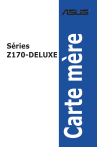
公開リンクが更新されました
あなたのチャットの公開リンクが更新されました。